Page 1
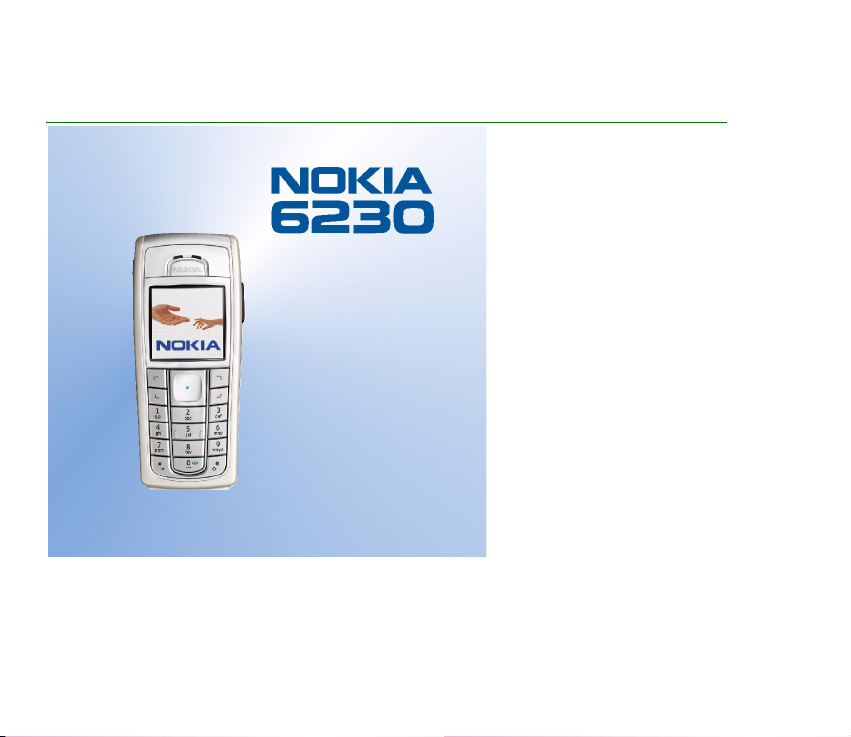
Elektronikus felhasználói útmutató
9310226
4. kiadás
Page 2
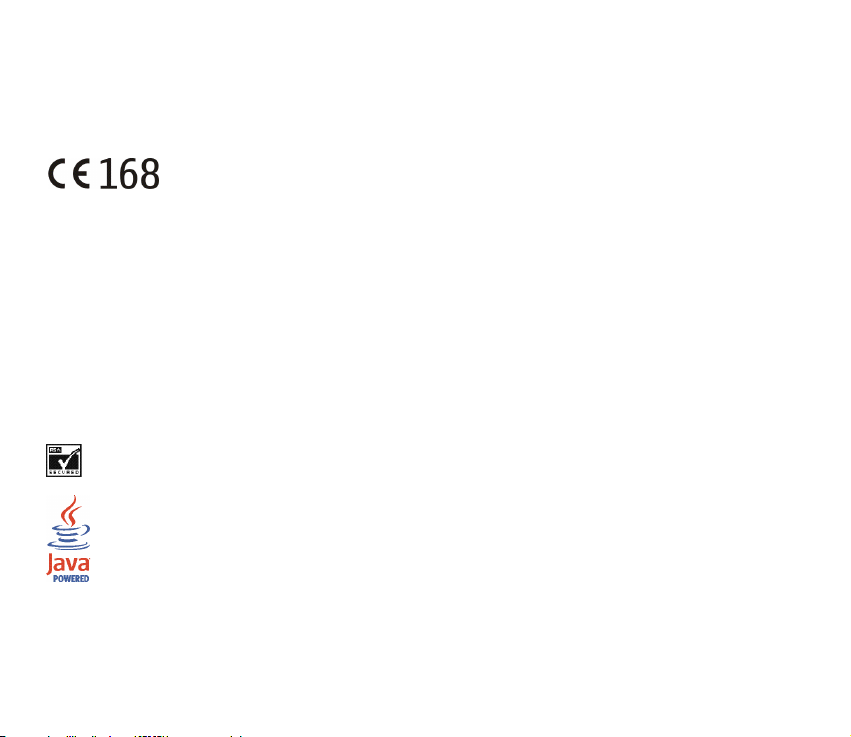
MEGFELELÕSÉGI NYILATKOZAT
NOKIA CORPORATION kizárólagos felelõsségére kijelenti, hogy a(z) RH-12 készülék mindenben megfelel az alapvetõ
követelményeknek, valamint az 1999/5/EK irányelv egyéb rendelkezéseinek.
A Megfelelõségi nyilatkozat egy példánya megtalálható a http://www.nokia.com/phones/declaration_of_conformity/ címen.
Copyright © 2004 Nokia. Minden jog fenntartva.
A dokumentum vagy bármely része nem másolható, nem továbbítható, nem terjeszthetõ és nem tárolható a Nokia elõzetes írásbeli
engedélye nélkül.
A Nokia, Nokia Connecting People, Xpress-on és Pop-Port a Nokia Corporation védjegyei, illetve bejegyzett védjegyei. Az említett
egyéb termékek és cégek neve tulajdonosuk védjegye lehet.
A Nokia tune a Nokia Corporation hang-védjegye.
US Patent No 5818437 and other pending patents. T9 text input software Copyright (C) 1997-2004. Tegic Communications, Inc.
All rights reserved.
Bluetooth is a registered trademark of Bluetooth SIG, Inc.
Includes RSA BSAFE cryptographic or security protocol software from RSA Security.
Java is a trademark of Sun Microsystems, Inc.
Page 3
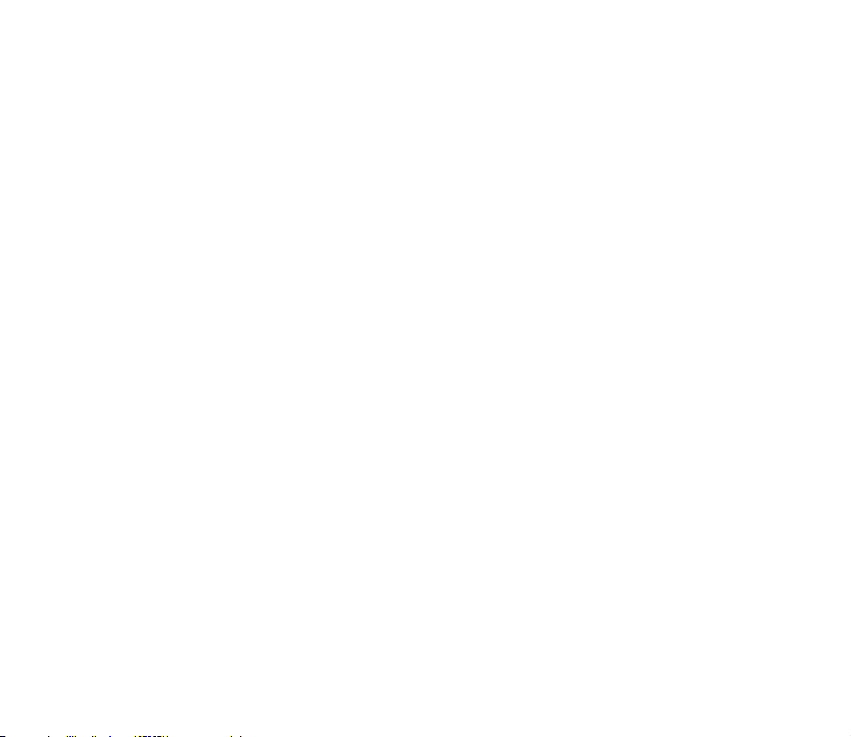
A TERMÉK MPEG-4 KÉPI SZABVÁNYBAN FOGLALTAKNAK MEGFELELÕ HASZNÁLATA TILOS, KIVÉVE HA AZ KÖZVETLENÜL (A) OLYAN
ADATOK VAGY INFORMÁCIÓ FELHASZNÁLÁSA SORÁN TÖRTÉNIK, (i) MELYEKET A FELHASZNÁLÓ MINDENFÉLE ÜZLETI ÉRDEKELTSÉG
NÉLKÜL KÉSZÍTETT ÉS AMIKHEZ TÉRÍTÉSMENTESEN JUTOTT HOZZÁ, ÉS (ii) HA A FELHASZNÁLÁS KIZÁRÓLAG MAGÁNCÉLRA
TÖRTÉNIK; (B) AZ MPEG LA, L.L.C. ÁLTAL KÜLÖN ÉS KIFEJEZETTEN ENGEDÉLYEZETT EGYÉB MÁS CÉLRA TÖRTÉNIK.
USE OF THIS PRODUCT IN ANY MANNER THAT COMPLIES WITH THE MPEG-4 VISUAL STANDARD IS PROHIBITED, EXCEPT FOR USE
DIRECTLY RELATED TO (A) DATA OR INFORMATION (i) GENERATED BY AND OBTAINED WITHOUT CHARGE FROM A CONSUMER NOT
THEREBY ENGAGED IN A BUSINESS ENTERPRISE, AND (ii) FOR PERSONAL USE ONLY; AND (B) OTHER USES SPECIFICALLY AND
SEPARATELY LICENSED BY MPEG LA, L.L.C.
A Nokia folyamatosan fejleszti termékeit. Emiatt fenntartja magának a jogot, hogy az e dokumentumban ismertetett termékek
jellemzõit elõzetes bejelentés nélkül módosítsa vagy továbbfejlessze.
A Nokia semmilyen körülmények között nem felelõs adatok elveszéséért, anyagi veszteségért vagy bármely más véletlen, közvetlen
vagy közvetett kárért, akárhogyan is történt.
A jelen dokumentum tartalmát ebben a formában kell elfogadni. Az érvényes jogszabályok által meghatározottakon kívül a Nokia
semmiféle kifejezett vagy vélelmezett garanciát nem vállal a dokumentum pontosságával, megbízhatóságával vagy tartalmával
kapcsolatban, beleértve de nem kizárólagosan az értékesíthetõségre vagy egy adott célra való alkalmasságra vonatkozó garanciát.
A Nokia fenntartja a jogot, hogy bármikor elõzetes értesítés nélkül átdolgozza vagy visszavonja a jelen dokumentumot.
A termékek választéka országonként eltérhet. Kérjük, tájékozódjon a legközelebbi Nokia kereskedõnél.
Page 4
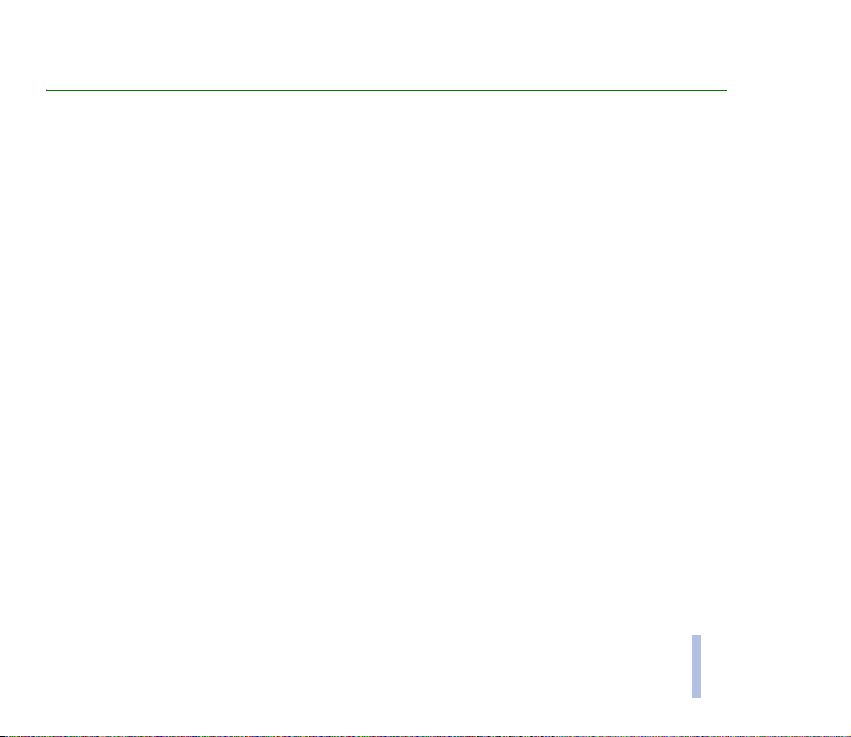
Tartalom
BIZTONSÁGUNK ÉRDEKÉBEN ........................................................................................................ 12
Általános információk .................................................................................................................... 16
Elérési kódok...................................................................................................................................................................................... 16
Biztonsági kód (5-10 számjegy) ............................................................................................................................................... 16
PIN-kód és PIN2-kód (4-8 számjegy), modul-PIN-kód és aláíró PIN-kód.................................................................... 16
PUK-kód és PUK2-kód (8 számjegy)........................................................................................................................................ 17
Korlátozó jelszó (4 számjegy).................................................................................................................................................... 17
Mobiltárcakód (4-10 számjegy) ............................................................................................................................................... 17
Tartalom és alkalmazások letöltése ............................................................................................................................................ 18
A telefon funkcióinak áttekintése ............................................................................................................................................... 18
A Nokia PC Suite és a Nokia Audio Manager ....................................................................................................................... 20
Osztott memória........................................................................................................................................................................... 21
1. Használatbavétel ......................................................................................................................... 22
A SIM-kártya és az akkumulátor behelyezése ......................................................................................................................... 22
Az akkumulátor töltése .................................................................................................................................................................. 23
A telefon be- és kikapcsolása....................................................................................................................................................... 24
Szokásos használati helyzet.......................................................................................................................................................... 25
Az elõ- és hátlapok cseréje ........................................................................................................................................................... 25
Multimédia kártya telepítése........................................................................................................................................................ 27
2. A telefon...................................................................................................................................... 28
Gombok és csatlakozók .................................................................................................................................................................. 28
Készenléti állapot............................................................................................................................................................................. 30
Háttérkép ........................................................................................................................................................................................ 31
Képernyõvédõ ................................................................................................................................................................................ 31
Copyright © 2004 Nokia. All rights reserved.
4
Tartalom
Page 5
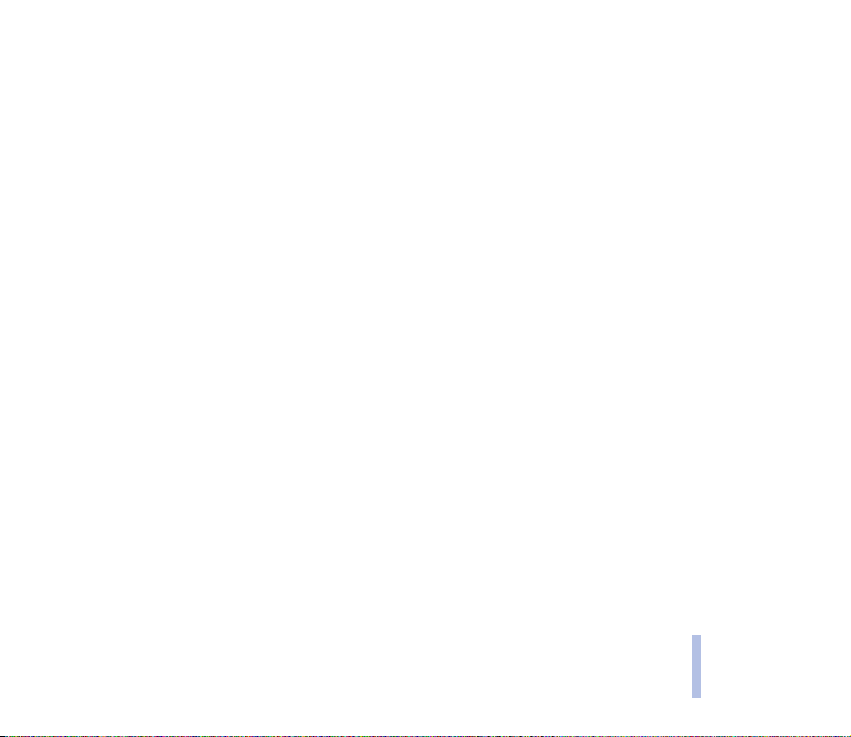
Energiatakarékosság .................................................................................................................................................................... 32
A kijelzõn megjelenõ legfontosabb ikonok............................................................................................................................ 32
Billentyûzár........................................................................................................................................................................................ 34
Konfigurációs beállítások szolgáltatás....................................................................................................................................... 35
3. Hívásfunkciók .............................................................................................................................. 37
Hívás kezdeményezése ................................................................................................................................................................... 37
Telefonszámok gyorshívása........................................................................................................................................................ 38
Bejövõ hívás fogadása vagy elutasítása .................................................................................................................................... 38
Hívásvárakoztatás......................................................................................................................................................................... 39
Lehetõségek hívás közben ............................................................................................................................................................. 39
4. Szöveg írása................................................................................................................................. 41
Prediktív szövegbevitel be- és kikapcsolása............................................................................................................................. 41
Prediktív szövegbevitel használata ............................................................................................................................................. 41
Összetett szavak írása ................................................................................................................................................................. 42
Hagyományos szövegbevitel használata ................................................................................................................................... 42
Tippek a szövegíráshoz ................................................................................................................................................................... 43
5. A menü használata...................................................................................................................... 45
Belépés egy menüfunkcióba ......................................................................................................................................................... 45
Menüfunkciók listája....................................................................................................................................................................... 47
6. Menüfunkciók.............................................................................................................................. 53
Üzenetek ............................................................................................................................................................................................ 53
Szöveges üzenetek (SMS)........................................................................................................................................................... 53
Üzenetek írása és elküldése.................................................................................................................................................... 54
Az üzenetküldés különbözõ módjai...................................................................................................................................... 54
E-mail írása és küldése............................................................................................................................................................ 55
Szöveges üzenetek és SMS-ként küldött e-mail üzenetek olvasása, válaszüzenet küldése................................ 56
Bejövõ és kimenõ elemek mappája ...................................................................................................................................... 57
Copyright © 2004 Nokia. All rights reserved.
5
Tartalom
Page 6
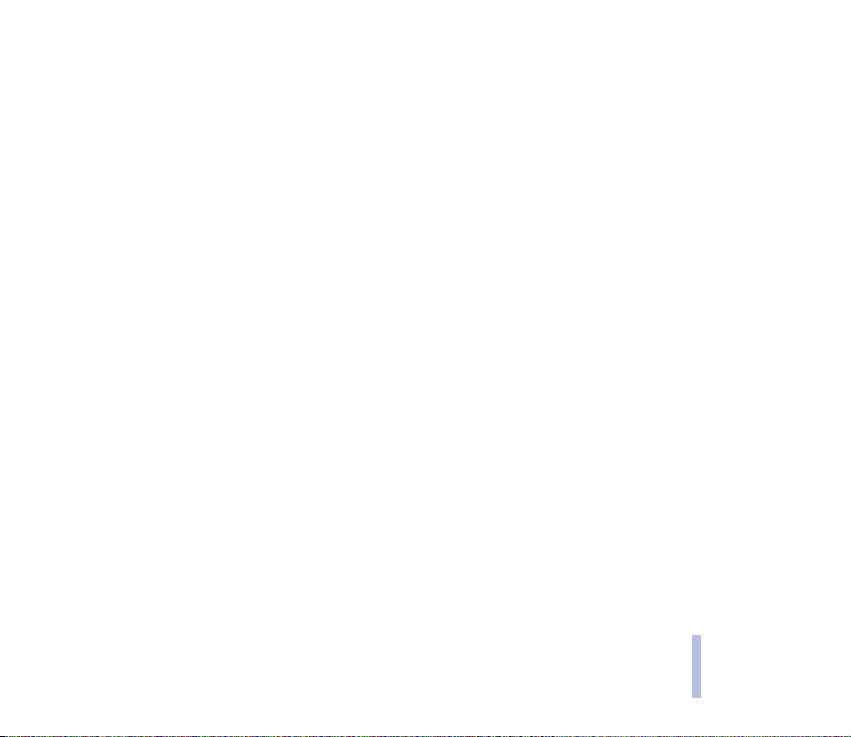
Címzettlista................................................................................................................................................................................. 57
Sablonok ...................................................................................................................................................................................... 59
Mentett mappa és saját mappák.......................................................................................................................................... 60
Üzenetek törlése........................................................................................................................................................................ 60
Szöveges és SMS e-mail üzenetek beállításai .................................................................................................................. 61
Multimédia üzenetek (MMS)..................................................................................................................................................... 62
Multimédia üzenetek írása és küldése ................................................................................................................................ 63
Multimédia üzenetek olvasása és válaszüzenet küldése ............................................................................................... 66
A Bejövõ, a Kimenõ, a Mentett üzenetek és az Elküldött üzenetek mappa............................................................. 67
Megtelt a multimédia memória............................................................................................................................................ 67
Üzenetek törlése........................................................................................................................................................................ 68
Multimédia üzenetek beállításai .......................................................................................................................................... 68
E-mail üzenetek............................................................................................................................................................................ 70
E-mail írása és küldése............................................................................................................................................................ 71
E-mail üzenetek letöltése az e-mail fiókból...................................................................................................................... 72
E-mail olvasása és válaszüzenet küldése ........................................................................................................................... 73
A Bejövõ és egyéb mappák (Vázlatok, Archívum, Kimenõ, Elküldött) ........................................................................ 73
E-mail üzenetek törlése........................................................................................................................................................... 73
E-mail beállításai ...................................................................................................................................................................... 74
Csevegés.......................................................................................................................................................................................... 77
Belépés a Csevegés menübe................................................................................................................................................... 79
Kapcsolódás a szolgáltatáshoz, illetve a kapcsolat bontása......................................................................................... 80
Csevegés indítása...................................................................................................................................................................... 80
Csevegési meghívások elfogadása vagy elutasítása........................................................................................................ 82
Csevegõüzenet olvasása.......................................................................................................................................................... 82
Részvétel egy csevegésben..................................................................................................................................................... 83
Saját adatok szerkesztése....................................................................................................................................................... 84
Csevegõpartnerek...................................................................................................................................................................... 84
Tartalom
Copyright © 2004 Nokia. All rights reserved.
6
Page 7
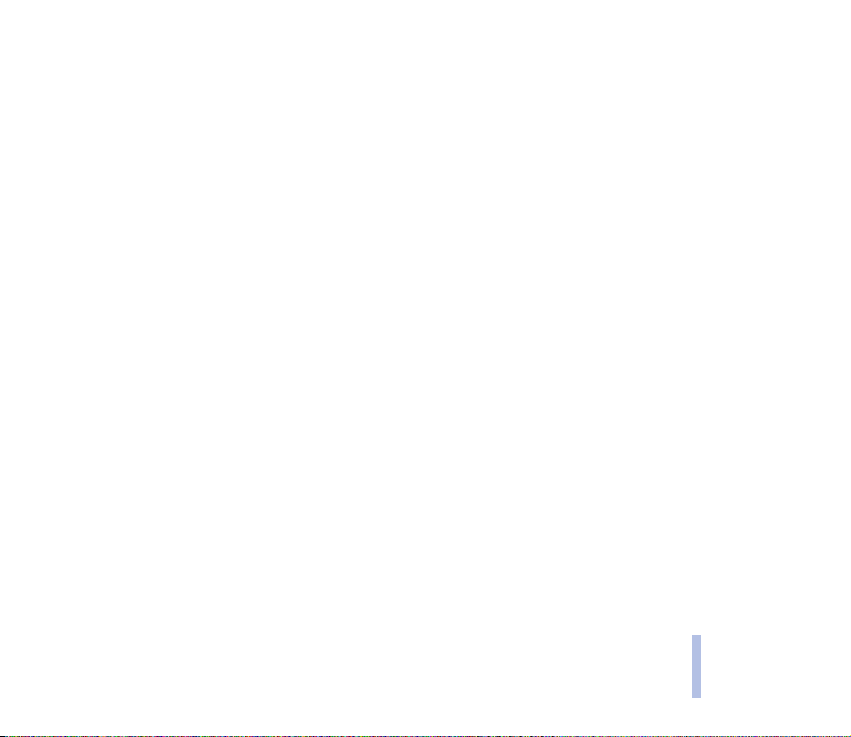
Üzenetek blokkolása és a blokkolás feloldása................................................................................................................... 85
Csoportok..................................................................................................................................................................................... 86
Hangüzenetek................................................................................................................................................................................ 86
Hálózati hírek................................................................................................................................................................................. 87
Szolgáltatási parancsok.............................................................................................................................................................. 87
Hívásinfó ........................................................................................................................................................................................... 88
Híváslisták....................................................................................................................................................................................... 88
Számlálók és idõzítõk a hívásokhoz, adatátvitelhez és üzenetekhez ............................................................................ 89
Helymeghatározási információk............................................................................................................................................... 90
Névjegyzék ......................................................................................................................................................................................... 90
Beállítások kiválasztása a Névjegyzékben............................................................................................................................. 91
Nevek és telefonszámok mentése (Új név)............................................................................................................................ 91
Több telefonszám vagy szöveges tétel eltárolása egy névhez ......................................................................................... 92
Kép hozzáadása a névjegyzékben szereplõ nevekhez és számokhoz............................................................................. 93
Névjegy keresése........................................................................................................................................................................... 94
Név törlése...................................................................................................................................................................................... 94
Adatok szerkesztése vagy törlése............................................................................................................................................. 95
Saját jelenlét.................................................................................................................................................................................. 95
Figyelt nevek.................................................................................................................................................................................. 98
Partnerek felvétele a figyelt nevek közé............................................................................................................................. 98
Figyelt nevek megtekintése.................................................................................................................................................... 99
Partner figyelésének megszüntetése ................................................................................................................................. 100
Névjegyek másolása................................................................................................................................................................... 100
Névjegykártya küldése és fogadása....................................................................................................................................... 101
Gyorshívások................................................................................................................................................................................ 102
Hanghívás ..................................................................................................................................................................................... 102
Hangminták hozzáadása és kezelése................................................................................................................................. 103
Tárcsázás hangminta használatával .................................................................................................................................. 103
Információs és szolgáltatási számok..................................................................................................................................... 104
Tartalom
Copyright © 2004 Nokia. All rights reserved.
7
Page 8
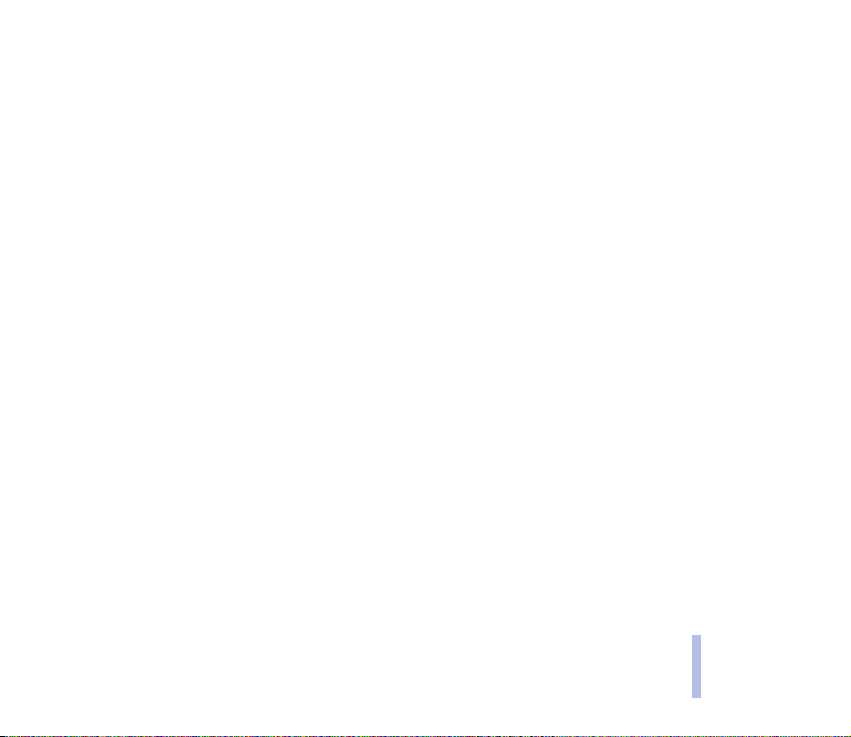
Saját számok................................................................................................................................................................................ 104
Hívócsoportok.............................................................................................................................................................................. 104
Beállítások ..................................................................................................................................................................................... 106
Üzemmód...................................................................................................................................................................................... 106
Hangbeállítások........................................................................................................................................................................... 107
Kijelzõ beállításai........................................................................................................................................................................ 108
Dátum és idõ beállításai........................................................................................................................................................... 109
Személyes hivatkozások............................................................................................................................................................ 110
Jobb oldali választógomb ..................................................................................................................................................... 111
Hangvezérelt parancsok ........................................................................................................................................................ 111
Kapcsolatok.................................................................................................................................................................................. 112
Bluetooth vezeték nélküli technológia ............................................................................................................................. 112
Bluetooth-kapcsolat............................................................................................................................................................... 113
Bluetooth-beállítások ............................................................................................................................................................ 114
Infrakapcsolat........................................................................................................................................................................... 114
(E)GPRS ...................................................................................................................................................................................... 115
(E)GPRS-kapcsolat .................................................................................................................................................................. 116
Az (E)GPRS-modem beállításai ........................................................................................................................................... 117
Hívásbeállítások .......................................................................................................................................................................... 118
A telefon beállításai................................................................................................................................................................... 120
A csevegés és a jelenlét beállításai ....................................................................................................................................... 121
Tartozékok beállításai................................................................................................................................................................ 122
Biztonsági beállítások ............................................................................................................................................................... 123
Gyári beállítások visszaállítása ............................................................................................................................................... 124
Szolgáltató menü........................................................................................................................................................................... 125
Galéria .............................................................................................................................................................................................. 125
Média ............................................................................................................................................................................................... 128
Kamera........................................................................................................................................................................................... 128
Fénykép készítése.................................................................................................................................................................... 129
Tartalom
Copyright © 2004 Nokia. All rights reserved.
8
Page 9
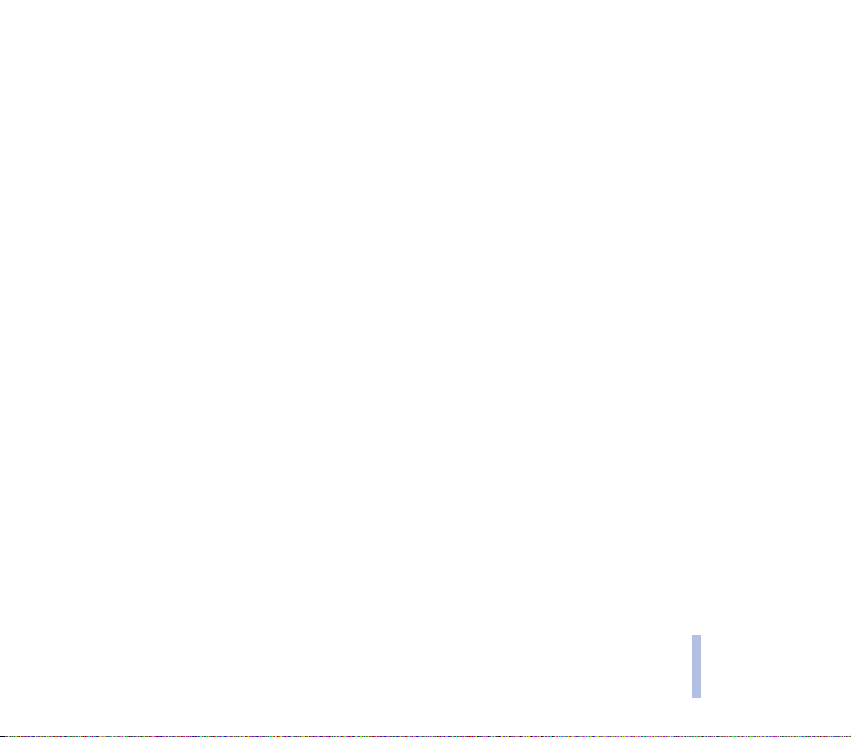
Videoklip rögzítése.................................................................................................................................................................. 130
A kamera beállításai............................................................................................................................................................... 130
Médialejátszó............................................................................................................................................................................... 131
A telefon beállítása a streaming szolgáltatáshoz.......................................................................................................... 132
Zenelejátszó ................................................................................................................................................................................. 133
A telefonra töltött zenék lejátszása................................................................................................................................... 133
A zenelejátszó beállításai ..................................................................................................................................................... 134
Rádió .............................................................................................................................................................................................. 135
Rádióállomás behangolása................................................................................................................................................... 136
A rádió használata.................................................................................................................................................................. 136
Hangrögzítõ.................................................................................................................................................................................. 137
Felvétel....................................................................................................................................................................................... 138
Felvételek listája...................................................................................................................................................................... 138
A tárolómappa megadása..................................................................................................................................................... 138
Médiakeverõ................................................................................................................................................................................. 139
Szervezõ ........................................................................................................................................................................................... 139
Ébresztõóra................................................................................................................................................................................... 139
Az ébresztés idõpontjában ................................................................................................................................................... 140
Naptár............................................................................................................................................................................................ 140
Naptári jegyzet létrehozása ................................................................................................................................................. 142
Ha a telefon hanggal jelzi a jegyzetet .............................................................................................................................. 143
Teendõk.......................................................................................................................................................................................... 143
Jegyzetek....................................................................................................................................................................................... 144
Mobiltárca .................................................................................................................................................................................... 145
A mobiltárca menüjének megnyitása................................................................................................................................ 146
Kártyaadatok mentése........................................................................................................................................................... 147
Jegyzetek ................................................................................................................................................................................... 147
Mobiltárcaprofil létrehozása................................................................................................................................................ 148
Mobiltárca beállításai ............................................................................................................................................................ 149
Copyright © 2004 Nokia. All rights reserved.
9
Tartalom
Page 10
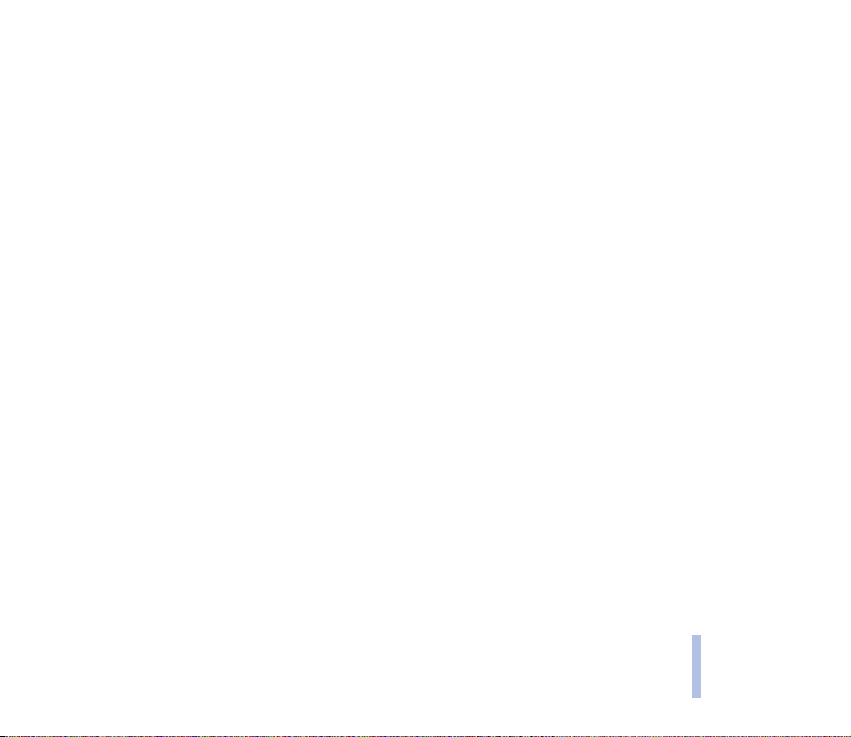
Útmutató a Mobiltárcával történõ vásárláshoz ............................................................................................................. 149
Szinkronizálás.............................................................................................................................................................................. 150
Szinkronizálás kezdeményezése a telefonról .................................................................................................................. 151
A szinkronizáláshoz szükséges beállítások....................................................................................................................... 152
Szinkronizálás a számítógéprõl........................................................................................................................................... 153
Alkalmazások ................................................................................................................................................................................. 153
Játékok........................................................................................................................................................................................... 153
Játék indítása ........................................................................................................................................................................... 154
Egyéb rendelkezésre álló lehetõségek játék vagy játékcsoport számára................................................................. 154
Játékletöltések ......................................................................................................................................................................... 154
Játékok számára rendelkezésre álló memória állapota ................................................................................................ 155
Játékbeállítások ....................................................................................................................................................................... 155
Alkalmazások ............................................................................................................................................................................... 155
Alkalmazás indítása................................................................................................................................................................ 155
Egyéb lehetõségek alkalmazás vagy alkalmazáscsoport számára............................................................................. 156
Alkalmazás letöltése............................................................................................................................................................... 157
Alkalmazások számára rendelkezésre álló memória állapota .................................................................................... 158
Számológép.................................................................................................................................................................................. 158
Idõzítés .......................................................................................................................................................................................... 159
Stopperóra.................................................................................................................................................................................... 160
Böngészõ .......................................................................................................................................................................................... 161
Alapvetõ lépések a szolgáltatások eléréséhez és használatához .................................................................................. 162
A telefon beállítása a szolgáltatáshoz.................................................................................................................................. 162
A kapcsolatbeállítások kézi beírása ................................................................................................................................... 163
Kapcsolat létrehozása a szolgáltatásokkal.......................................................................................................................... 163
A szolgáltatások oldalainak böngészése.............................................................................................................................. 164
A telefon gombjainak használata böngészés közben ................................................................................................... 165
Lehetõségek böngészés közben........................................................................................................................................... 165
Közvetlen hívás........................................................................................................................................................................ 166
Copyright © 2004 Nokia. All rights reserved.
10
Tartalom
Page 11
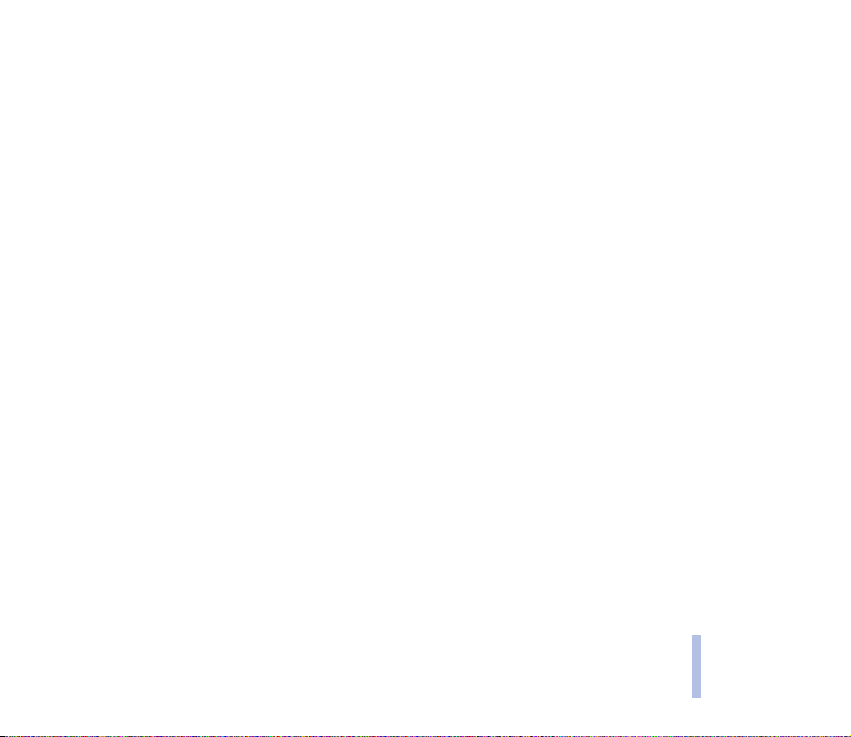
Kapcsolat bontása a szolgáltatással ..................................................................................................................................... 166
A böngészõ megjelenésének beállításai ............................................................................................................................... 166
Cookie-k ........................................................................................................................................................................................ 167
Könyvjelzõk................................................................................................................................................................................... 168
Könyvjelzõk fogadása............................................................................................................................................................. 169
Letöltés .......................................................................................................................................................................................... 169
Hírpostafiók.................................................................................................................................................................................. 169
Hírpostafiók beállításai.......................................................................................................................................................... 170
A cache-memória ....................................................................................................................................................................... 171
Böngészõ biztonsági beállításai ............................................................................................................................................. 171
Biztonsági modul..................................................................................................................................................................... 171
Tanúsítványok........................................................................................................................................................................... 172
Digitális aláírás ........................................................................................................................................................................ 173
SIM-alkalmazások ........................................................................................................................................................................ 174
7. A telefon számítógéphez csatlakoztatása............................................................................... 175
PC Suite............................................................................................................................................................................................. 175
(E)GPRS, HSCSD és CSD............................................................................................................................................................ 177
Adatkommunikációs alkalmazások használata ..................................................................................................................... 177
8. Akkumulátorra vonatkozó információk .................................................................................. 178
Töltés és kisütés.............................................................................................................................................................................. 178
KEZELÉS ÉS KARBANTARTÁS...................................................................................................... 180
FONTOS BIZTONSÁGI TUDNIVALÓK............................................................................................ 182
Tartalom
Copyright © 2004 Nokia. All rights reserved.
11
Page 12
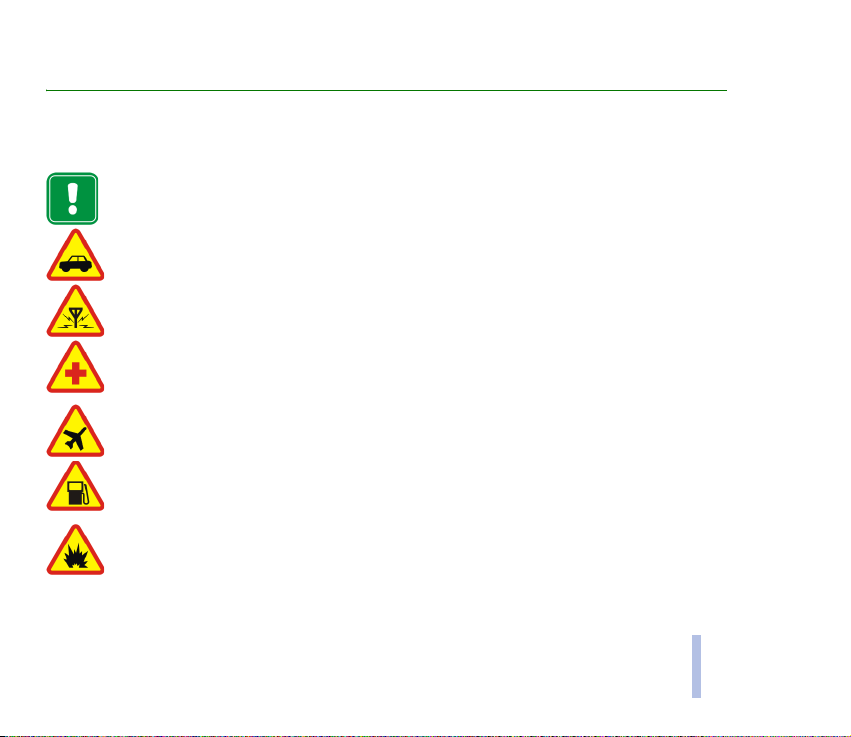
BIZTONSÁGUNK ÉRDEKÉBEN
Olvassuk el az alábbi egyszerû útmutatót. A szabályok megszegése veszélyekkel járhat, sõt törvénysértõ lehet.
Mindezekrõl bõvebb információt is találhatunk ebben a kézikönyvben.
Ne kapcsoljuk be a telefont olyan helyen, ahol a rádiótelefonok használata tilos, illetve ahol azok
interferenciát vagy veszélyt okozhatnak.
AZ ÚTON ELSÕ A BIZTONSÁG
Kézi telefonkészüléket ne használjunk vezetés közben.
INTERFERENCIA
A rádiótelefonok interferencia-érzékenyek, ami idõnként a teljesítmény romlását okozhatja.
KÓRHÁZBAN KAPCSOLJUK KI
Tartsuk be a vonatkozó elõírásokat és szabályokat. Orvosi berendezések közelében kapcsoljuk ki a
telefont.
REPÜLÕGÉPEN KAPCSOLJUK KI
A mobil készülékek interferenciát okozhatnak a repülõgépen.
TANKOLÁSKOR KAPCSOLJUK KI
Ne használjuk a telefont üzemanyagtöltõ állomásokon. Üzemanyag vagy vegyszerek közelében ne
telefonáljunk.
ROBBANTÁSI MÛVELETEK HELYSZÍNÉN KAPCSOLJUK KI
Ne használjuk a telefont olyan helyen, ahol robbantást készítenek elõ. Ügyeljünk a korlátozásokra, és
tartsuk be az érvényes szabályokat és elõírásokat.
Copyright © 2004 Nokia. All rights reserved.
12
BIZTONSÁGUNK ÉRDEKÉBEN
Page 13
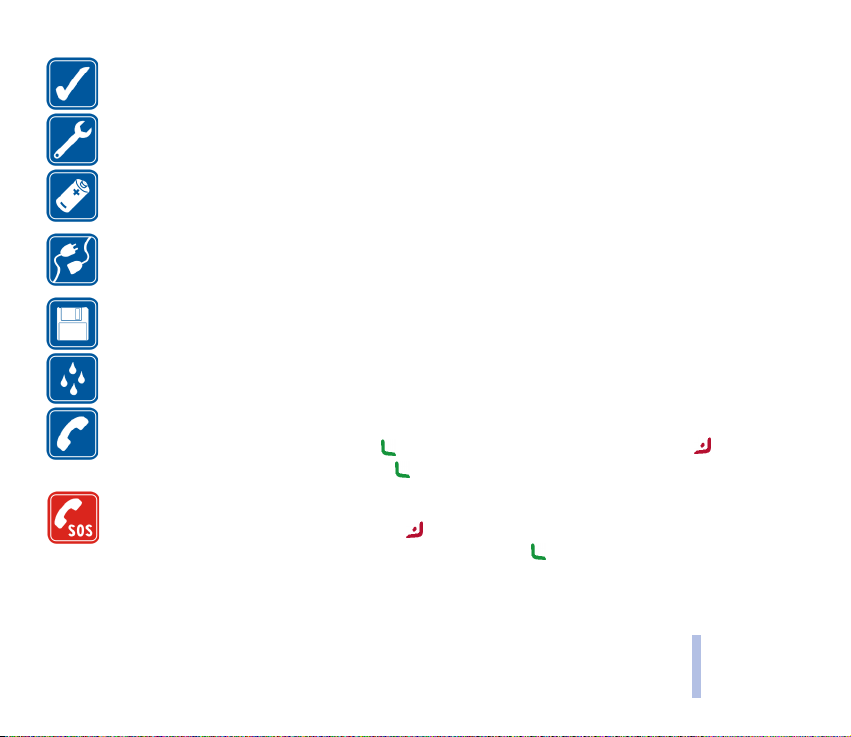
MEGFELELÕ HASZNÁLAT
A telefont csak normál helyzetben használjuk. Feleslegesen ne érjünk az antennához.
SZAKSZERÛ SZERVIZ
A készülék üzembe helyezését és javítását csak szakképzett szolgáltató végezheti.
TARTOZÉKOK ÉS AKKUMULÁTOROK
Csak a gyártó által jóváhagyott tartozékokat és akkumulátorokat alkalmazzuk. Ne csatlakoztassunk
inkompatibilis készülékeket.
CSATLAKOZTATÁS MÁS KÉSZÜLÉKHEZ
Más eszközökhöz való csatlakoztatás elõtt, a biztonsági elõírások megismerése érdekében, olvassuk el a
másik készülék ismertetõjét is. Ne csatlakoztassunk inkompatibilis készülékeket.
BIZTONSÁGI MÁSOLATOK
Fontosabb adatainkról mindig készítsünk biztonsági másolatot.
VÍZÁLLÓSÁG
A telefon nem vízálló. A készüléket tartsuk szárazon.
HÍVÁS
Gyõzõdjünk meg arról, hogy a telefon be van kapcsolva és mûködik. Írjuk be a telefonszámot a
körzetszámmal együtt, és nyomjuk meg a gombot. A hívás befejezéséhez nyomjuk meg a
gombot. Hívás fogadásához nyomjuk meg a gombot.
SEGÉLYKÉRÕ HÍVÁSOK
Gyõzõdjünk meg arról, hogy a telefon be van kapcsolva és mûködik. A kijelzõ törléséhez (pl. egy hívás
befejezéséhez, kilépéshez egy menübõl stb.) a gombot annyiszor nyomjuk meg, ahányszor
szükséges. Írjuk be a segélyszolgálat számát, majd nyomjuk meg a gombot. Adjuk meg a
tartózkodási helyünket. Ne szakítsuk meg a kapcsolatot, amíg fel nem szólítanak rá.
BIZTONSÁGUNK ÉRDEKÉBEN
Copyright © 2004 Nokia. All rights reserved.
13
Page 14
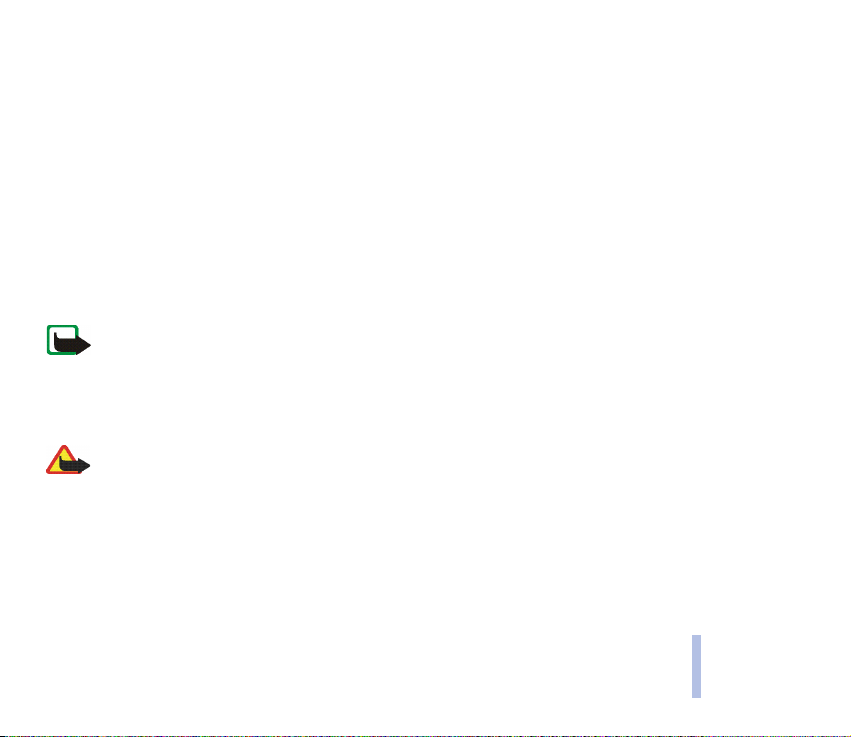
■ Hálózati szolgáltatások
A tájékoztatóban ismertetett rádiótelefon használata az EGSM 900-as, a GSM 1800-as és a GSM 1900-as
hálózatokon lehetséges.
A háromsávos funkció hálózatfüggõ. A helyi szolgáltatónál érdeklõdjünk ennek a funkciónak az elõfizethetõségérõl
és használhatóságáról.
A telefon támogatja az olyan WAP 2.0-protokollokat (HTTP és SSL), amelyek TCP/IP protokollon futnak. A telefon
egyes funkcióit, mint például az MMS (multimédia üzenet) küldését, a böngészést, az e-mail üzenetek küldését és
fogadását, a csevegést, a jelenlét-információval bõvített névjegyzéket, a távoli szinkronizálást vagy a böngészõn,
illetve az MMS-en keresztüli tartalomletöltést csak akkor vehetjük igénybe, ha azt a hálózat támogatja.
Az útmutatóban ismertetett számos funkció hálózati szolgáltatás. Ezek speciális szolgáltatások, amelyeket a
mobilhálózat üzemeltetõje biztosít. A hálózati szolgáltatásokat csak akkor vehetjük igénybe, ha a szolgáltatónál
elõfizetünk rájuk, és a hálózat üzemeltetõjétõl megkapjuk a használatukra vonatkozó útmutatást.
Megjegyzés: Egyes hálózatok nem támogatnak minden nyelvtõl függõ karaktert és/vagy szolgáltatást.
■ Tartozékok
Mielõtt a készülékkel használjuk, ellenõrizzük a töltõ modellszámát. A készülék ACP-12, ACP-8, ACP-7, LCH-9 és
LCH-12 töltõkkel használható.
Figyelmeztetés: A telefonhoz kizárólag a telefon gyártója által jóváhagyott akkumulátorokat,
töltõkészülékeket és tartozékokat használjunk. Más típusok alkalmazása érvényteleníti a telefonra
vonatkozó engedélyeket és garanciákat, és amellett veszélyes is lehet.
A gyártó által engedélyezett tartozékokról a márkakereskedõknél kaphatunk bõvebb felvilágosítást.
BIZTONSÁGUNK ÉRDEKÉBEN
Copyright © 2004 Nokia. All rights reserved.
14
Page 15

Néhány praktikus szabály a tartozékok használatára vonatkozóan
• Minden tartozékot tartsunk gyermekektõl távol.
• A tartozékok hálózati kábelét mindig a csatlakozónál fogva húzzuk ki a konnektorból.
• Rendszeresen ellenõrizzük, hogy a jármûbe beszerelt tartozékok rögzítése és mûködése megfelelõ.
• A bonyolult autós tartozékok beszerelését kizárólag szakképzett személy végezheti.
BIZTONSÁGUNK ÉRDEKÉBEN
Copyright © 2004 Nokia. All rights reserved.
15
Page 16
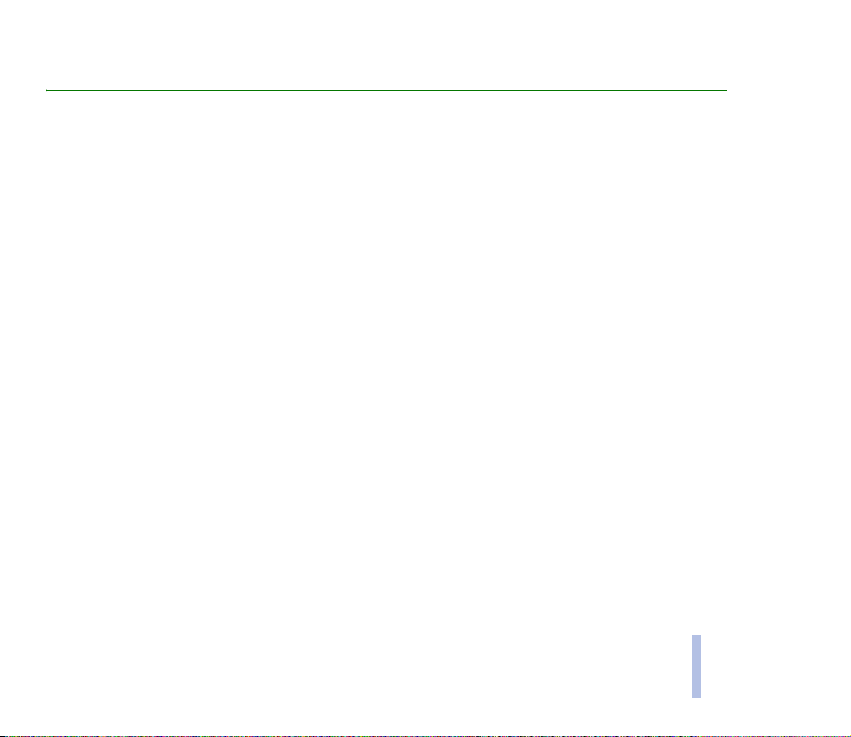
Általános információk
■ Elérési kódok
Biztonsági kód (5-10 számjegy)
A biztonsági kód a telefon jogosulatlan használatától véd. Az elõre beállított kód: 12345. Változtassuk
meg a kódot, és az új kódot tartsuk titkos, biztonságos helyen, a telefontól távol. A kód
megváltoztatásával és a kódkérés beállításával kapcsolatban olvassuk el a következõt: Biztonsági
beállítások címû rész (123. oldal).
Ha a biztonsági kódot egymás után ötször elrontjuk, a telefon figyelmen kívül fogja hagyni a további
próbálkozásokat. Várjunk 5 percet, majd próbáljuk újra.
PIN-kód és PIN2-kód (4-8 számjegy), modul-PIN-kód és aláíró PIN-kód
• A PIN-kód (személyes azonosítószám) megvédi a SIM-kártyát a jogosulatlan használat ellen.
A PIN-kódot általában a SIM-kártyával kapjuk. Ha azt szeretnénk, hogy a telefon bekapcsoláskor
kérje a PIN-kódot, olvassuk el a következõt: Biztonsági beállítások címû rész (123. oldal).
• A PIN2-kód, melyet a SIM-kártyával kaphatunk, bizonyos funkciók használatához szükséges, mint
például hívásszámlálók.
• A modul-PIN-kód a biztonsági modul információinak eléréséhez kell. Lásd: Biztonsági modul címû
rész (171. oldal). A modul-PIN-kódot a SIM-kártyával kapjuk, ha a SIM-kártya tartalmaz biztonsági
modult.
Copyright © 2004 Nokia. All rights reserved.
16
Általános információk
Page 17
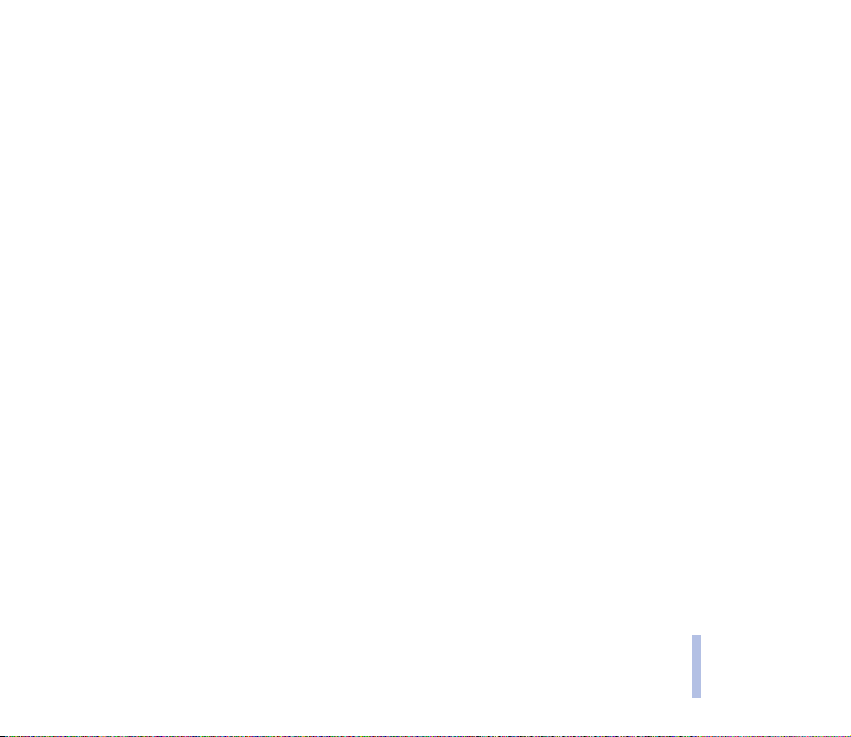
• Az aláíró PIN-kód a digitális aláírásokhoz szükséges. Lásd: Digitális aláírás címû rész (173. oldal).
Az aláíró PIN-kódot a SIM-kártyával kapjuk, ha a SIM-kártya tartalmaz biztonsági modult.
Ha egymás után háromszor hibás PIN-kódot írunk be, a kijelzõn a PIN-kód blokkolva vagy a PIN-kód
letiltva szöveg jelenik meg, és a telefon kéri, hogy adjuk meg a PUK-kódot.
PUK-kód és PUK2-kód (8 számjegy)
A PUK-kód (személyes feloldókulcs) a blokkolt PIN-kódok módosításához szükséges. A PUK2-kód a
leblokkolt PIN2-kód módosításához szükséges.
Ha a kódot nem kaptuk meg a SIM-kártyával, kérjük azt a helyi szolgáltatótól.
Korlátozó jelszó (4 számjegy)
A korlátozó jelszó a Híváskorlátozás funkció használatakor szükséges, lásd: Biztonsági beállítások címû
rész (123. oldal). Ezt a jelszót a szolgáltatótól kaphatjuk meg.
Mobiltárcakód (4-10 számjegy)
A mobiltárcakód a mobiltárca-szolgáltatások eléréséhez szükséges. Ha egymás után háromszor
hibásan adjuk meg a mobiltárcakódot, a Mobiltárca alkalmazás öt percre leblokkol. Ha legközelebb
megint háromszor elrontjuk a kódot, akkor a blokkolás idõtartama megduplázódik. Bõvebb
információkért lásd: Mobiltárca címû rész (145. oldal).
Copyright © 2004 Nokia. All rights reserved.
17
Általános információk
Page 18
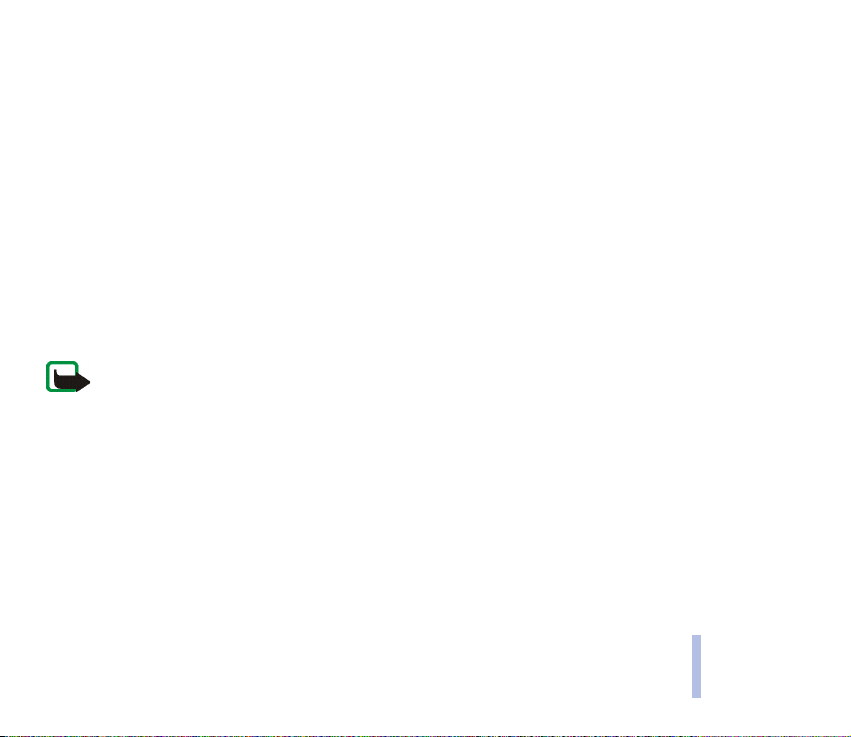
■ Tartalom és alkalmazások letöltése
A telefonra új tartalmat (például képeket vagy videofájlokat) és alkalmazásokat tölthetünk le
(hálózati szolgáltatás).
1. Válasszuk a letöltés funkciót például a Gyûjtemény és a Galéria menüben. A letöltési funkció pontos
helyét az egyes menük leírásánál találjuk.
Megjelenik a könyvjelzõk listája. Ha meg szeretnénk nézni a Böngészõ menübõl elérhetõ
könyvjelzõket is, válasszuk a Más könyvjelzõk pontot.
2. Válasszuk ki a megtekinteni kívánt oldal könyvjelzõjét. Ha a kapcsolat nem jön létre, a Böngészõ
menüben módosítsuk a jelenlegi szolgáltatói beállításokat, majd próbáljunk meg újra kapcsolódni.
Kövessük a webszolgáltató által megadott utasításokat.
A különbözõ szolgáltatások rendelkezésre állására és díjszabásaira vonatkozó információkért
forduljunk a hálózat üzemeltetõjéhez és/vagy a szolgáltatóhoz.
Megjegyzés: a Nokia nem vállal garanciát a Nokián kívüli oldalakról letöltött alkalmazásokért. Ha ezekrõl
a helyekrõl szeretnénk Java-alkalmazásokat letölteni, elõvigyázatosan járjunk el, úgy, ahogyan azt
bármely más webhely esetén tennénk.
■ A telefon funkcióinak áttekintése
A Nokia 6230-as készülék számos olyan funkcióval rendelkezik, amelyek hasznosak a mindennapi
használat során. Ilyen például a Naptár, az Óra, az Ébresztõóra, a Rádió, a Zenelejátszó és a beépített
Kamera. A kamera segítségével videofájlokat rögzíthetünk, valamint fényképeket készíthetünk,
s ezeket késõbb beállíthatjuk a készenléti állapot háttérképeként, illetve a Névjegyzék menüben
indexképként is felhasználhatjuk. Lásd: Kamera címû rész (128. oldal). Ezenfelül rendelkezésre áll
Általános információk
Copyright © 2004 Nokia. All rights reserved.
18
Page 19
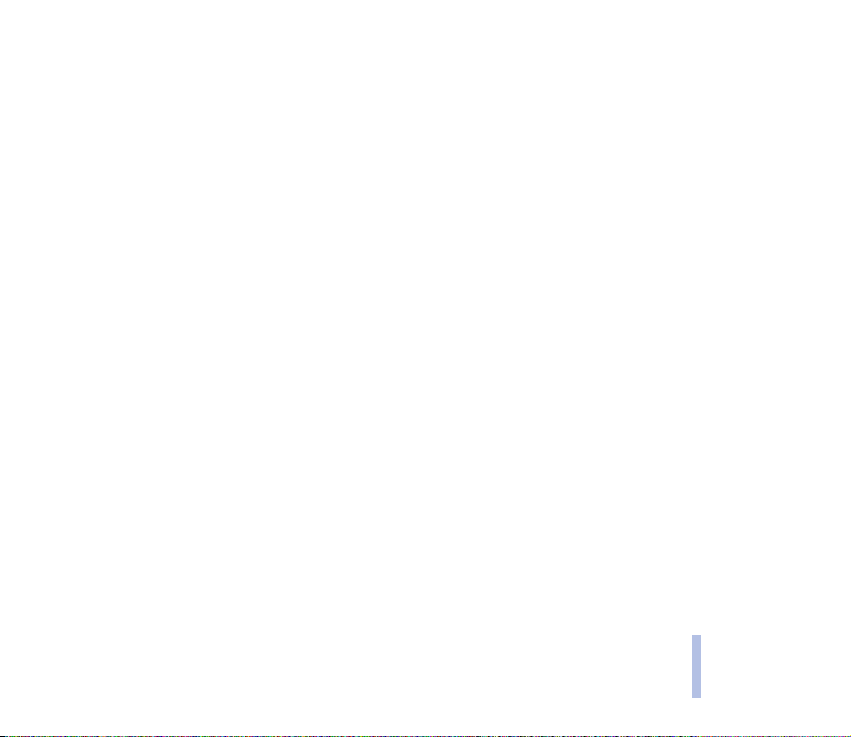
a Nokia Xpress-onTM színes elõ- és hátlapok nagy választéka is. Az elõ- és hátlap cseréjéhez lásd:
Az elõ- és hátlapok cseréje címû rész (25. oldal).
A telefon ezen túlmenõen a következõ lehetõségeket is támogatja:
• EDGE (Megnövelt adatátviteli sebesség a második generációs rendszerekben). Ezzel kapcsolatban
lásd: (E)GPRS címû rész (115. oldal).
• Multimédia üzenet küldése (MMS – Multimedia Messaging Service), mely lehetõvé teszi szöveget,
képet, hangot és videoklipet tartalmazó multimédia üzenet küldését és fogadását. A képeket és a
csengõhangokat menthetjük, és segítségükkel testreszabhatjuk telefonunkat. Lásd: Multimédia
üzenetek (MMS) címû rész (62. oldal).
• xHTML-böngészõ, amellyel színesebb és gazdagabb grafikus tartalmakat tölthetünk le a
webszerverekrõl és tekinthetünk meg. Lásd: Böngészõ címû rész (161. oldal).
• E-mail üzenetek fogadását, olvasását és küldését lehetõvé tevõ e-mail funkció. Lásd: E-mail
üzenetek címû rész (70. oldal).
• Jelenlétet érzékelõ továbbfejlesztett névjegyzék, amellyel közölhetjük munkatársainkkal,
családtagjainkkal vagy barátainkkal, hogy elérhetõk vagyunk-e. Lásd: Saját jelenlét címû rész
(95. oldal).
• Csevegés, mely segítségével rövid szöveges üzeneteket küldhetünk azonnal a bejelentkezett
felhasználóknak. Lásd: Csevegés címû rész (77. oldal).
• Olyan többszólamú hangot (MIDI) használhatunk, mely számos hangösszetevõ egyidejû
lejátszásának eredménye. A telefon több mint 128 hangszer hangján képes megszólalni, de ezek
közül egyidejûleg maximum 24 játszható le. Többszólamú hangokat csengõhangként vagy
üzenetjelzõ hangként használhatunk. A telefon támogatja a skálázható többszólamú
MIDI-formátumot (SP-MIDI).
Általános információk
Copyright © 2004 Nokia. All rights reserved.
19
Page 20

• Java 2 Micro Edition, J2METM, valamint néhány, kifejezetten mobiltelefonhoz készült
Java-alkalmazást és –játékot is tartalmaz. Új alkalmazások és játékok letöltésével kapcsolatban
lásd: Alkalmazások címû rész (153. oldal).
• Bluetooth technológia, mely lehetõvé teszi, hogy két kompatibilis készülék vezeték nélkül
csatlakozzon egymáshoz 10 méteres távolságon belül. A Bluetooth-kapcsolat használata
díjmentes. Bluetooth-kapcsolaton keresztül küldhetünk névjegyet, naptárjegyzetet, grafikákat,
képeket, videofájlokat vagy hangokat. A telefont modemként használhatjuk telefonos (betárcsázós)
kapcsolat létrehozásához, vagy vezeték nélkül csatlakozhatunk Bluetooth-tartozékokhoz.
Egyes országokban korlátozások lehetnek érvényben a Bluetooth-készülékek használatára
vonatkozóan. Forduljunk a márkakereskedõhöz és a helyi hatóságokhoz.
Lásd még: Bluetooth vezeték nélküli technológia címû rész (112. oldal).
• Multimédia kártya a készülék memóriakapacitásának bõvítéséhez (például képek vagy videofájlok
tárolásához)
A Nokia PC Suite és a Nokia Audio Manager
A telefonhoz mellékelt CD-lemezen található Nokia PC Suite program egész sor különbözõ alkalmazást
tartalmaz.
Ezekkel az alkalmazásokkal például új csengõhangokat hozhatunk létre, a telefon kamerájával
készített képeket és fotókat rendezhetjük el, vagy akár JavaTM-alkalmazásokat is telepíthetünk a
telefonra.
A Nokia Audio Manager alkalmazással USB-kábel segítségével (DKU-2) AAC- vagy MP3-zenefájlokat
tölthetünk át kompatibilis számítógéprõl a telefonra. A zenefájlokból lejátszási listákat állíthatunk
Általános információk
Copyright © 2004 Nokia. All rights reserved.
20
Page 21
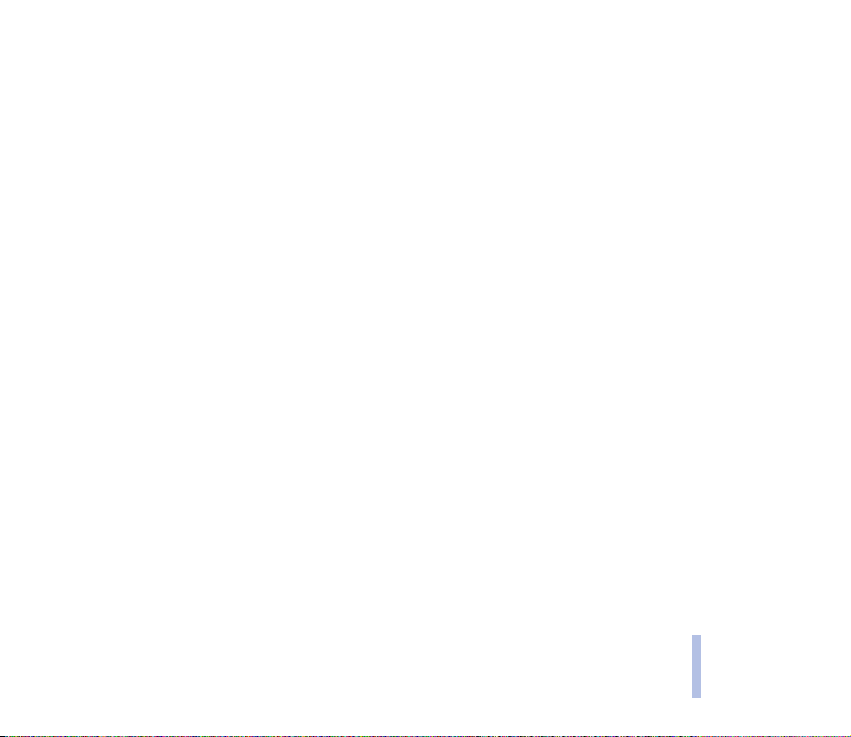
össze, CD-lemezeink zenéit AAC formátumban menthetjük, és ezeket a telefonra tölthetjük. A zenéket
a telefon Zenelejátszó menüjében játszhatjuk le.
A Nokia PC Suite a Nokia webhelyérõl, a www.nokia.com címrõl is letölthetõ.
További információkat a Nokia PC Suite és a Nokia Audio Manager dokumentációjában, illetve
súgójában olvashatunk.
Osztott memória
A telefon alábbi funkciói használhatnak osztott memóriát: névjegyek, szövegek, csevegõ- és
multimédia üzenetek, e-mailek, hangminták, SMS-címlisták, naptár- és teendõjegyzetek, Java-játékok
és -alkalmazások, valamint a jegyzetalkalmazás. Bármely ilyen funkció használata csökkentheti az
osztott memóriát használó funkciókhoz tartozó memóriát. Ez különösen igaz a funkciók gyakoribb
használatakor (annak ellenére, hogy egyes funkciók saját memóriaterülettel is rendelkeznek a más
funkciókkal osztott memórián kívül). Például sok java-alkalmazás stb. mentése elfoglalhatja a teljes
osztott memóriát, és ilyenkor a telefon egy üzenettel jelzi, hogy megtelt a memória. Ilyenkor a
folytatás elõtt törölnünk kell néhány, az osztott memóriában tárolt elemet vagy információt.
Vegyük figyelembe, hogy a Galéria fájljai egy másik memóriát osztanak meg. Errõl bõvebben lásd:
Galéria címû rész (125. oldal).
Általános információk
Copyright © 2004 Nokia. All rights reserved.
21
Page 22
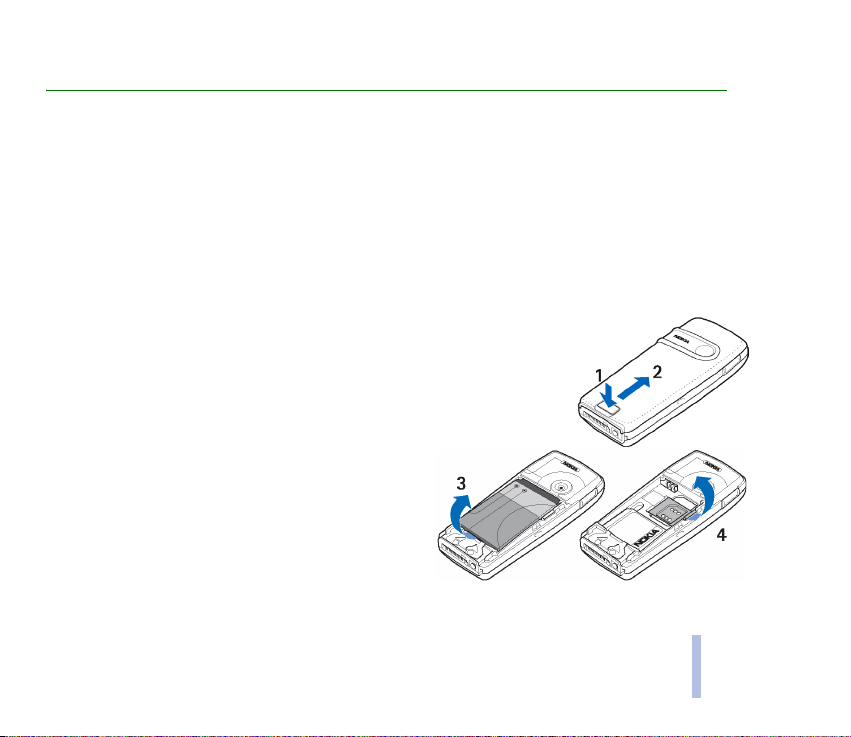
1. Használatbavétel
■ A SIM-kártya és az akkumulátor behelyezése
A miniatûr SIM-kártyákat tartsuk kisgyermekek számára elérhetetlen helyen.
A SIM-kártya és az érintkezõi könnyen megsérülhetnek karcolódással vagy meghajlítással, ezért
legyünk óvatosak a kártya kezelésénél, behelyezésénél vagy eltávolításánál.
A SIM-kártya behelyezése elõtt gyõzõdjünk meg arról, hogy a telefon ki van kapcsolva, továbbá nem
csatlakozik egyetlen tartozékhoz sem, és csak ezután távolítsuk el az akkumulátort.
1. A telefon hátlapjának eltávolítása:
A telefon hátulját felénk tartva nyomjuk meg a hátlap
kioldógombját (1).
2. Csúsztassuk le a hátlapot a telefonról (2).
3. Távolítsuk el az akkumulátort az ábrán látható
módon (3).
4. A SIM-kártya tartójának felnyitásához óvatosan
húzzuk meg azt, majd nyissuk fel (4).
Használatbavétel
Copyright © 2004 Nokia. All rights reserved.
22
Page 23
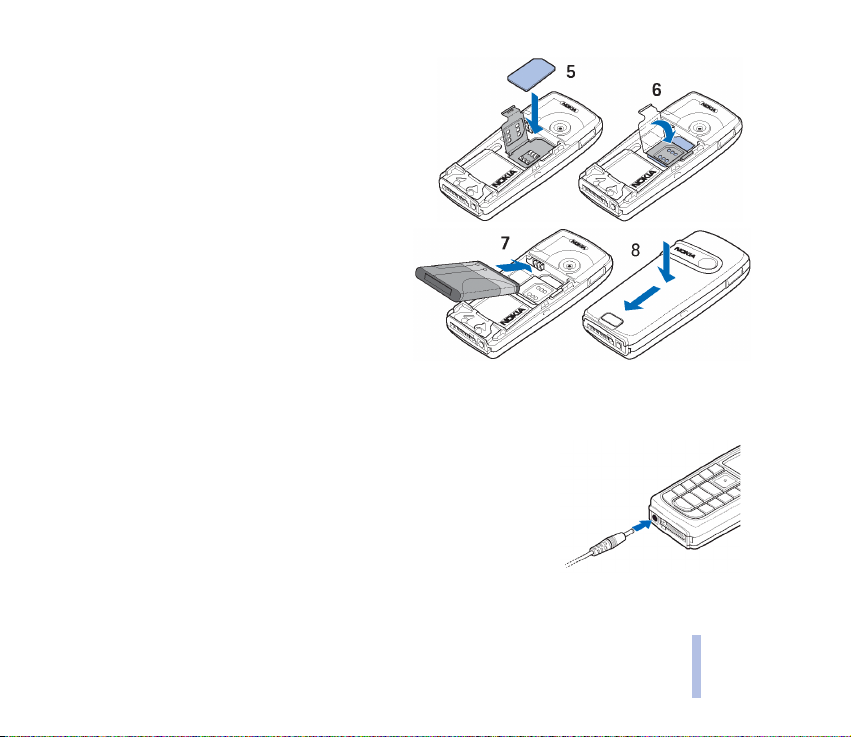
5. A SIM-kártyát helyezzük a SIM-kártya tartójába
(5). Ellenõrizzük, hogy a SIM-kártya megfelelõen
van behelyezve, és az aranyszínû csatlakozók lefelé
néznek.
6. Csukjuk le a SIM-kártya tartóját (6), és nyomjuk
vissza azt, amíg a helyére nem pattan.
7. Helyezzük vissza az akkumulátort (7).
8. Csúsztassuk vissza a hátlapot a helyére (8).
■ Az akkumulátor töltése
1. Csatlakoztassuk a töltõ kábelét a telefon aljához.
2. Csatlakoztassuk a töltõt váltóáramú hálózati konnektorba.
Ha a telefon be van kapcsolva a Töltés szöveg jelenik meg rövid idõre
a kijelzõn. Abban az esetben, ha az akkumulátor teljesen lemerült, a
töltés jelzése lehet, hogy csak néhány perc múlva jelenik meg, addig
telefonhívást sem tudunk lebonyolítani.
A telefont a csatlakoztatott töltõvel is használhatjuk.
Használatbavétel
Copyright © 2004 Nokia. All rights reserved.
23
Page 24
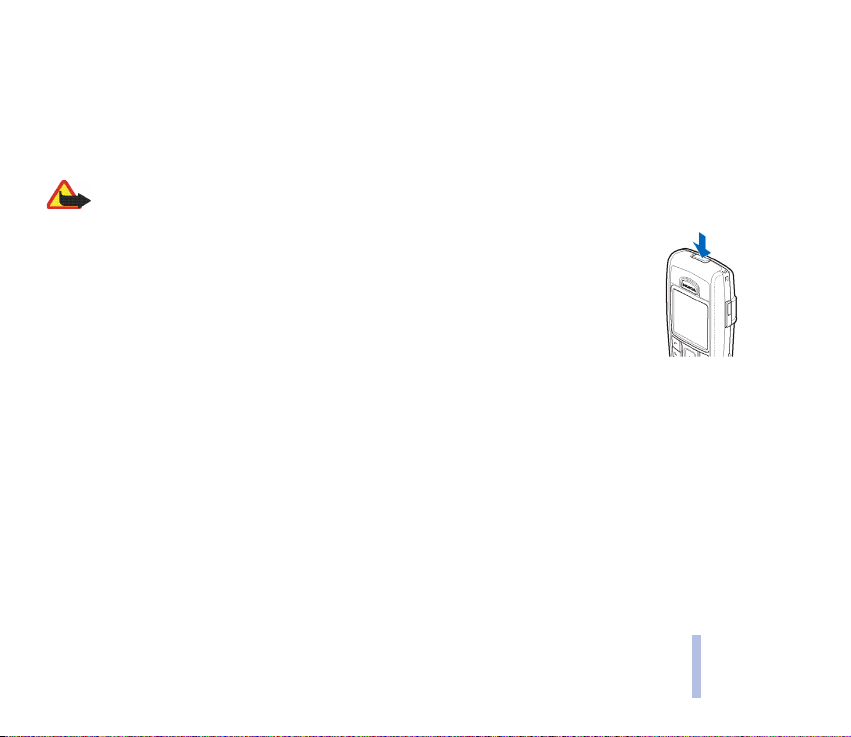
A töltési idõ függ a használt töltõtõl és az akkumulátortól. Például BL5-C típusú akkumulátor ACP-12
akkumulátortöltõvel történõ feltöltése körülbelül 1 óra 30 percig tart, ha ezalatt a telefon mindvégig
készenléti állapotban van.
■ A telefon be- és kikapcsolása
Figyelmeztetés: Ne kapcsoljuk be a telefont olyan helyen, ahol a rádiótelefonok használata tilos, illetve
ahol azok interferenciát vagy veszélyt okozhatnak.
Nyomjuk meg és tartsuk lenyomva a bekapcsológombot az ábrán látható módon.
Ha a kijelzõn a Helyezzen be egy SIM-kártyát, vagy a A SIM-kártya nem támogatott
felirat jelenik meg annak ellenére, hogy a telefonban van megfelelõen behelyezett
SIM-kártya, forduljunk a hálózat üzemeltetõjéhez vagy a szolgáltatóhoz. A telefon
nem támogatja az 5 voltos SIM-kártyákat, ezért lehet, hogy a kártyát ki kell cserélni.
• Ha a telefon a PIN-kódot kéri, írjuk be a PIN-kódot (a kijelzõn csak csillagok fognak
megjelenni: ****), majd nyomjuk meg az OK gombot.
Lásd még: Biztonsági beállítások címû rész, PIN-kód kérése címû rész (123. oldal), valamint Elérési
kódok címû rész (16. oldal).
• Ha a telefon a biztonsági kódot kéri, írjuk be a biztonsági kódot (a kijelzõn csak csillagok fognak
megjelenni: *****), majd nyomjuk meg az OK gombot.
Lásd még: Elérési kódok címû rész (16. oldal).
Copyright © 2004 Nokia. All rights reserved.
24
Használatbavétel
Page 25
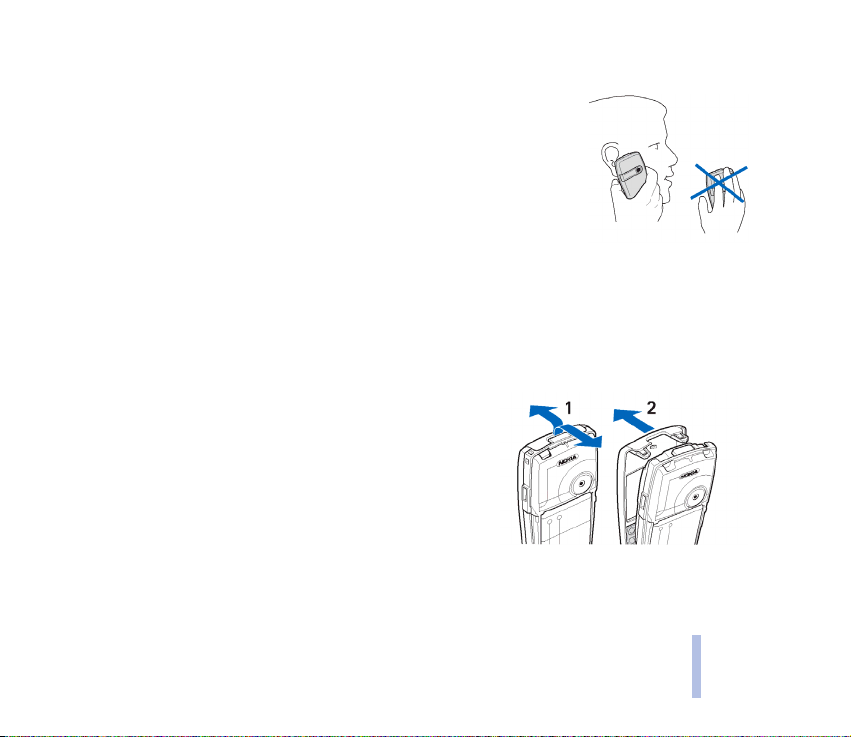
■ Szokásos használati helyzet
A telefont csak normál helyzetében használjuk.
A telefon beépített antennával rendelkezik. Más rádió adó-vevõkhöz hasonlóan,
lehetõleg ne érjünk a bekapcsolt telefon antennájához. Az antenna megérintése a
hangminõség romlását okozhatja, és a telefon esetleg a szükségesnél magasabb
energiaszinten fog üzemelni. Hívás közben ne érjünk az antennához, ezzel
optimalizálhatjuk az antenna teljesítményét és a telefon beszélgetési idejét.
■ Az elõ- és hátlapok cseréje
Mielõtt lecseréljük az elõ- és hátlapot, mindig kapcsoljuk ki a telefont, és csatlakoztassuk le a töltõrõl vagy egyéb
készülékekrõl. Ügyeljünk arra, hogy a fedõlapcsere közben ne érjünk az elektromos csatlakozókhoz. A telefont
mindig felhelyezett elõ- és hátlappal tároljuk és használjuk.
1. Távolítsuk el a telefon hátlapját. Lásd: A SIM-kártya és az akkumulátor behelyezése címû rész
1. lépése (22. oldal).
2. Óvatosan távolítsuk el a telefon elõlapját. Ehhez óvatosan
húzzuk meg az elõlap tetejét és a telefont egymástól
távolodó irányba (1), majd válasszuk le az elõlapot (2).
Használatbavétel
Copyright © 2004 Nokia. All rights reserved.
25
Page 26
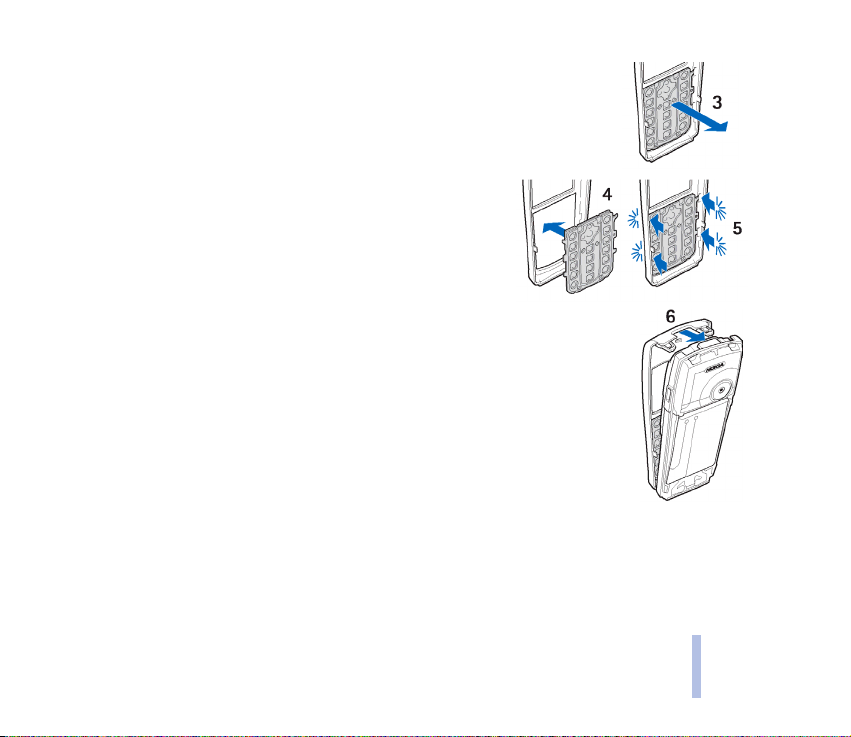
3. Távolítsuk el a billentyûzetpárnát. Ehhez nyomjuk ki a billentyûzetpárnát az
elõlapból (3).
4. A billentyûzetpárnát helyezzük át az új elõlapra (4).
5. Óvatosan nyomjuk be a billentyûzetpárnát (5).
6. Az aljánál kezdve nyomjuk vissza az elõlapot a telefonra (6).
7. Helyezzük vissza a telefon hátlapját. Lásd: 8. lépés, A SIM-kártya és az
akkumulátor behelyezése címû rész (22. oldal).
Copyright © 2004 Nokia. All rights reserved.
Használatbavétel
26
Page 27
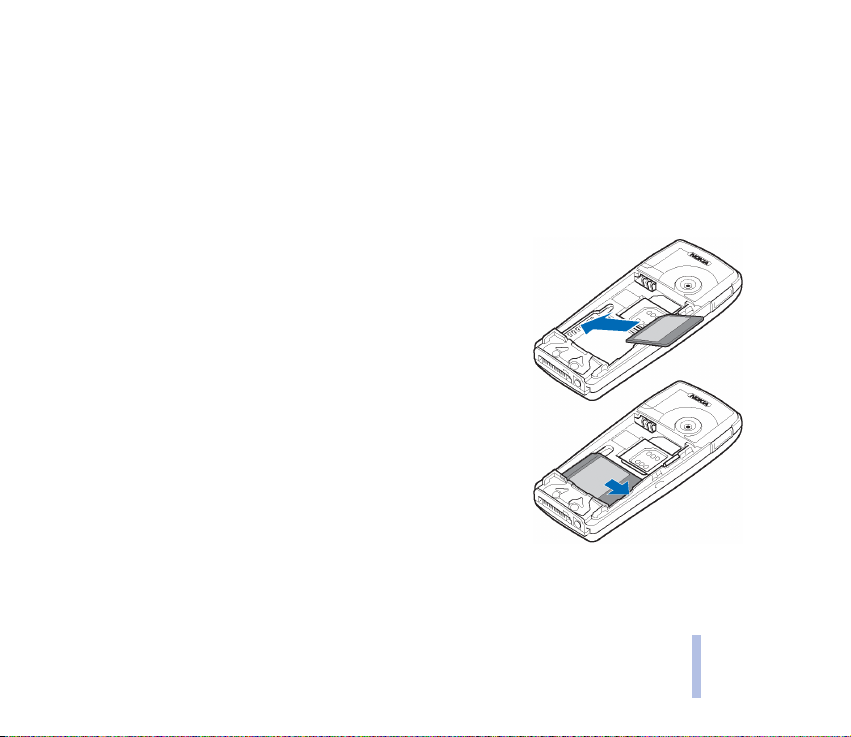
■ Multimédia kártya telepítése
Csak kompatibilis multimédia kártyát (MMC-t) használjunk ehhez a készülékhez. Más memóriakártyák, mint
például a Secure Digital (SD) kártyák, nem férnek bele az MMC-kártya tartójába, és nem is kompatibilisek ezzel az
eszközzel. Egy nem kompatibilis memóriakártya használata kárt okozhat a kártyában és a telefonban egyaránt, és a
kártyán tárolt adatok megsérülhetnek.
1. Távolítsuk el a telefon hátlapját és az akkumulátort. Lásd: 1. és 2. lépés, A SIM-kártya és az
akkumulátor behelyezése címû rész (22. oldal).
2. Helyezzük a multimédia kártyát annak tartójába. Gyõzõdjünk
meg arról, hogy a multimédia kártya megfelelõen van-e
behelyezve, és az aranyszínû csatlakozók lefelé néznek-e.
3. Helyezzük vissza az akkumulátort és a telefon hátlapját. Lásd:
7. és 8. lépés, A SIM-kártya és az akkumulátor behelyezése címû
rész (22. oldal).
A multimédia kártya a Galéria menüben használható, mint
különálló mappa. Tekintsük meg még a Galéria menü lehetõségeit
a következõ helyen: Galéria címû rész (125. oldal).
Használatbavétel
Copyright © 2004 Nokia. All rights reserved.
27
Page 28
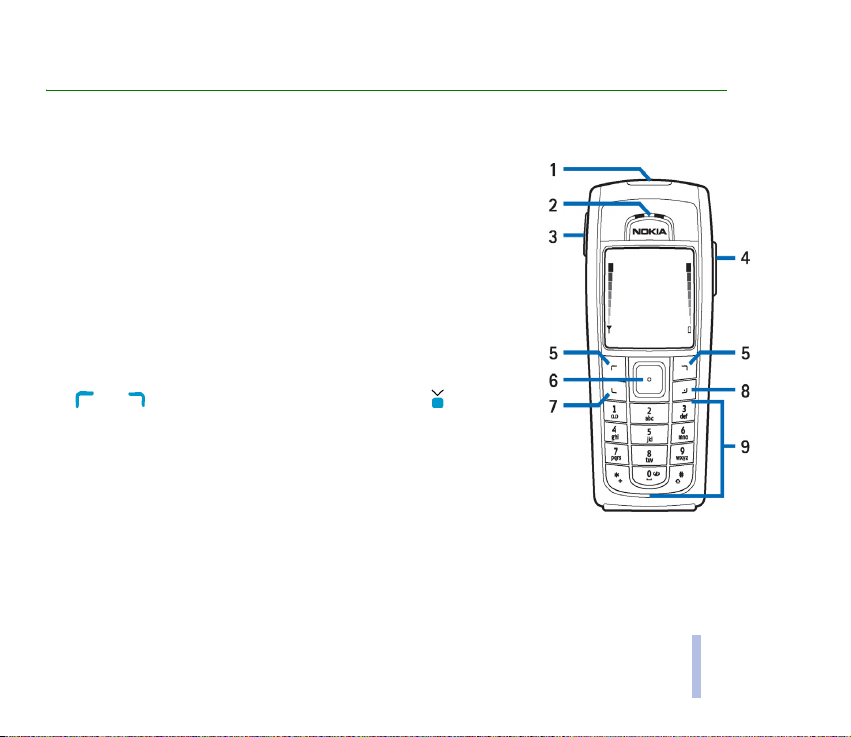
2. A telefon
■ Gombok és csatlakozók
1. Bekapcsológomb
A telefont kapcsolja be és ki. Ha a billentyûzet le van zárva, a gomb
rövid idejû megnyomásával a kijelzõ világítását nagyjából 15
másodpercre bekapcsolhatjuk.
2. Hangszóró
3. Hangerõ-szabályozó gombok
Állítsuk be a hangszóró, a kihangosító vagy a fülhallgató
hangerejét, ha az csatlakoztatva van a telefonhoz.
4. Kihangosító
5. és választógomb, középsõ választógomb
A gombok funkciója a felettük látható útmutatótól függ. Lásd:
Készenléti állapot címû rész (30. oldal). Ha egyszer röviden
megnyomjuk a középsõ választógomb közepét, akkor
kiválaszthatjuk az adott menüelemet, vagy jóváhagyhatunk egy
kiválasztást.
A telefon
Copyright © 2004 Nokia. All rights reserved.
28
Page 29
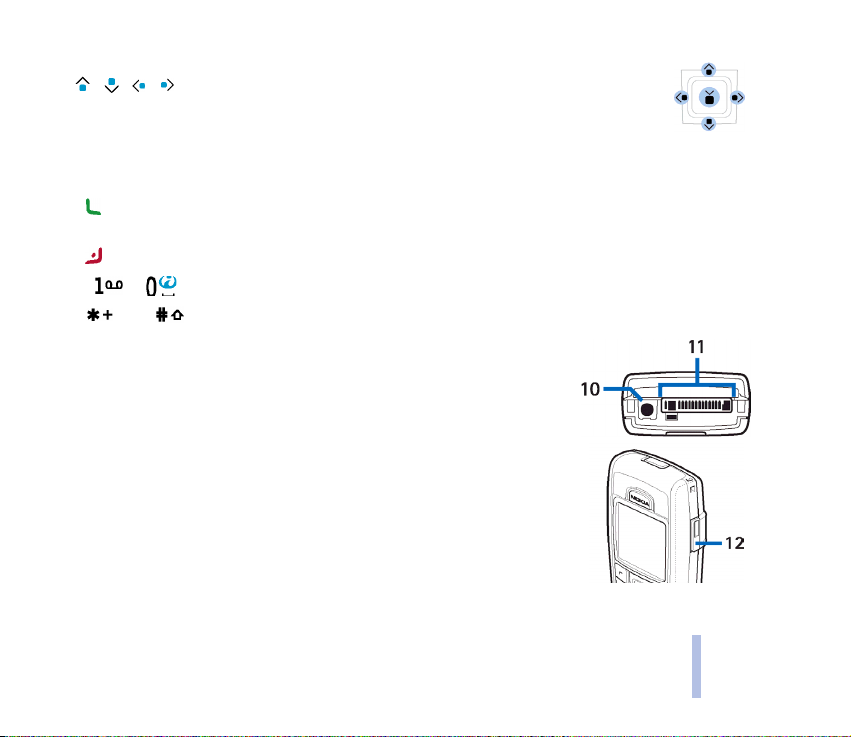
6. Négyirányú navigálógomb
, , ,
Lehetõvé teszi a lapozást a nevek, telefonszámok, menük vagy beállítások között. A
négyirányú navigáló- és választógombok segítségével szövegbeíráskor, a naptár,
valamint egyes játékok használatakor a kurzor mozgatható fel, le, balra, illetve
jobbra.
7. A gombbal hívásokat kezdeményezhetünk és fogadhatunk. Készenléti állapotban a legutoljára
hívott számok listáját jeleníti meg.
8. A gombbal az aktív hívást befejezhetjük. Használatával bármely funkcióból kiléphetünk.
9. Az - gombokkal számokat és karaktereket írhatunk be.
A és a gomb különbözõ funkciókban különbözõ célokat szolgál.
10. Töltõ csatlakozója
11. A Pop-Port
TM
-csatlakozó például fülhallgatóhoz és adatkábelhez
használható. Csatlakoztassunk egy tartozékot a telefon Pop-portjához a
képen látható módon.
12. Infraport
A telefon
Copyright © 2004 Nokia. All rights reserved.
29
Page 30
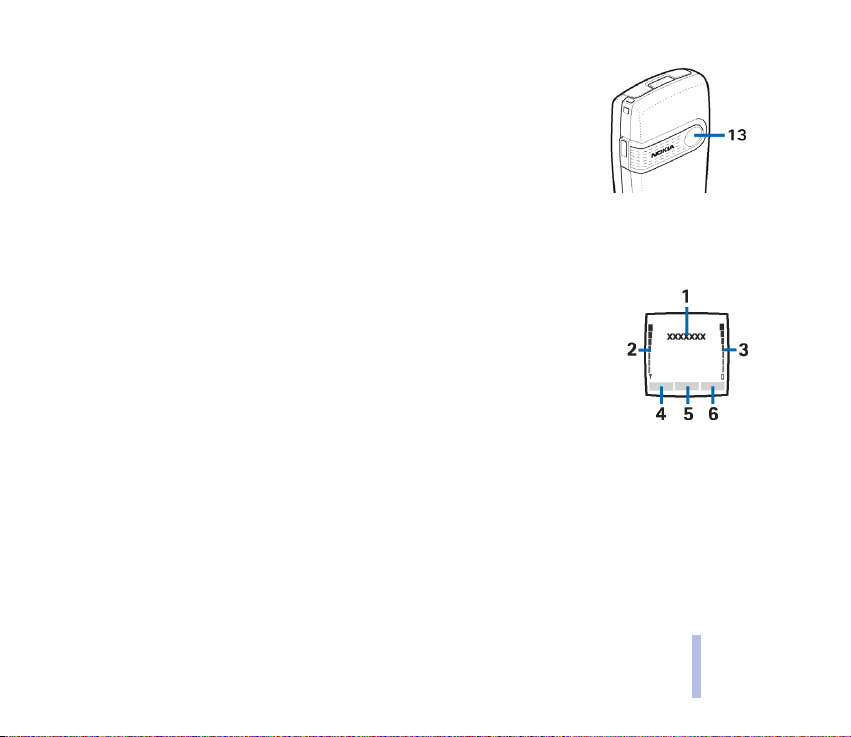
13. A kamera lencséje a telefon hátoldalán
■ Készenléti állapot
Amikor a telefon készen áll a használatra, és nem írtunk be karaktereket, a telefon készenléti
állapotban van.
1. A telefon által használt hálózat nevét, illetve az operátorlogót jeleníti meg.
2. Az adott hely mobilhálózatának jelerõsségét mutatja. Minél magasabb az
oszlop, annál erõsebbek a jelek.
3. Az akkumulátor töltöttségi szintjét mutatja. Minél hosszabb a sáv, annál
jobban fel van töltve az akkumulátor.
4. A bal választógomb falirata készenléti állapotban: Kedven.
A személyes hivatkozások megtekintéséhez nyomjuk meg a Kedven. gombot. Válasszunk ki egy
funkciót annak aktiválásához.
Nyomjuk meg az Opciók gombot, és válasszunk az alábbi lehetõségek közül:
•A Lehetõségek pontban a hozzáadható funkciók listája olvasható.
Lapozzunk a kívánt mûvelethez, és a hivatkozási listához való hozzárendeléshez nyomjuk meg a
Kijelöl gombot. A listából törölhetünk is mûveletet, ezt az Elvet gombbal tehetjük meg.
A telefon
Copyright © 2004 Nokia. All rights reserved.
30
Page 31

• A személyes hivatkozások listájában levõ mûveletek átrendezéséhez válasszuk az Átrendezés
lehetõséget. Jelöljük ki a kívánt funkciót, nyomjuk meg az Áthelyez gombot, és válasszuk ki,
hová szeretnénk elhelyezni a funkciót.
Ha a Kedven. menü tartalmát valamilyen okból kitöröltük, funkciók hozzáadásához nyomjuk
meg a Hozzáad gombot.
5. A középsõ választógomb felirata készenléti állapotban: Menü.
6. Készenléti állapotban a jobb oldali választógomb felett a Névj. felirat látható, amely gomb
megnyomásával elérhetjük a Névjegyzék menüt. A választógomb egyéb, általunk kiválasztott
funkcióra mutató hivatkozás is lehet. Lásd: Személyes hivatkozások címû rész (110. oldal).
Elõfordulhat, hogy a gomb egy szolgáltató által beállított névvel rendelkezik, és egy elõre megadott
webhelyet ér el.
Lásd még: A kijelzõn megjelenõ legfontosabb ikonok címû rész (32. oldal).
Háttérkép
Beállíthatjuk, hogy készenléti állapot során a telefon egy a háttérben megjelenõ képet (háttérképet)
mutasson. Lásd: Kijelzõ beállításai címû rész (108. oldal).
Képernyõvédõ
Beállíthatjuk, hogy a telefon készenléti állapotban egy kijelzõvédõt jelenítsen meg. Lásd: Kijelzõ
beállításai címû rész (108. oldal).
A telefon
Copyright © 2004 Nokia. All rights reserved.
31
Page 32

Energiatakarékosság
Ha a készüléket bizonyos ideig nem használjuk, akkor energiatakarékossági okokból a
kijelzõn egy digitális óra jelenik meg. A képernyõvédõ kikapcsolásához nyomjuk meg
bármelyik gombot.
Ha nem állítjuk be az idõt, a digitális óra 00:00 percet mutat. Az idõ beállításához lásd:
Dátum és idõ beállításai címû rész (109. oldal).
Ezen kívül a Galéria elemei közül is beállíthatunk képernyõvédõt. Lásd: Kijelzõ beállításai címû rész
(108. oldal).
A kijelzõn megjelenõ legfontosabb ikonok
Egy vagy több szöveges, illetve képüzenetünk érkezett. Lásd: Szöveges üzenetek és SMS-ként
küldött e-mail üzenetek olvasása, válaszüzenet küldése címû rész (56. oldal).
Egy vagy több multimédia üzenetünk érkezett. Lásd: Multimédia üzenetek olvasása és
válaszüzenet küldése címû rész (66. oldal).
A telefon nem fogadott hívást regisztrált. Lásd: Hívásinfó címû rész (88. oldal).
vagy
A telefonnal csevegõszolgáltatáshoz kapcsolódtunk, melynek állapota online vagy offline.
Lásd: Kapcsolódás a szolgáltatáshoz, illetve a kapcsolat bontása címû rész (80. oldal).
Egy vagy több csevegõüzenetünk érkezett, és csatlakozva vagyunk a csevegõszolgáltatáshoz.
Lásd: Kapcsolódás a szolgáltatáshoz, illetve a kapcsolat bontása címû rész (80. oldal).
A telefon
Copyright © 2004 Nokia. All rights reserved.
32
Page 33

A telefon billentyûzára be van kapcsolva. Lásd: Billentyûzár címû rész (34. oldal).
A telefon nem csörög bejövõ hívás vagy szöveges üzenet érkezésekor, ha a Hívásjelzés módja
lehetõség beállítása Nincs jelzés, illetve az Üzenetjelzõ hang lehetõség beállítása Nincs hang.
Lásd: Hangbeállítások címû rész (107. oldal).
Az ébresztõóra be van kapcsolva (Bekapcsol). Lásd: Ébresztõóra címû rész (139. oldal).
Az idõzítés folyamatban van. Lásd: Idõzítés címû rész (159. oldal).
A stopperóra a háttérben mûködik. Lásd: Stopperóra címû rész (160. oldal).
Ha az (E)GPRS-kapcsolat módja Folyamatos állapotban van, és az (E)GPRS-szolgáltatás
elérhetõ, akkor a kijelzõ bal felsõ részében ezt ikon jelzi. Lásd: (E)GPRS-kapcsolat címû rész
(116. oldal).
Az (E)GPRS-kapcsolat létrejötte után az indikátor a kijelzõ bal felsõ sarkában látható. Lásd
még: (E)GPRS-kapcsolat címû rész (116. oldal), illetve A szolgáltatások oldalainak böngészése
címû rész (164. oldal).
Az (E)GPRS-kapcsolat felfüggesztésre kerül például akkor, ha a telefon az (E)GPRS-kapcsolat
alatt bejövõ vagy kimenõ hívást érzékel. Az indikátor a kijelzõ jobb felsõ sarkában látható.
Infrakapcsolat indikátora. Lásd: Infrakapcsolat címû rész (114. oldal).
Minden hívásunkat átirányítottuk egy másik telefonszámra a Minden hanghívás átirányítása
lehetõséggel. Ha két telefonvonalunk van, akkor az elsõ vonal átirányítási indikátora az , a
második vonalé pedig a . Lásd: Hívásbeállítások címû rész (118. oldal).
A telefon
Copyright © 2004 Nokia. All rights reserved.
33
Page 34

vagy
Hat két telefonvonalunk van, akkor a kijelzõn az éppen aktuális vonal száma jelenik meg. Lásd:
Hívásbeállítások címû rész (118. oldal).
Kihangosító aktiválva. Lásd: Lehetõségek hívás közben címû rész (39. oldal).
A hívásokat egy zárt hívócsoportra korlátoztuk. Lásd: Biztonsági beállítások címû rész
(123. oldal).
Az idõzített üzemmód ki van választva. Lásd: Üzemmód címû rész (106. oldal).
, , vagy
Fülhallgató, kihangosító, hurok vagy zeneállvány van a telefonhoz csatlakoztatva.
A Bluetooth-kapcsolatot jelzõ ikon. Lásd: Bluetooth vezeték nélküli technológia címû rész
(112. oldal).
Annak beállításához, hogy a készenléti állapotban a telefon megjelenítse az idõt és a dátumot, lásd:
Dátum és idõ beállításai címû rész (109. oldal).
■ Billentyûzár
Lezárhatjuk a billentyûzetet annak érdekében, hogy megelõzzük a gombok véletlen lenyomását
(például, ha a telefont a kézitáskánkban hordjuk).
• A billentyûzet lezárása
Készenléti állapotban nyomjuk meg a Menü, majd másfél másodpercen belül a gombot.
A telefon
Copyright © 2004 Nokia. All rights reserved.
34
Page 35

• A billentyûzár feloldása
Nyomjuk meg a Kiold, majd másfél másodpercen belül a gombot, illetve ha a Biztonsági
billentyûzár Be van kapcsolva, nyomjuk meg a Kiold gombot, ezt követõen pedig írjuk be a
biztonsági kódot.
Hívás fogadásához (aktív billentyûzár mellett) nyomjuk meg a gombot. Hívás közben a telefon a
normál módon mûködtethetõ. Ha egy hívást befejezünk vagy elutasítunk, a billentyûzár
automatikusan bekapcsol.
Az Automatikus billentyûzár és a Biztonsági billentyûzár funkciókról bõvebben lásd: A telefon
beállításai címû rész (120. oldal).
A biztonsági kóddal kapcsolatban lásd: Biztonsági kód (5-10 számjegy) címû rész (16. oldal).
Bõvebb információért a billentyûzet hívás közbeni lezárásáról lásd: Lehetõségek hívás közben címû
rész (39. oldal).
Megjegyzés: A telefonba elõre beprogramozott segélykérõ szám (pl. 911, 112 vagy más, hivatalos
segélykérõ telefonszám) a billentyûzár bekapcsolása esetén is felhívható. Írjuk be a segélyszolgálat
számát, és nyomjuk meg a gombot. A szám csak azután jelenik meg, hogy beütöttük az utolsó
számjegyét.
■ Konfigurációs beállítások szolgáltatás
Az MMS, (E)GPRS és egyéb vezeték nélküli szolgáltatások igénybevételéhez a telefonon meg kell
adnunk a megfelelõ kapcsolatbeállításokat. A beállításokat közvetlenül konfigurációs üzenetként is
megkaphatjuk. Ez esetben nincs más dolgunk, mint a beállításokat a telefonra menteni. A beállítások
elérhetõségével kapcsolatos további tájékoztatásért forduljunk a hálózat üzemeltetõjéhez, a
szolgáltatóhoz vagy a Nokia hivatalos viszonteladójához.
A telefon
Copyright © 2004 Nokia. All rights reserved.
35
Page 36

Az (E)GPRS, a multimédia üzenetek, a szinkronizálás, az e-mail, a csevegõ- és a jelenlét-szolgáltatás és
a böngészõ kapcsolati beállításainak fogadására van lehetõség.
Miután a kapcsolati beállításokat konfigurációs üzenetként megkaptuk, és a beállítások mentése és
aktiválása nem történik meg automatikusan, a kijelzõn a Kapcsolatbeállítás érkezett üzenet jelenik
meg.
• A kapott beállítások mentéséhez nyomjuk meg az Opciók gombot, és válasszuk a Mentés pontot.
Ha a telefon kijelzõjén az Adja meg a beállítások PIN-jét: üzenet jelenik meg, írjuk be a
beállításokhoz tartozó PIN-kódot, majd nyomjuk meg az OK gombot. A PIN-kódot a beállításokat
továbbító szolgáltatótól tudhatjuk meg.
Ha még nem mentettünk beállításokat, akkor ezeket a beállításokat a telefon az elsõ szabad
kapcsolatcsomagba menti.
• A kapott beállítások megtekintéséhez nyomjuk meg az Opciók gombot, és válasszuk a
Megjelenítés lehetõséget. A beállítások elmentéséhez nyomjuk meg a Ment gombot.
• A kapott beállítások elvetéséhez nyomjuk meg az Opciók gombot, és válasszuk a Törlés lehetõséget.
A beállítások aktiválásával kapcsolatban lásd: Kapcsolat létrehozása a szolgáltatásokkal címû rész
(163. oldal).
A telefon
Copyright © 2004 Nokia. All rights reserved.
36
Page 37

3. Hívásfunkciók
■ Hívás kezdeményezése
1. Írjuk be a telefonszámot a körzetszámmal együtt. A véletlenül rosszul megadott karaktert a Töröl
gombbal törölhetjük.
Nemzetközi hívásnál a nemzetközi elõtag beírásához nyomjuk meg kétszer a gombot (a +
karakter helyettesíti a nemzetközi elõhívót), ezután írjuk be az ország hívókódját, a körzetszámot a
kezdõ 0 nélkül, majd a telefonszámot.
2. A telefonszám hívásához nyomjuk meg a gombot.
3. A hívás befejezéséhez vagy a hívási kísérlet megszakításához nyomjuk meg a gombot.
Lásd még: Lehetõségek hívás közben címû rész (39. oldal).
Hívás kezdeményezése a Névjegyzék menü használatával
A Névjegyzék menübe mentett nevek/számok keresésével kapcsolatban lásd: Névjegy keresése címû
rész (94. oldal). A telefonszám hívásához nyomjuk meg a gombot.
Utolsó szám újratárcsázása
Készenléti állapotban a gombot egyszer megnyomva elõhívhatjuk a legutóbbi húsz hívni kívánt
vagy hívott számot tartalmazó listát. Lapozzunk a kívánt számra vagy névre, és a szám hívásához
nyomjuk meg a gombot.
A hangpostafiók számának tárcsázása
Készenléti állapotban nyomjuk meg és tartsuk lenyomva az gombot, vagy nyomjuk meg az
és a gombot.
Copyright © 2004 Nokia. All rights reserved.
37
Hívásfunkciók
Page 38

Ha a telefon kéri a hangpostafiók számát, adjuk meg azt, majd nyomjuk meg az OK gombot. Lásd még:
Hangüzenetek címû rész (86. oldal).
Telefonszámok gyorshívása
Mielõtt használni tudnánk a gyorshívást, rendeljünk egy telefonszámot a gyorshívó gombok egyikéhez
( - ). Lásd: Gyorshívások címû rész (102. oldal). A számot a következõ módszerek egyikével
tudjuk felhívni:
• Nyomjuk meg a kívánt gyorshívó gombot, majd a gombot.
•Ha a Gyorshívásos tárcsázás funkció be van kapcsolva, nyomjuk meg, és tartsuk lenyomva a
gyorshívógombot mindaddig, amíg a hívás el nem kezdõdik. Lásd: Hívásbeállítások címû rész
(118. oldal).
■ Bejövõ hívás fogadása vagy elutasítása
Bejövõ hívás fogadásához nyomjuk meg a gombot, a hívás befejezéséhez pedig a gombot.
A bejövõ hívás elutasításához nyomjuk meg a gombot.
Ha megnyomjuk a Némít gombot, csak a csengõhang némul el. Ezután fogadhatjuk vagy elutasíthatjuk
a hívást.
Ha egy fülhallgatógombbal rendelkezõ kompatibilis fülhallgatót csatlakoztattunk a telefonhoz, a
hívást a gomb megnyomásával is fogadhatjuk.
Tipp: Ha a hívás átirányítását (például a hangpostafiókra) lehetõvé tevõ Átirányítás, ha foglalt
funkció be van kapcsolva, a bejövõ hívás elutasításával a hívást egyben át is irányítjuk. Lásd:
Hívásbeállítások címû rész (118. oldal).
Copyright © 2004 Nokia. All rights reserved.
38
Hívásfunkciók
Page 39

Beérkezõ hívás esetén a telefon kijelzi a hívó fél nevét, telefonszámát, illetve a Magántelefonszám
vagy a Hívás szöveg jelenik meg. Ha a Névjegyzék menüben a hívó fél számának utolsó hét
számjegyével megegyezõen egynél több név van, akkor csak a telefonszám kerül kijelzésre,
amennyiben az rendelkezésre áll. A telefon rossz nevet írhat ki, ha a hívó száma nincs mentve a
Névjegyzék menübe, de létezik egy mentett név olyan telefonszámmal, melynek utolsó 7 számjegye
megegyezik a hívó telefonszámának utolsó 7 számjegyével.
Hívásvárakoztatás
Hívás közben a várakoztatott hívás fogadásához nyomjuk meg a gombot. Az elsõ hívás tartásba
kerül. Az aktív hívás befejezéséhez nyomjuk meg a gombot.
A Hívásvárakoztatás funkció bekapcsolásáról bõvebben itt olvashatunk: Hívásbeállítások címû rész
(118. oldal).
■ Lehetõségek hívás közben
A legtöbb lehetõség, amelyeket hívás közben használhatunk, hálózati szolgáltatás. Az elérhetõség
tekintetében forduljunk a hálózat üzemeltetõjéhez vagy a szolgáltatóhoz.
Az alábbi lehetõségek elõhívásához hívás közben nyomjuk meg az Opciók gombot:
• Mikrofon ki vagy Mikrofon be, Hívás törlése, Összes bontása, Névjegyzék, Menü, Tartás vagy
Beléptetés, Új hívás, Privát hívás, Felvétel, Fogadás és Elutasítás.
• Konferencia - Konferenciahívás létrehozásához, mely lehetõvé teszi, hogy maximum öt személy
részt vegyen egy konferenciahívásban. Hívás közben új hívás létesítéséhez használjuk az Új hívás
lehetõséget. Az elsõ hívás tartásba kerül. Amikor a hívott fél fogadta az új hívást, kapcsoljuk be az
elsõ résztvevõt a konferenciahívásba a Konferencia lehetõség kiválasztásával. Az egyik résztvevõvel
Hívásfunkciók
Copyright © 2004 Nokia. All rights reserved.
39
Page 40

történõ magánbeszélgetés folytatásához válasszuk a Privát hívás lehetõséget, majd válasszuk ki a
résztvevõt. A konferenciahíváshoz történõ újbóli csatlakozáshoz válasszuk a Konferencia
lehetõséget.
• A billentyûzet lezárásához használjuk a Billentyûzár lehetõséget.
•A DTMF-küldés olyan DTMF-jelsorok küldésére használható, mint például jelszavak vagy
bankszámlaszámok. Minden nyomógombos telefon DTMF rendszert használ. Írjuk be a DTMFjelsort, vagy keressük meg azt a Névjegyzék menüben, és nyomjuk meg a DTMF gombot. A
gomb megnyomásával beírhatjuk a "w" várakozás jelet vagy a "p" szünet jelet.
•A Felcserélés lehetõség az aktív és a tartott hívás közötti váltásra, az Átkapcsolás menüpont a
tartott hívás összekapcsolásához az aktív hívással és a hívásból való kilépéshez használható.
•A Hangszóró lehetõség segítségével telefonunkat hívás során akár kihangosítóként is
használhatjuk. Kihangosítás közben ne tartsuk a telefont a fülünkhöz. A hangszóró ki- és
bekapcsolásához válasszuk a Hangszóró/Telefon lehetõséget, vagy nyomjuk meg a Hangsz./Normál
gombot. A kihangosító automatikusan kikapcsol, ha a hívást vagy a híváskezdeményezést
befejezzük, illetve ha kihangosító tartozékot vagy fülhallgatót csatlakoztatunk a telefonhoz.
Amennyiben egy kompatibilis kihangosító egységet vagy fülhallgatót csatlakoztattunk a
telefonhoz, úgy a listában a Telefon helyett a Kihangosító vagy a Fülhallgató lehetõség, a
választógombnál pedig a Normál helyett a Kihang. vagy a Fülhallg. felirat jelenik meg.
A hangszóró és a Rádió, valamint a Zenelejátszó együttes használatáról lásd: A rádió használata
címû rész (136. oldal) vagy Zenelejátszó címû rész (133. oldal).
Hívásfunkciók
Copyright © 2004 Nokia. All rights reserved.
40
Page 41

4. Szöveg írása
Szöveget, például üzenet írásához, a hagyományos módszerrel vagy a prediktív szövegbevitel
használatával írhatunk be.
Amikor szöveget írunk a prediktív szövegbevitelt a ikon, míg a hagyományos szövegbevitelt a
ikon jelzi a kijelzõ bal felsõ sarkában. A kis- vagy nagybetûs írásmódot a szövegbeviteli indikátor
melletti , vagy ikon jelzi. A kis- és nagybetûk között a gomb megnyomásával
válthatunk. A számbeviteli üzemmódot az ikon jelzi, és a gomb nyomva tartásával
válthatunk a betû- és a számbeviteli üzemmód között.
■ Prediktív szövegbevitel be- és kikapcsolása
Amikor szöveget írunk, nyomjuk meg az Opciók gombot, és válasszuk ki a Szótár lehetõséget.
• A prediktív szövegbevitel bekapcsolásához a szótár lehetõséglistájából válasszunk ki egy nyelvet. A
prediktív szövegbevitel csak a listán szereplõ nyelveken áll rendelkezésre.
• Ha vissza akarunk váltani a hagyományos szövegbevitelre, válasszuk a Szótár ki lehetõséget.
Tipp: A prediktív szövegbevitel írás közbeni gyors ki- vagy bekapcsolásához nyomjuk meg
kétszer a gombot, vagy nyomjuk meg és tartsuk lenyomva az Opciók gombot.
■ Prediktív szövegbevitel használata
A betûk bármelyikét egyetlen gombnyomással is beírhatjuk. A prediktív szövegbevitel egy olyan
beépített szótárat használ, amely új szavakat is képes megtanulni.
Copyright © 2004 Nokia. All rights reserved.
41
Szöveg írása
Page 42

1. A - gombok használatával kezdjük el beírni a szót. Egy betûhöz csak egyszer nyomjuk
meg az adott gombot. A szó minden gombnyomás után változik.
Példa: A Nokia szó beírásához (angol szótár használatával) nyomjuk meg a , ,
, és gombot.
A szövegírással kapcsolatban lásd: Tippek a szövegíráshoz címû rész (43. oldal).
2. Miután befejeztük a szó beírását, és az helyes, véglegesítsük azt egy szóközzel a gomb vagy
bármely lapozógomb lenyomásával. A lapozógomb megnyomása is elmozdítja a kurzort.
Ha a szó nem megfelelõ, nyomjuk meg többször a gombot, vagy az Opciók gomb megnyomása
után válasszuk a Találatok pontot. Ha a kívánt szó megjelenik, véglegesítsük azt.
Ha a ? karakter áll a szó után, akkor a beírandó szó nem szerepel a szótárban. A szó szótárba való
beviteléhez nyomjuk meg az Új szó gombot, írjuk be a szót (hagyományos szövegbevitel van
használatban), és nyomjuk meg a Ment gombot. Ha a szótár megtelik, az új szó a legrégebben
felvitt szó helyére kerül.
3. Kezdjük el írni a következõ szót.
Összetett szavak írása
Írjuk be a szó elsõ részét, és a gombbal erõsítsük meg azt. Írjuk be a szó második felét, és erõsítsük
meg azt.
■ Hagyományos szövegbevitel használata
Nyomjunk meg egy számgombot -tõl -ig, és addig nyomogassuk, amíg a kívánt karakter
meg nem jelenik. A számgombok alatt rendelkezésre álló karakterek nem mindegyike van a gombra
Szöveg írása
Copyright © 2004 Nokia. All rights reserved.
42
Page 43

nyomtatva. A rendelkezésre álló karakterek a Telefon nyelve menüben kiválasztott nyelvtõl függnek.
Lásd: A telefon beállításai címû rész (120. oldal).
• Ha a következõ betû ugyanazon a gombon van, mint az elõzõ, várjunk, amíg a kurzor megjelenik,
vagy nyomjuk meg bármely lapozógombot, majd pedig a kívánt betû gombját.
• A gyakran használt írásjelek és speciális karakterek a gomb alatt találhatók.
A szövegírással kapcsolatban lásd: Tippek a szövegíráshoz címû rész (43. oldal).
■ Tippek a szövegíráshoz
A szövegíráshoz az alábbi funkciókat is használhatjuk:
• Szóköz beszúrásához nyomjuk meg a gombot.
• A kurzor balra, jobbra, felfelé vagy lefelé való mozgatásához nyomjuk meg a megfelelõ
lapozógombokat: , , vagy .
• Ha betû üzemmódban vagyunk, szám beírásához nyomjuk meg és tartsuk lenyomva a megfelelõ
számgombot.
• A balra lévõ karakter törléséhez nyomjuk meg a Töröl gombot. Ha a karaktereket gyorsabban
akarjuk törölni, tartsuk lenyomva a Töröl gombot.
Üzenet írása közben az összes karakter egyidejû törléséhez nyomjuk meg az Opciók gombot, és
válasszuk a Szöveg törlése lehetõséget.
• Ha a prediktív szövegbevitel használatakor szót akarunk beszúrni, nyomjuk meg az Opciók gombot,
és válasszuk a Szó írása lehetõséget. Hagyományos szövegbevitellel írjuk be a szót, és nyomjuk meg
a Ment gombot. A szó bekerül a szótárba.
Szöveg írása
Copyright © 2004 Nokia. All rights reserved.
43
Page 44

• Ha hagyományos szövegbevitellel akarunk speciális karaktereket beírni, nyomjuk meg a
gombot, vagy prediktív szövegbevitel esetén tartsuk lenyomva a gombot, vagy nyomjuk meg az
Opciók gombot, és válasszuk a Jel beszúrása lehetõséget.
Egy adott karakterhez való lapozáshoz nyomjuk meg bármely lapozógombot, majd a karakter
kijelöléséhez nyomjuk meg a Beszúr gombot.
Egy karakterhez a , , vagy a gomb valamelyikével is eljuthatunk, a karaktert
pedig az gomb lenyomásával választhatjuk ki.
• Ha hagyományos szövegbevitellel akarunk hangulatjelet beírni, nyomjuk meg kétszer a
gombot; vagy prediktív szövegbevitel esetén tartsuk lenyomva a gombot, és nyomjuk meg a
gombot; vagy nyomjuk meg az Opciók gombot, és válasszuk a Hangulatjel lehetõséget.
Egy adott hangulatjelre való lapozáshoz nyomjuk meg bármely lapozógombot, majd a karakter
kijelöléséhez nyomjuk meg a Beszúr gombot.
Egy hangulatjelhez a , , vagy a gomb valamelyikével is eljuthatunk, a jelet
pedig a gomb lenyomásával választhatjuk ki.
Szöveges üzenet írásakor az alábbi lehetõségek állnak rendelkezésre:
• Ha betû üzemmódban vagyunk, szám beírásához nyomjuk meg az Opciók gombot, és válasszuk a
Szám beszúrása lehetõséget. Írjuk be a telefonszámot, vagy keressük meg a Névjegyzék menüben,
és nyomjuk meg az OK gombot.
•Név Névjegyzék menübõl történõ beszúrásához nyomjuk meg az Opciók gombot, és válasszuk a
Név beszúrása lehetõséget. Telefonszám vagy névhez csatolt szöveg telefonkönyvbõl való
beszúrásához nyomjuk meg az Opciók gombot, és válasszuk az Adatok lehetõséget.
Szöveg írása
Copyright © 2004 Nokia. All rights reserved.
44
Page 45

5. A menü használata
A telefon funkciók széles választékával rendelkezik, melyek menükbe vannak csoportosítva. A legtöbb
menüfunkcióhoz egy rövid súgószöveg tartozik. A súgószöveg megtekintéséhez lapozzunk a kívánt
menüfunkcióhoz, és várjunk 15 másodpercet. A súgószövegbõl való kilépéshez nyomjuk meg a Vissza
gombot. Lásd: A telefon beállításai címû rész (120. oldal).
■ Belépés egy menüfunkcióba
Lapozással
1. A menübe való belépéshez nyomjuk meg a Menü gombot.
2. A vagy a gombbal lapozzunk a menüben (vagy bármely lapozógombbal, ha a Keret nézet
aktív), és válasszuk például a Beállítások lehetõséget a Választ gomb megnyomásával. A
menünézet módosításával kapcsolatban lásd: Kijelzõ beállításai címû rész Menünézet címû rész
(108. oldal).
3. Ha a menü almenüket tartalmaz, válasszunk azok közül. Válasszuk ki például a Hívásbeállítások
menüt.
4. Ha a kiválasztott almenü további almenüket tartalmaz, ismételjük meg a 3. lépést. Válasszuk
például a Bármely gomb fogad hívást almenüt.
5. Válasszuk ki a kívánt beállítást.
6. Ha vissza akarunk lépni az elõzõ menüszintre, nyomjuk meg a Vissza gombot, ha ki akarunk lépni a
menübõl, nyomjuk meg a Kilép gombot.
A menü használata
Copyright © 2004 Nokia. All rights reserved.
45
Page 46

Hivatkozás használatával
A menük és a lehetõségek meg vannak számozva, így gyorsan, számgombnyomásokkal érhetjük el
azokat. A számok a kijelzõ jobb felsõ sarkában jelennek meg, és a menüben való helyzetünket mutatják.
Nyomjuk meg a Menü gombot, majd 1,5 másodpercen belül kezdjük el beírni az elérni kívánt
menüfunkció számkódját.
Ha a használni kívánt hivatkozás 10-nél kisebb számmal rendelkezik, akkor a szám elé írjunk be egy
nullát.
Például a Néma üzemmód testreszabásához:
1. A menübe való belépéshez nyomjuk meg a Menü gombot.
2. Ezután 1,5 másodpercen belül billentyûzzük be a 04 01 02 02 számkombinációt.
A menü használata
Copyright © 2004 Nokia. All rights reserved.
46
Page 47

■ Menüfunkciók listája
•Üzenetek
1. Szöveges üzenet
1. Üz. létrehozása
2. Bejövõ
3. Új SMS e-mail
4. Elküldött
5. Mentett SMS-ek
6. Sablonok
7. Saját mappák
8. Címzettlisták
9. Üzenetek törlése
2. Multim. üzenetek
1. Üz. létrehozása
2. Bejövõ
3. Kimenõ
4. Elküldött
5. Mentett
6. Üzenetek törlése
3. E-mail
1. E-mail létrehoz.
2. Letöltés
3. Bejövõ
1. Az elérhetõség tekintetében forduljunk a hálózat üzemeltetõjéhez vagy a szolgáltatóhoz.
2. Ez a menü csak akkor jelenik meg, ha információs üzenetet kaptunk.
Copyright © 2004 Nokia. All rights reserved.
4. Egyéb mappák
5. Egyéb beállít.
4. Csevegés
1
1. Bejelentkezés
2. Mentett csev.
3. Kapcs.beállítások
5. Hangüzenetek
1. Hangposta meghallgatása
2. Hangpostafiók száma
6. Hírüzenetek
1. Hálózati hírszolgálat
2. Témák
3. Nyelv
4. Témák mentve a SIM-kártyára
5. Olvasás
7. Üzenetbeállítások
1. Szöveges üzenet
2. Multim. üzenetek
3. E-mail üzenetek
4. Más beállítások
8. Parancsszerk.
A menü használata
2
47
Page 48

• Hívásinfó
1. Nem fogadott hívások
2. Fogadott hívások
3. Tárcsázott hívások
4. Híváslisták törlése
1. Mindegyiket
2. Nem fogadott
3. Fogadott
4. Tárcsázott
5. Hívásidõtartam kijelzése
1. Utolsó hívás idõtartama
2. Bejövõ hívások idõtartama
3. Kimenõ hívások idõtartama
4. Összes hívás idõtartama
5. Számlálók nullázása
6. GPRS-adatszámláló
1. Utoljára küldött adat
2. Utoljára érkezett adat
3. Összes elküldött adat
4. Összes érkezett adat
5. Számlálók nullázása
7. GPRS-kapcsolatok idõtartama
1. Utolsó kapcsolat
2. Összes kapcsolat ideje
1. Csak akkor jelenik meg, ha a SIM-kártya támogatja. Az elérhetõség tekintetében forduljunk a hálózat üzemeltetõjéhez
vagy a szolgáltatóhoz.
3. Idõmérõk nullázása
8. Üzenetszámláló
1. Elküldött üzenetek
2. Fogadott üzenetek
3. Számlálók törlése
9. Helyzetmérés
• Névjegyzék
1. Keresés
2. Új név
3. Törlés
4. Saját jelenlét
5. Figyelt nevek
6. Másolás
7. Beállítások
1. Használt memória
2. Névjegyzék-nézet
3. Memória állapota
8. Gyorshívások
9. Hangminták
10. Infó számok
11. Szolgált. számai
1
1
Copyright © 2004 Nokia. All rights reserved.
A menü használata
48
Page 49

12. Saját számok
13. Hívócsoportok
1
1
• Beállítások
1. Üzemmód
1. Általános
2. Néma
3. Tárgyalás
4. Utcai
5. Személyhívó
2. Hangbeállítások
1. Hívásjelzés módja
2. Csengõhang
3. Csengetés hangereje
4. Rezgõ hívásjelzõ
5. Üzenetjelzõ hang
6. Csevegés figyelmeztetõhangja
7. Nyomógomb hangereje
8. Figyelmeztetõ hangok
9. Hívásjelzés csoportoknak
3. Kijelzõ beállítása
1. Háttérkép
2. Színsémák
1. Ha a telefon nem támogatja az információs vagy a szolgáltatási számokat, illetve egyiket sem, ennek megfelelõen
változik a menüelem száma.
2. Az elérhetõség tekintetében forduljunk a hálózat üzemeltetõjéhez vagy a szolgáltatóhoz.
3. Menünézet
4. Operátorlogó
5. Képernyõvédõ
4. Dátum és idõ beállítása
1. Óra
2. Dátum
3. Dátum/idõ automatikus frissítése
5. Személyes hivatkozások
1. Jobb oldali választógomb
2. Hangutasítások
6. Kapcsolatok
1. Bluetooth
2. Infravörös
3. GPRS
7. Hívásbeállítások
1. Hívásátirányítás
2. Bármely gomb fogad hívást
3. Automatikus újrahívás
4. Gyorshívásos tárcsázás
5. Hívásvárakoztatás
6. Hívás utáni jelentés
7. Saját hívóazonosító küldése
8. Kimenõ hívások vonala
2
Copyright © 2004 Nokia. All rights reserved.
A menü használata
49
Page 50

8. Telefonbeállítások
1. Telefon nyelve
2. Memória állapota
3. Automatikus billentyûzár
4. Biztonsági billentyûzár
5. Adókörzet információja
6. Üdvözlõ üzenet
7. Szolgáltatóválasztás
8. SIM-mûveletek megerõsítése
9. Súgó megjelenítése
10. Indítási dallam
9. Csevegés/jelenlét beállításai
1. Csevegés/jelenlét aktív beállításai
2. Csev.-/jel. aktív beállít. szerkeszt.
10. Tartozékbeállítások
1
1. Fülhallgató
2. Kihangosító
3. Indukciós hurok
4. Zeneállvány
5. Szövegtelefon
6. Töltõ
1. Ez a menü csak akkor jelenik meg, ha a telefon csatlakozik, vagy csatlakoztatva volt egy kompatibilis tartozékhoz.
2. Ha ez a menü nem jelenik meg, a következõ menüszámok ennek megfelelõen változnak. A név a hálózatüzemeltetõtõl
függ.
3. Ez a menü nem jelenik meg, ha nem helyeztünk be multimédia kártyát. A következõ menüszámok ennek megfelelõen
változhatnak. A név a memóriakártyától függ.
11. Biztonsági beállítások
1. PIN-kód kérése
2. Híváskorlátozás
3. Rögzített tárcsázás
4. Zárt hívócsoport
5. Biztonsági szint
6. Hozzáférési kódok
12. Gyári beállítások visszaállítása
• Szolgáltató menü
2
•Galéria
1. Memóriakártya
3
2. Fotók
3. Videoklipek
4. Zenefájlok
5. Képek
6. Hangok
7. Hangfelvét.
Copyright © 2004 Nokia. All rights reserved.
A menü használata
50
Page 51

•Média
1. Kamera
2. Médialejátszó
3. Zenelejátszó
4. Rádió
5. Hangrögzítõ
6. Média-hangszínsz.
•Szervezõ
1. Ébresztõóra
1. Ébresztés ideje
2. Jelzés ismétlése
3. Hangjelzés
2. Naptár
3. Teendõk
4. Jegyzetek
5. Mobiltárca
1. M.tárca-profilok
2. Kártyák
3. Jegyek
4. Számlák
5. Jegyzetek
6. Beállítások
6. Szinkronizálás
1. Szinkronizálás
2. Beállítások
• Alkalmazások
1. Játékok
1. Játéklista
2. Játékletöltések
3. Memória
4. Alk.beállítások
2. Gyûjtemény
1. Alkalmazások
2. Alk.letöltések
3. Memória
3. Extrák
1. Számológép
2. Idõzítés
3. Stopperóra
• Böngészõ
1. Kezdõlap
2. Könyvjelzõk
3. Letölt. hivatk.
1. Hangletöltések
2. Képletöltések
A menü használata
Copyright © 2004 Nokia. All rights reserved.
51
Page 52

3. Játékletöltések
4. Videoletöltések
5. Alk.letöltések
4. Utolsó webcím
3. Biztonsági beállítások
4. Hírpostafiók beállításai
7. Címhez lép
8. Cache ürítése
5. Hírpostafiók
6. Beállítások
• SIM-alkalm.
1
1. Kapcsolat beállításai
2. Megjelenítés beállítása
1. Csak akkor jelenik meg, ha a SIM-kártya támogatja. A név és a tartalom a SIM-kártyától függ.
Copyright © 2004 Nokia. All rights reserved.
A menü használata
52
Page 53

6. Menüfunkciók
■ Üzenetek
Lehetõségünk van szöveges, multimédia, valamint SMS e-mail üzenetek írására,
olvasására, küldésére és mentésére. Az üzeneteket a telefon mappákba rendezi.
Üzenet küldése elõtt menteni kell néhány szolgáltatásbeállítást.
Az üzenetek írásakor vagy olvasásakor használt betûk méretének megadásához nyomjuk meg a Menü
gombot, majd válasszuk az Üzenetek, Üzenetbeállítások, Más beállítások és Betû mérete lehetõséget.
Szöveges üzenetek (SMS)
SMS-szolgáltatáson keresztül küldhetünk és fogadhatunk láncolt üzeneteket, amelyek több
hagyományos szöveges üzenetbõl állnak (hálózati szolgáltatás). A többrészes üzenetek díjszabása az
elküldéséhez szükséges hagyományos üzenetek száma szerint alakul. Ez befolyásolhatja a
telefonszámla üzenetekre vonatkozó összegét.
Küldhetünk és fogadhatunk olyan üzeneteket, melyek képeket tartalmaznak. Egy képüzenetet több
szöveges SMS alkot.
Megjegyzés: A képüzenet funkció csak akkor használható, ha a hálózat üzemeltetõje vagy a szolgáltató
támogatja. Csak azok a telefonok képesek fogadni és megjeleníteni képüzenetet, melyek rendelkeznek a
képüzenet funkcióval.
A szöveges üzenetek tárolására a telefon osztott memóriát használ. Lásd: Osztott memória címû rész
(21. oldal).
Copyright © 2004 Nokia. All rights reserved.
53
Menüfunkciók
Page 54

Üzenetek írása és elküldése
A rendelkezésre álló karakterek száma / a többrészes üzenet aktuális részének száma a kijelzõ jobb
felsõ részén látható, például 120/2.
1. Nyomjuk meg a Menü gombot, válasszuk az Üzenetek, Szöveges üzenet, majd az Üz. létrehozása
menüpontot.
Tipp: Az üzenetírás gyors megkezdéséhez készenléti állapotban nyomjuk meg a gombot.
2. Írjuk be az üzenetet. Lásd: Szöveg írása címû rész (41. oldal). Szövegsablonok vagy képek üzenetbe
illesztésével kapcsolatban tekintsük át a következõt: Sablonok címû rész (59. oldal). Egy
képüzenetet több szöveges SMS alkot. Ezért egy képüzenet elküldésének díja magasabb, mint egy
szöveges üzeneté.
3. Az üzenet elküldéséhez nyomjuk meg a Küld gombot.
4. Adjuk meg a címzett telefonszámát, vagy a számot keressük ki a Névjegyzék menübõl. Az üzenet
elküldéséhez nyomjuk meg az OK gombot.
Megjegyzés: Amikor üzeneteket küldünk az SMS hálózati szolgáltatás használatával, a telefon kijelzõjén
az Üzenet elküldve szöveg jelenhet meg. Ez azt jelenti, hogy az üzenetet a telefon a telefonba
beprogramozott üzenetközpont számára küldte el. Ez nem jelenti azt, hogy az üzenet kézbesítve lett a
címzettnek. Az SMS szolgáltatásra vonatkozó bõvebb információkért forduljunk a szolgáltatóhoz.
Az üzenetküldés különbözõ módjai
Miután megírtuk az üzenetet, nyomjuk meg az Opciók gombot, és válasszuk a Küldés módja
lehetõséget.
• Ha az üzenetet több címzettnek akarjuk elküldeni, válasszuk a Több címzett lehetõséget. Ha az
üzenetet mindenkinek elküldtük, akinek akartuk, nyomjuk meg a Kész gombot.
Menüfunkciók
Copyright © 2004 Nokia. All rights reserved.
54
Page 55

• Üzenet címzettlista segítségével történõ elküldéséhez válasszuk a Küldés a listára lehetõséget.
Címzettlista létrehozásához lásd: Címzettlista címû rész (57. oldal).
• Ha az üzenetet egy általunk meghatározott üzenetmód használatával akarjuk elküldeni, válasszuk a
Küldés módja lehetõséget, és jelöljük ki a használni kívánt üzenetmódot.
Üzenetmód meghatározásához lásd: E-mail írása és küldése címû rész (55. oldal).
E-mail írása és küldése
Mielõtt SMS e-mail üzeneteket küldhetnénk, mentenünk kell az SMS e-mail küldésre vonatkozó
beállításokat. Lásd: E-mail írása és küldése címû rész (55. oldal). Azzal kapcsolatban, hogy az SMS
e-mail szolgáltatás elérhetõ-e, és ha igen, hogyan lehet elõfizetni rá, forduljunk a szolgáltatóhoz.
E-mail cím Névjegyzék menübe történõ mentésével kapcsolatban lásd: Több telefonszám vagy
szöveges tétel eltárolása egy névhez címû rész (92. oldal).
1. Nyomjuk meg a Menü gombot, válasszuk az Üzenetek, Szöveges üzenet, majd az Új SMS e-mail
menüpontot.
2. Írjuk be a címzett e-mail címét, vagy keressük ki azt a Névjegyzék menübõl, majd nyomjuk meg az
OK gombot.
3. Ha kívánjuk, megadhatjuk az SMS-ként küldött e-mail tárgyát is. Ezután is nyomjuk meg az
OK gombot.
4. Írjuk be az e-mail üzenetet. Lásd: Szöveg írása címû rész (41. oldal). A kijelzõ jobb felsõ sarkában
látható a még rendelkezésre álló karakterek száma. Maga a cím és a tárgysor is beleszámít az
üzenet teljes hosszába.
Lásd még: Sablonok címû rész (59. oldal). Az üzenetbe nem szúrhatunk be képet.
Menüfunkciók
Copyright © 2004 Nokia. All rights reserved.
55
Page 56

5. Az SMS e-mail üzenet elküldéséhez nyomjuk meg a Küld gombot. Ha még nem mentettük az SMS
e-mail üzenet küldésével kapcsolatos beállításokat, a telefon kérni fogja az e-mail szerver számát.
Az e-mail elküldéséhez nyomjuk meg az OK gombot.
Megjegyzés: E-mail SMS-en keresztüli küldésekor a telefon kijelzõjén az Üzenet elküldve szöveg jelenhet
meg. Ez azt jelzi, hogy az e-mailt a telefon továbbította az e-mail szervernek. Nem jelenti tehát azt, hogy
az e-mailt a címzett megkapta. Az e-mail szolgáltatásra vonatkozó bõvebb információért forduljunk a
szolgáltatóhoz.
Szöveges üzenetek és SMS-ként küldött e-mail üzenetek olvasása, válaszüzenet
küldése
Üzenet vagy e-mail érkezésekor a kijelzõn a ikon, a fogadott üzenetek száma és az üzenet érkezett
felirat jelenik meg.
A villogó ikon azt jelzi, hogy az üzenetek memóriája megtelt. Új üzenetek fogadásához néhány régi
üzenetet ki kell törölnünk a Bejövõ mappából.
1. Az üzenet megtekintéséhez nyomjuk meg a Megnéz gombot, vagy ha ezt késõbb akarjuk megtenni,
a Kilép gombot.
Üzenet olvasása késõbb:
Nyomjuk meg a Menü gombot, válasszuk az Üzenetek, Szöveges üzenet, majd a Bejövõ
menüpontot.
2. Ha több üzenetet kaptunk, válasszuk ki azt, amelyiket el szeretnénk olvasni. A még elolvasatlan
üzenetet az elõtte lévõ ikon jelzi.
3. Üzenet olvasása vagy megtekintése közben nyomjuk meg az Opciók gombot.
Lehetõségünk van például az üzenet törlésére és szerkesztésére vagy továbbítására szöveges
üzenetként vagy SMS e-mailként, illetve az olvasott üzenet áthelyezésére és átnevezésére.
Menüfunkciók
Copyright © 2004 Nokia. All rights reserved.
56
Page 57

A Másolás naptárba lehetõséget használva az üzenet elejét a telefon naptárába másolhatjuk, így
emlékeztetõt hozhatunk létre egy adott naphoz.
Például a küldõ nevének és telefonszámának, a használt üzenetközpont számának, a fogadás
dátumának és idõpontjának megjelenítéséhez válasszuk az Üzenet adatai lehetõséget, ha az
rendelkezésre áll.
Az Adatmásolás menüpont segítségével a számokat, e-mail címeket és webcímeket kinyerhetjük az
aktuális üzenetbõl.
Képüzenet megtekintésekor a képet a Kép mentése lehetõséggel a Sablonok mappába menthetjük.
4. A Válasz paranccsal az üzenetre válaszolhatunk. Ha szeretnénk, hogy az eredeti üzenet szerepeljen
a válaszban, válasszuk az Eredeti üzenet lehetõséget. Emellett elõre megírt üzenetet is
beszúrhatunk a válaszba, illetve választhatjuk a Kijelzõ törlése lehetõséget.
SMS e-mail megválaszolásakor elõször is hagyjuk jóvá vagy módosítsuk az e-mail címét és a
tárgyát. Ezután írjuk meg a válaszüzenetet.
5. Üzenet küldéséhez nyomjuk meg a Küld, majd pedig az OK gombot.
Bejövõ és kimenõ elemek mappája
A telefon a bejövõ üzeneteket a Szöveges üzenet menüpont Bejövõ mappájába, az elküldött üzeneteket
pedig az Elküldött mappájába menti.
A késõbb elküldendõ szöveges üzenetek a Mentett SMS-ek, a Saját mappák vagy a Sablonok mappába
menthetõk.
Címzettlista
Ha gyakran küldünk üzeneteket egy adott csoportnak, akkor létrehozhatunk egy címzettlistát erre a
célra. Ezeket a címzettlistákat a telefon memóriájába menthetjük. Ne feledjük, hogy a telefon a
Menüfunkciók
Copyright © 2004 Nokia. All rights reserved.
57
Page 58

címzettlista minden tagjának külön küldi el az üzenetet. Ezért az üzenetek címzettlistára történõ
küldése többe kerül, mintha az üzenetet csak egy címzettnek küldenénk.
Gyõzõdjünk meg róla, hogy azon személyek névjegye, akiket a címzettlistába kívánunk rakni, benne
van a telefon belsõ névjegyzékében.
A címzettlisták osztott memóriát használnak. Lásd: Osztott memória címû rész (21. oldal).
Nyomjuk meg a Menü gombot, és válasszuk az Üzenetek, Szöveges üzenet és a Címzettlisták
lehetõséget. A rendelkezésre álló címzettlisták nevei megjelennek a kijelzõn.
• Ha még nem mentettünk listát, akkor egy új lista létrehozásához nyomjuk meg a Hozzáad gombot.
Írjuk be a lista nevét, majd nyomjuk meg az OK gombot. Nyomjuk meg a Megnéz, majd pedig a
Hozzáad gombot, és válasszunk ki egy nevet a telefon névjegyzékébõl. További névjegyek listába
való felvételéhez ismételten nyomjuk meg a Hozzáad gombot.
• Ellenkezõ esetben lapozzunk egy listához. A kiválasztott listában szereplõ nevek megtekintéséhez
nyomjuk meg a Megnéz gombot. Nyomjuk meg az Opciók gombot, és megtekinthetjük a
kiválasztott névjegy adatait, vagy törölhetjük azt. További névjegyek listába való felvételéhez
ismételten nyomjuk meg a Hozzáad gombot.
• A címzettlistához tartozó további lehetõségek megjelenítéséhez nyomjuk meg az Opciók gombot,
és válasszuk a következõk egyikét:
• Új lista - új címzettlista létrehozásához
• Lista átnevezése - a kiválasztott lista nevének módosításához
• Lista ürítése - a kiválasztott lista neveinek és telefonszámainak törléséhez
• Lista törlése - a kijelölt címzettlista törléséhez
Menüfunkciók
Copyright © 2004 Nokia. All rights reserved.
58
Page 59

Ha a címzettlistában szereplõ bizonyos címzetteknek nem sikerült elküldeni az üzenetet, egy Sikertelen
nevû mappa jelenik meg. Azon címzettek megtekintéséhez, akiknek a legutóbbi üzenetet nem sikerült
elküldeni, válasszuk a Sikertelen lehetõséget, és nyomjuk meg a Megnéz gombot. Nyomjuk meg az
Opciók gombot, és válasszunk az alábbi lehetõségek közül:
• Újraküldés - az üzenet ismételt elküldéséhez a Sikertelen listán található címzettek számára
• Lista törlése - a Sikertelen lista törléséhez
• Üzenet olvasása - a sikertelen üzenet megtekintéséhez
Sablonok
A telefon szöveges és képi sablonokat is tartalmaz. Az elõbbieket a , az utóbbiakat a ikon jelzi.
A sablonlista megnyitásához nyomjuk meg a Menü gombot, válasszuk az Üzenetek, Szöveges üzenet és
Sablonok lehetõséget.
• Ha szövegsablont szeretnénk az éppen szerkesztett üzenetbe vagy SMS e-mailbe illeszteni,
nyomjuk meg az Opciók gombot. Válasszuk a Sablon beszúrása lehetõséget, majd jelöljük ki a
használni kívánt sablont.
• Ha képet szeretnénk az éppen szerkesztett szöveges üzenetbe illeszteni, nyomjuk meg az Opciók
gombot. Válasszuk a Kép csatolása lehetõséget, és jelöljük ki a megtekinteni kívánt képet. A kép
üzenetbe történõ beszúrásához nyomjuk meg a Beszúr gombot. Az üzenet fejlécén lévõ jel
mutatja, hogy az üzenethez képet adtunk hozzá. A karakterek száma, amelyeket az üzenetbe
írhatunk, függ a kép méretétõl.
Ha az üzenet elküldése elõtt a szöveget és a képet együtt szeretnénk megnézni, nyomjuk meg az
Opciók gombot, és válasszuk a Megjelenítés lehetõséget.
Menüfunkciók
Copyright © 2004 Nokia. All rights reserved.
59
Page 60

Mentett mappa és saját mappák
Üzenetek rendezéséhez egyes üzeneteket áthelyezhetünk a Mentett SMS-ek mappába, vagy új
mappákat hozhatunk létre az üzenetekhez.
Üzenet olvasása közben nyomjuk meg az Opciók gombot. Válasszuk az Áthelyezés lehetõséget,
lapozzunk arra a mappára, ahová az üzenetet át szeretnénk helyezni, és nyomjuk meg a Választ
gombot.
Mappa hozzáadásához vagy törléséhez nyomjuk meg a Menü gombot, és válasszuk az Üzenetek,
Szöveges üzenet és a Saját mappák pontot.
• Ha még nem mentettünk mappát, akkor mappa hozzáadásához nyomjuk meg a Hozzáad gombot.
Ellenkezõ esetben nyomjuk meg az Opciók gombot, majd válasszuk az Új mappa lehetõséget.
• Mappa törléséhez lapozzunk a törlendõ mappához, nyomjuk meg az Opciók gombot, és válasszuk a
Törlés lehetõséget.
Üzenetek törlése
Üzenetek törléséhez nyomjuk meg a Menü gombot, és válasszuk sorban az Üzenetek, a Szöveges
üzenet és az Üzenetek törlése lehetõséget.
• Ha a mappában lévõ összes üzenetet törölni akarjuk, válasszuk ki azt a mappát, ahonnan törölni
kívánjuk az üzeneteket, és nyomjuk meg az OK gombot.
• Ha mindegyik mappából törölni akarjuk az összes üzenetet, válasszuk a Minden üzenet lehetõséget,
és amikor a kijelzõn a Minden mappa minden üzenetét törli? kérdés jelenik meg, nyomjuk meg az
OK gombot.
Ha a mappa olvasatlan üzeneteket is tartalmaz, a telefon rákérdez, hogy azokat is törölni szeretnénk-e.
Menüfunkciók
Copyright © 2004 Nokia. All rights reserved.
60
Page 61

Szöveges és SMS e-mail üzenetek beállításai
Az üzenet beállításai hatással vannak az üzenet küldésére, fogadására és megtekintésére.
1. Nyomjuk meg a Menü gombot, válasszuk az Üzenetek, Üzenetbeállítások, majd a Szöveges üzenet
és a Küldési mód menüpontot.
2. Ha a SIM-kártya több üzenetmód-készletet támogat, válasszuk ki a módosítandó készletet.
• Az üzenetközpont szöveges üzenet elküldéséhez szükséges telefonszámának mentéséhez
válasszuk az Üzenetközpont száma lehetõséget. Ezt a számot a szolgáltatótól tudhatjuk meg.
• Az üzenet típusának megadásához válasszuk az Üzenet típusa lehetõséget. A beállítás értéke
lehet Szövegként, E-mailként vagy Személyhívóra.
•Az Üzenet érvényessége lehetõséget kiválasztva megadhatjuk, hogy a hálózat milyen hosszú
ideig próbálkozzon az üzenet továbbításával.
• Szövegként beállítás esetén a szöveges módú üzenetek küldéséhez használt alapértelmezett
szám megadásához válasszuk az Alapértelmezett címzett száma lehetõséget.
E-mailként beállítás megadása után az e-mail szerver számának mentéséhez válasszuk az
E-mail szerver menüpontot.
•A Kézbesítési jelentések lehetõséggel kérhetjük, hogy a hálózat kézbesítési jelentést küldjön az
üzeneteinkrõl (hálózati szolgáltatás).
• Ha SMS-ek esetén GPRS-kapcsolatot szeretnénk preferált továbbítási módként megadni,
válasszuk a GPRS használata pontot és az Igen lehetõséget. Ezen kívül állítsuk a GPRS-kapcsolat
lehetõséget Folyamatos állapotra. Lásd: (E)GPRS-kapcsolat címû rész (116. oldal).
• Ha szeretnénk, hogy az üzenetünk címzettje saját üzenetközpontunkon keresztül válaszoljon,
válasszuk a Válasz ugyanazon központon lehetõséget (hálózati szolgáltatás).
Menüfunkciók
Copyright © 2004 Nokia. All rights reserved.
61
Page 62

• A kijelölt küldési mód nevének módosításához válasszuk a Küldési mód átnevezése lehetõséget.
Az üzenetmód-készletek csak akkor jelennek meg, ha a SIM-kártya egynél több készletet
támogat.
Felülírás beállításai
Ha betelt a szöveges üzenetek tárolására szolgáló memória, a telefon nem tud több új üzenetet küldeni
vagy fogadni. Azonban a telefon beállítható úgy is, hogy a Bejövõ és az Elküldött mappában található
régi üzeneteket az újakkal felülírja.
Nyomjuk meg a Menü gombot, és válasszuk sorban az Üzenetek, Üzenetbeállítások, Szöveges üzenet
és Elküldött üzenetek felülírása vagy Bejövõ mappa felülírása lehetõséget. Ha szeretnénk, hogy a
telefon felülírja az Elküldött vagy a Bejövõ mappában található üzeneteket, akkor a megfelelõ helyen
válasszuk az Engedélyezve lehetõséget.
Multimédia üzenetek (MMS)
Megjegyzés: A funkció csak akkor használható, ha a hálózat üzemeltetõje vagy a szolgáltató támogatja.
Csak azok a telefonok képesek fogadni és megjeleníteni multimédia üzenetet, melyek rendelkeznek a
multimédia üzenetekhez kapcsolódó kompatibilis funkciókkal.
Multimédia üzenet szöveget, hangot és képet vagy videoklipet is tartalmazhat. A telefon maximum
100 kB méretû multimédia üzeneteket képes kezelni. Ha az üzenet mérete meghaladja ezt a korlátot,
elõfordulhat, hogy a telefon nem lesz képes az üzenetet fogadni. A hálózattól függõen ilyenkor az is
megtörténhet, hogy szöveges üzenetet kapunk, melyben a multimédia üzenet webhelyének címe
szerepel. Ezen a címen aztán megtekinthetjük az eredeti üzenetet.
Ha az üzenet képet tartalmaz, a telefon a képet a kijelzõ méretére kicsinyíti.
A multimédia üzenetek tárolására a telefon osztott memóriát használ. Lásd: Osztott memória címû
rész (21. oldal).
Copyright © 2004 Nokia. All rights reserved.
62
Menüfunkciók
Page 63

Megjegyzés: Ha a Multimédia üzenet fogadása beállítás Engedélyezve vagy Saját hálózatban értékre van
állítva, a hálózat üzemeltetõje vagy a szolgáltató díjat számíthat fel minden fogadott üzenet után.
A multimédia üzenetek kezelése a következõ formátumokra terjed ki:
• Kép: JPEG, GIF, WBMP, BMP és PNG
• Hang: Skálázható többszólamú MIDI (SP-MIDI), AMR és egyszólamú csengõhangok
• Videoklipek 3gp formátumban, SubQCIF képmérettel és AMR hanggal
A telefon nem feltétlenül támogatja a fenti fájlformátumok mindegyik variációját. Ha a fogadott
üzenet nem támogatott elemet tartalmaz, akkor helyette a fájlnév és a Nem támogatott
objektumformátum szöveg jelenik meg.
Nem tudunk multimédia üzenetet fogadni hívás közben, játék vagy más Java-alkalmazás futása
közben és GSM-adathíváson keresztüli böngészés közben (lásd: A kapcsolatbeállítások kézi beírása
címû rész, 163. oldal). Mivel a multimédia üzenetek fogadása több ok miatt is sikertelen lehet, ne
hagyatkozzunk rá, ha fontos dologról van szó.
Multimédia üzenetek írása és küldése
A multimédia üzenetek beállításainak megadásával kapcsolatban lásd: Multimédia üzenetek
beállításai címû rész (68. oldal). Azzal kapcsolatban, hogy ilyen szolgáltatás létezik-e, és ha igen,
hogyan lehet elõfizetni rá, forduljunk a hálózat üzemeltetõjéhez vagy a szolgáltatóhoz.
A szerzõjogi védelem megakadályozhatja, hogy egyes képeket, csengõhangokat vagy más tartalmat
lemásoljunk, módosítsunk, átmásoljunk vagy továbbítsunk.
1. Nyomjuk meg a Menü gombot, válasszuk az Üzenetek, Multim. üzenetek, majd az Üz. létrehozása
menüpontot.
Menüfunkciók
Copyright © 2004 Nokia. All rights reserved.
63
Page 64

2. Írjuk be az üzenetet. Lásd: Szöveg írása címû rész (41. oldal).
• Fájl üzenetbe való beillesztéséhez nyomjuk meg az Opciók gombot, majd válasszuk a Beszúrás
menüpontot és a kívánt lehetõséget. Ha egy lehetõség halványan jelenik meg, akkor az nem
érhetõ el. A kijelzõn a Galéria elérhetõ mappái jelennek meg. Nyissunk meg egy adott mappát,
lépkedjünk a megfelelõ fájlhoz, majd nyomjuk meg az Opciók gombot, és válasszuk a Beszúrás
lehetõséget. A csatolt fájlt az üzenetben a fájl neve jelzi.
•Egy Új hangfájl beszúrására is lehetõségünk van, közvetlenül a hangrögzítõbõl. Nyomjuk meg az
Opciók gombot, és válasszuk a Beszúrás, majd az Új hangfájl pontot. A hangrögzítõ
automatikusan elindul, és megkezdhetjük a hang felvételét. A rögzítés befejezésekor az új
hangfájl automatikusan hozzáadásra kerül.
• A telefon támogatja a több oldalt (diát) tartalmazó multimédia üzenetek küldését és fogadását.
Ha diát szeretnénk az üzenetbe illeszteni, nyomjuk meg az Opciók gombot, és válasszuk a
Beszúrás és a Dia lehetõséget. Minden egyes dia tartalmazhat szöveget, egy képet és egy
hangfájlt.
• Ha az üzenet több diából áll, akkor a nekünk tetszõ dia megnyitásához nyomjuk meg az Opciók
gombot, majd válasszunk az Elõzõ dia, a Következõ dia vagy a Diák listája lehetõségek közül.
A diák megjelenítése közti idõ beállításához nyomjuk meg az Opciók gombot, majd válasszuk a
Diák idõzítése lehetõséget.
Ha a szöveges elemet az üzenet tetejére vagy aljára szeretnénk áthelyezni, nyomjuk meg az
Opciók gombot, és válasszuk a Szöveg elöl vagy a Szöveg hátul lehetõséget.
• Név névjegyzékbõl történõ beszúrásához nyomjuk meg az Opciók gombot, majd válasszuk a
Más beállítások és a Név beszúrása lehetõséget, végül jelöljük ki a kívánt nevet.
Menüfunkciók
Copyright © 2004 Nokia. All rights reserved.
64
Page 65

Telefonszám névjegyzékbõl történõ beszúrásához nyomjuk meg az Opciók gombot, válasszuk a
Más beállítások, majd a Szám beszúrása lehetõséget.
• Ha naptárjegyzetet szeretnénk az üzenetbe illeszteni, nyomjuk meg az Opciók gombot, és
válasszuk a Beszúrás és a Jegyzet lehetõséget.
• Ha névjegykártyát szeretnénk az üzenetbe illeszteni, nyomjuk meg az Opciók gombot, és
válasszuk a Beszúrás és a Névjegy lehetõséget.
• Kép vagy hangfájl, illetve dia üzenetbõl történõ törléséhez nyomjuk meg az Opciók gombot,
válasszuk a Törlés lehetõséget, végül válasszuk ki a megfelelõ mûveletet.
• Az üzenet Mentett mappába történõ mentéséhez nyomjuk meg az Opciók gombot, és válasszuk
az Üzenet mentése pontot.
• Az üzenet tárgyának megadásához nyomjuk meg az Opciók gombot, és válasszuk a Más
beállítások, majd a Tárgy beírása pontot.
• Az üzenet méretének vagy címzettjének megtekintéséhez nyomjuk meg az Opciók gombot, és
válasszuk a Más beállítások majd az Üzenet adatai pontot. Multimédia üzenet írása közben a
rendelkezésre álló hely mérete a kijelzõn látható.
3. Ha szeretnénk az üzenetet vagy a diákat az elküldés elõtti megtekinteni, nyomjuk meg az Opciók
gombot, és válasszuk a Megjelenítés lehetõséget.
4. Az üzenet küldéséhez nyomjuk meg a Küld gombot, majd válasszuk a Telefonszám, az E-mail cím
vagy a Több címzett lehetõséget. A szolgáltatótól függõen több lehetõség is rendelkezésre állhat.
5. Adjuk meg a címzett telefonszámát (vagy e-mail címét), vagy keressük ki azt a Névjegyzék
menübõl. Nyomjuk meg az OK gombot. Az üzenet a továbbításig átkerül a Kimenõ mappába.
A multimédia üzenetek elküldése hosszabb idõbe telik, mint a szöveges üzeneteké. A multimédia
üzenetek küldése alatt a kijelzõn a animált ikon jelenik meg. Ezen idõ alatt a telefon egyéb
Menüfunkciók
Copyright © 2004 Nokia. All rights reserved.
65
Page 66

funkcióit minden további nélkül használhatjuk. Ha az üzenet küldése félbeszakad, a telefon
néhányszor megpróbálja a küldést újra végrehajtani. Ha ezen alkalmak során sem jár eredménnyel a
küldés, az üzenet a Kimenõ mappában marad. Az üzenetet megpróbálhatjuk késõbb elküldeni.
Ha az Elküldött üzenetek mentése beállítás értéke Igen, az elküldött üzenetet a telefon az Elküldött
mappába menti. Lásd: Multimédia üzenetek beállításai címû rész (68. oldal). Ez nem jelenti azt,
hogy az üzenet kézbesítve lett a címzettnek.
Multimédia üzenetek olvasása és válaszüzenet küldése
Multimédia üzenet fogadását a telefon az animált ikonnal jelzi. Az üzenet fogadásának
befejezõdését az ikon és a Multimédia üzenet érkezett szöveg megjelenése jelzi.
A villogó jel azt jelzi, hogy a multimédia üzenetek tárolására szolgáló memória megtelt. Ezzel
kapcsolatban lásd: Megtelt a multimédia memória címû rész (67. oldal).
1. Az üzenet megtekintéséhez nyomjuk meg a Megnéz gombot, vagy ha késõbb akarjuk megnézni,
nyomjuk meg a Kilép gombot.
Üzenet olvasása késõbb: Nyomjuk meg a Menü gombot, válasszuk az Üzenetek, Multim. üzenetek,
majd a Bejövõ menüpontot.
2. Az üzenetet görgetéssel tekinthetjük meg. Nyomjuk meg az Opciók gombot. Ezt követõen például a
következõ lehetõségek közül választhatunk:
• Prez. lejátszása - az üzenethez mellékelt prezentáció lejátszásához
• Szöveg megjelen. - az üzenetben található szöveg megjelenítéséhez
• Kép megnyitása, Hangfájl megnyit. vagy Videoklip megnyit. - a megfelelõ fájl megnyitásához
• Kép mentése, Hangfájl mentése vagy Videoklip mentése - a megfelelõ fájl Galéria menübe való
mentéséhez
Menüfunkciók
Copyright © 2004 Nokia. All rights reserved.
66
Page 67

• Adatok - a csatolt fájl adatainak megtekintéséhez
• Üzenet törlése - mentett üzenet törléséhez
• Válasz vagy Válasz mind.nek - egy üzenetre történõ válaszoláshoz. A válasz elküldéséhez,
nyomjuk meg az Opciók gombot, és válasszuk a Küldés lehetõséget.
• Tovább. (telefon), Továbbít. (e-mail) vagy Tov. több címre - az üzenet továbbításához
•A Módosítás lehetõséggel az üzenet módosítható. Csak a saját magunk által létrehozott
üzeneteket módosíthatjuk. Lásd: Multimédia üzenetek írása és küldése címû rész (63. oldal).
• Üzenet adatai - az üzenet tárgyának, méretének és típusának megtekintéséhez
• Tekintsük meg még a Galéria menü lehetõségeit a következõ helyen: Galéria címû rész (125.
oldal).
A Bejövõ, a Kimenõ, a Mentett üzenetek és az Elküldött üzenetek mappa
A telefon a beérkezõ multimédia üzeneteket a Multim. üzenetek almenü Bejövõ mappájába menti.
A még el nem küldött multimédia üzenetek a Multim. üzenetek almenü Kimenõ mappájába kerülnek.
A késõbb elküldendõ multimédia üzenetek a Multim. üzenetek almenü Mentett mappájába menthetõk.
Ha az Elküldött üzenetek mentése beállítás értéke Igen, az elküldött üzenetet a telefon a Multim.
üzenetek almenü Elküldött mappájába menti. Lásd: Multimédia üzenetek beállításai címû rész
(68. oldal).
Megtelt a multimédia memória
Ha az üzenetek által elfoglalható memóriaterület megtelt, és új üzenetet kapunk, a kijelzõn a ikon
villog és A memória megtelt. Az új MMS nézhetõ. szöveg jelenik meg. A letöltendõ üzenet
megtekintéséhez nyomjuk meg a Megnéz gombot. Az üzenet mentéséhez nyomjuk meg az Opciók
Menüfunkciók
Copyright © 2004 Nokia. All rights reserved.
67
Page 68

gombot, válasszuk az Üzenet mentése lehetõséget, és töröljük a régi üzeneteket. Ehhez elõször is
jelöljük ki a megfelelõ mappát, utána pedig a törlendõ üzeneteket.
Ha a letöltendõ váró üzenetet nem akarjuk megtartani, nyomjuk meg a Kilép, majd az Igen gombot. Ha
a Nem gombot nyomjuk meg, megtekinthetjük az üzenetet.
Üzenetek törlése
Üzenetek törléséhez nyomjuk meg a Menü gombot, és válasszuk az Üzenetek, a Multim. üzenetek, és
az Üzenetek törlése lehetõséget. Ha a mappában lévõ összes üzenetet törölni akarjuk, válasszuk ki azt a
mappát, ahonnan törölni kívánjuk az üzeneteket, és nyomjuk meg az OK gombot.
Ha a mappa olvasatlan üzeneteket is tartalmaz, a telefon rákérdez, hogy azokat is törölni szeretnénk-e.
Multimédia üzenetek beállításai
A multimédia kapcsolat beállításait konfigurációs üzenetben kaphatjuk meg a hálózat üzemeltetõjétõl
vagy a szolgáltatótól. Ha szeretnénk a beállításokat konfigurációs üzenetben megkapni, tekintsük át a
következõt: Konfigurációs beállítások szolgáltatás címû rész (35. oldal).
A beállítások manuális beírása
Nyomjuk meg a Menü gombot, és válasszuk az Üzenetek, Üzenetbeállítások és Multim. üzenetek
menüpontot. Az alábbiak közül választhatunk:
• Elküldött üzenetek mentése - Ha szeretnénk azt beállítani, hogy a telefon az Elküldött mappába
mentse az elküldött multimédia üzeneteinket, válasszuk az Igen lehetõséget. Ha itt a Nem beállítást
adjuk meg, a telefon nem menti az elküldött üzeneteket.
• Ha kézbesítési jelentést szeretnénk kapni az elküldött üzenetekrõl (ez hálózati szolgáltatás),
válasszuk a Kézbesítési jelentések lehetõséget.
• Kép kicsinyítése - Megadhatjuk a multimédia üzenetbe illesztendõ kép méretét.
Menüfunkciók
Copyright © 2004 Nokia. All rights reserved.
68
Page 69

• Diák alapért. idõzítése - Beállíthatjuk a multimédia üzenetekhez készült diák idõzítését.
• Multimédia üzenet fogadása - Válasszuk a Letiltva, Engedélyezve vagy Saját hálózatban
lehetõséget a multimédia szolgáltatás használatához. A Saját hálózatban lehetõséget választva a
saját hálózatunkon kívül nem fogadhatunk multimédia üzeneteket. Az alapértelmezett beállítás a
Saját hálózatban.
• Bejövõ multimédia üzenetek - A multimédia üzenetek automatikus fogadásához válasszuk a
Fogadás lehetõséget, míg ahhoz, hogy fogadás elõtt a készülék kérjen megerõsítést, válasszuk a
Kézi letöltés pontot, illetve választhatjuk még az Elutasítás lehetõséget is. Ez a beállítás nem jelenik
meg, ha a Multimédia üzenet fogadása beállítás állapota Letiltva.
• Kapcsolat beállításai - A multimédia üzenetek letöltésére vonatkozó kapcsolati beállítások
megadása. Elõször válasszuk a Jelenlegi multimédia beállítások lehetõséget, majd aktiváljuk azt a
csoportot, amelyikbe a kapcsolat beállításait menteni szeretnénk. Válasszuk a M.média beállítások
módosítása pontot, és módosítsuk az aktív beállításokat.
Válasszuk ki egyenként a beállításokat, és írjuk be a szükséges adatokat. A beállításokat a hálózat
üzemeltetõjétõl vagy a szolgáltatótól kapjuk meg.
• Beállítások neve - Írjuk be a kapcsolati csomag új nevét, és nyomjuk meg az OK gombot.
• Honlap címe - Írjuk be a szolgáltató honlapjának címét (pontot az gombot lenyomva
írhatunk), majd nyomjuk meg az OK gombot.
• Proxyk - Válasszuk az Engedélyezés vagy a Letiltás lehetõségek egyikét.
• Ha engedélyeztük a proxykat, akkor kiválaszthatjuk az Elsõdleges proxy és a Másodlagos proxy
lehetõséget is, és módosíthatjuk õket.
• Adatátvitel módja - Válasszuk a GPRS lehetõséget.
• Adatvivõ beállításai - Itt állíthatjuk be a kiválasztott adatvivõ tulajdonságait.
Menüfunkciók
Copyright © 2004 Nokia. All rights reserved.
69
Page 70

• GPRS-elérési pont - GPRS-hálózathoz történõ kapcsolódáshoz gépeljük be az elérési pont
nevét, majd nyomjuk meg az OK gombot.
• Azonosítás típusa - Válasszuk a Biztonságos vagy a Normál lehetõségek egyikét.
• Felhasználó neve - Írjuk be a felhasználónevet, és nyomjuk meg az OK gombot.
• Jelszó - Írjuk be a jelszót, és nyomjuk meg az OK gombot.
• Reklám engedélyezése - Megadhatjuk, hogy engedélyezzük-e a reklámként feladott üzenetek
fogadását. Ez a beállítás nem jelenik meg, ha a Multimédia üzenet fogadása beállítás állapota
Letiltva.
E-mail üzenetek
Az e-mail alkalmazás segítségével a telefonról elérhetjük e-mail fiókunkat. A telefon e-mail funkciója
támogathatja az irodai vagy az otthoni kompatibilis levelezõrendszerünket. E-maileket írhatunk,
küldhetünk és olvashatunk a telefon segítségével. A telefon egyaránt támogatja a POP3 és az IMAP4
protokollt használó levelezõszervereket is.
Az e-mail üzenetek tárolására a telefon osztott memóriát használ. Lásd: Osztott memória címû rész
(21. oldal).
E-mailek küldése és fogadása elõtt a következõket kell elvégeznünk:
• Kérnünk kell egy új e-mail fiókot, vagy az aktuális fiókot kell használnunk. Az e-mail fiókkal
kapcsolatos tájékoztatásért forduljunk a szolgáltatóhoz.
• Az e-mail használatához szükséges beállításokról a hálózat üzemeltetõje vagy a szolgáltató tud
tájékoztatást adni. Ha szeretnénk az e-mail beállításokat konfigurációs üzenetben megkapni,
tekintsük át a következõt: Konfigurációs beállítások szolgáltatás címû rész (35. oldal).
Menüfunkciók
Copyright © 2004 Nokia. All rights reserved.
70
Page 71

• A telefon e-mail beállításainak megadásához nyomjuk meg a Menü gombot, majd válasszuk az
Üzenetek, Üzenetbeállítások és az E-mail üzenetek lehetõséget. Lásd: E-mail beállításai címû rész
(74. oldal).
E-mail írása és küldése
Az e-mail üzenetet megírhatjuk az e-mail szolgáltatáshoz történõ kapcsolódás elõtt, vagy akár
utána is.
1. Nyomjuk meg a Menü gombot, válasszuk az Üzenetek, az E-mail, majd az E-mail létrehoz.
menüpontot. Megjelenik egy üzenet, hogy várjunk.
2. Adjuk meg a címzett e-mail címét, majd nyomjuk meg az OK gombot, vagy nyomjuk meg a Módosít
gombot, írjuk be az e-mail címet, majd nyomjuk meg az OK gombot.
Ha a Névjegyzék menübõl szeretnénk kikeresni az e-mail címet, nyomjuk meg az Opciók gombot, és
válasszuk a Keresés menüpontot.
3. Ha kívánjuk, megadhatjuk az e-mail tárgyát is. Ezután is nyomjuk meg az OK gombot.
Nyomjuk meg az Opciók gombot. A következõ lehetõségek közül választhatunk: üzenetszerkesztõ,
új címzett hozzáadása, másolatot kap, titkos másolatot kap.
4. Írjuk be az e-mail üzenetet. Errõl bõvebb tájékoztatást a következõ helyen találunk: Szöveg írása
címû rész (41. oldal). A kijelzõ jobb felsõ sarkában látható a még rendelkezésre álló karakterek
száma.
5. Az e-mail elküldéséhez nyomjuk meg a Küld gombot. Az alábbiak közül választhatunk:
• Az e-mail azonnali elküldéséhez válasszuk a Küldés lehetõséget. Ha még nem léptünk volna be
postafiókunkba, a telefon elõször létrehozza a kapcsolatot, azután elküldi az e-mail üzenetet.
Copyright © 2004 Nokia. All rights reserved.
71
Menüfunkciók
Page 72

• Ha az e-mailt késõbb szeretnénk elküldeni, válasszuk a Küldés késõbb lehetõséget. Ilyenkor a
telefon az e-mailt a Kimenõ mappába menti. Ha az e-mailt szerkeszteni szeretnénk, esetleg az
üzenetírást késõbb kívánjuk befejezni, a Vázlat mentése lehetõség segítségével mentsük az
e-mailt a Vázlatok mappába.
Az e-mail késõbbi elküldése: Nyomjuk meg a Menü gombot, ezután válasszuk ki az Üzenetek,
az E-mail, az Egyéb beállít., majd a Küldés vagy a Fogadás és küldés lehetõséget.
Megjegyzés: Ha e-mailt küldünk, a telefon az Üzenet elküldve szöveget jeleníti meg. Ez azt jelzi, hogy az
e-mailt a telefon továbbította az e-mail szervernek. Nem jelenti tehát azt, hogy az e-mailt a címzett
megkapta. Az e-mail szolgáltatásra vonatkozó bõvebb információért forduljunk a szolgáltatóhoz.
E-mail üzenetek letöltése az e-mail fiókból
1. Ha szeretnénk letölteni az e-mail fiókunkba érkezett e-mail üzeneteket, nyomjuk meg a Menü
gombot, majd válasszuk az Üzenetek, az E-mail, végül a Letöltés menüpontot. Vagy:
Ha szeretnénk letölteni a postafiókunkba érkezett új e-mail üzeneteket, valamint elküldeni a
Kimenõ mappába mentett e-mailjeinket, nyomjuk meg a Menü gombot, majd válasszuk az
Üzenetek, az E-mail, az Egyéb beállít., végül a Fogadás és küldés menüpontot.
Ha az üzeneteket tároló memória tele van, az új üzenetek letöltése elõtt töröljünk néhány régi
levelet.
2. A telefon csatlakozik az e-mail szolgáltatáshoz. Az üzenetek letöltésének menetérõl az állapotsor
nyújt felvilágosítást.
3. Az új üzenet megtekintéséhez nyomjuk meg a Választ gombot a Bejövõ mappában, vagy a késõbbi
megtekintéshez válasszuk a Vissza lehetõséget.
Ha több üzenetet kaptunk, válasszuk ki azt, amelyiket el szeretnénk olvasni. A még nem olvasott
üzeneteket az ikon jelöli.
Menüfunkciók
Copyright © 2004 Nokia. All rights reserved.
72
Page 73

E-mail olvasása és válaszüzenet küldése
1. Nyomjuk meg a Menü gombot, válasszuk az Üzenetek, az E-mail, majd a Bejövõ menüpontot.
2. Üzenet olvasása közben nyomjuk meg az Opciók gombot.
Az éppen olvasott levéllel számos dolgot tehetünk, többek között megtekinthetjük az adatait,
megjelölhetjük olvasatlanként, törölhetjük, válaszolhatunk rá, válaszolhatunk mindenkinek,
továbbíthatjuk, illetve áthelyezhetjük másik mappába.
3. Ha az e-mailt szeretnénk megválaszolni, nyomjuk meg a Válasz gombot. Ha szeretnénk, hogy a
válaszunk tartalmazza az eredeti szöveget, válasszuk az Eredeti szöveg lehetõséget, ellenkezõ
esetben válasszuk a Kijelzõ törlése pontot.
E-mail megválaszolásakor elõször is hagyjuk változatlanul vagy módosítsuk az e-mail címet és a
tárgyat, majd írjuk meg az üzenetet.
4. Az üzenet elküldéséhez nyomjuk meg a Küld gombot, és válasszuk a Küldés lehetõséget.
A Bejövõ és egyéb mappák (Vázlatok, Archívum, Kimenõ, Elküldött)
A telefonon az E-mail menüpont alatt a következõ mappákat találjuk:
• Bejövõ - ide menthetjük az e-mail fiókról letöltött e-maileket.
•Az Egyéb mappák pont a következõ mappákat tartalmazza: Vázlatok - a befejezetlen e-mailek
mentéséhez, Archívum - e-mail üzeneteink rendszerezéséhez és mentéséhez, Kimenõ - az el nem
küldött e-mailek mentéséhez, ha korábban a Küldés késõbb lehetõséget választottuk, lásd E-mail
írása és küldése címû rész (71. oldal), valamint Elküldött - az elküldött e-mailek mentéséhez.
E-mail üzenetek törlése
• E-mail üzenetek törléséhez nyomjuk meg a Menü gombot, és válasszuk az Üzenetek, az E-mail, az
Egyéb beállít. és az Üzenetek törlése lehetõséget.
Menüfunkciók
Copyright © 2004 Nokia. All rights reserved.
73
Page 74

Ha az összes üzenetet törölni szeretnénk egy adott mappából, válasszuk ki azt a mappát, amelynek
tartalmát törölni szeretnénk, és nyomjuk meg az Igen gombot. Ha az összes mappa összes üzenetét
törölni akarjuk, válasszuk a Mindegyik üzenet lehetõséget, és nyomjuk meg az Igen gombot.
Ha az e-mailt töröljük a telefonról, az az e-mail szerveren még megmarad.
E-mail beállításai
Az e-mail funkció beállításait konfigurációs üzenetben kaphatjuk meg a hálózat üzemeltetõjétõl vagy
a szolgáltatótól. Ha szeretnénk a beállításokat konfigurációs üzenetben megkapni, tekintsük át a
következõt: Konfigurációs beállítások szolgáltatás címû rész (35. oldal).
A beállítások manuális beírása
Nyomjuk meg a Menü gombot, válasszuk az Üzenetek, az Üzenetbeállítások, majd az E-mail üzenetek
menüpontot.
• Elõször válasszuk az Aktív e-mail beállítások lehetõséget, majd aktiváljuk azt a csomagot, amelybe
a beállításokat menteni szeretnénk. Válasszuk az Aktív e-mail beáll. szerkesztése pontot, és
módosítsuk az aktív beállításokat.
Válasszuk ki egyenként a beállításokat, és írjuk be a szükséges adatokat. A beállításokat a hálózat
üzemeltetõjétõl vagy az e-mail szolgáltatótól kapjuk meg.
• Postafiók neve - Adjuk meg a postafiók nevét. Bármilyen nevet használhatunk.
• E-mail cím - Írjuk be e-mail címünket.
• Saját név - Írjuk be a nevünket, illetve becenevünket. A címzett a nevünket és az e-mail
címünket fogja látni.
• Kimenõ szerver (SMTP) - Adjuk meg a szerver címét.
Menüfunkciók
Copyright © 2004 Nokia. All rights reserved.
74
Page 75

• Bejövõ szerver típusa - A használt levelezõrendszer típusának megfelelõen válasszuk a POP3
vagy az IMAP4 lehetõséget. Ha a rendszer mind a két típust támogatja, válasszuk az IMAP4
lehetõséget. A szerver típusának módosításakor a bejövõ levelekhez tartozó port is módosul.
• Ha a szervertípusnál a POP3 lehetõséget választottuk, a Bejövõ szerver (POP3), a POP3-
felhasználónév és a POP3-jelszó beállítás fog megjelenni. Ha a szervertípusnál az
IMAP4 lehetõséget választottuk, a Bejövõ szerver (IMAP4), az IMAP4-felhasználónév és az
IMAP4-jelszó beállítás fog megjelenni. Adjuk meg a bejövõ e-mail szerver címét, ezután pedig
az e-mail fiók eléréséhez szükséges felhasználónevet és jelszót. Ha nem adtuk meg az
SMTP-felhasználónév vagy az SMTP-jelszó beállítást, az e-mail szerver ahelyett a
POP3/IMAP4-felhasználónevet és -jelszót fogja használni.
• Egyéb beállítások - Itt a következõk közül választhatunk:
• Aláírással - Megadhatunk egy aláírást, amelyet üzenetíráskor a telefon automatikusan
beilleszt a levél végére.
• SMTP-hitelesítés használata - Ha a szolgáltató e-mail küldésekor megköveteli a hitelesítést,
válasszuk az Igen lehetõséget. Ebben az esetben meg kell adnunk az SMTP-felhasználónév és
az SMTP-jelszó beállítást is.
• SMTP-felhasználónév - Adjuk meg a kimenõ levelekhez tartozó felhasználónevet, melyet az
e-mail szolgáltatótól kaptunk.
• SMTP-jelszó - Adjuk meg a kimenõ levelekhez használni kívánt jelszót.
• Kimenõ port (SMTP) - Adjuk meg a levelezõ szerver kimenõ e-mailek számára fenntartott
portjának számát. A leggyakoribb, alapértelmezett érték 25.
Szervertípusnak a POP3 beállítást választva a következõ lehetõségek jelennek meg:
• Bejövõ port (POP3) - Adjuk meg az e-mail szolgáltatótól kapott portszámot.
Menüfunkciók
Copyright © 2004 Nokia. All rights reserved.
75
Page 76

• Válaszcím - Adjuk meg azt az e-mail címet, amelyre a válaszüzeneteket kapni szeretnénk.
• Biztonságos bejelentkezés - Ha a kapcsolathoz kódolt (titkosított) bejelentkezés szükséges,
állítsuk be a Biztonságos bejelentke- zés bekapcsolva értéket, ellenkezõ esetben hagyjuk meg
a Biztonságos bejelentkezés kikapcsolva beállítást. Ha nem vagyunk biztosak a beállításban,
kérdezzük meg a szolgáltatót. Titkosított bejelentkezés használatakor a felhasználónevek és
jelszavak kezelése biztonságosabb. Ez a lehetõség a kapcsolatot nem teszi biztonságosabbá.
• E-mailek fogadása - Adjuk meg, hogy egyszerre maximálisan hány e-mailt szeretnénk letölteni.
•Az SMTP-kapcsolat beállításai lehetõségnél adjuk meg a kimenõ levelekhez szükséges
kapcsolati beállításokat.
•A POP3-kapcsolat beállításai lehetõségnél adjuk meg a bejövõ levelekhez szükséges
kapcsolati beállításokat. Lásd: A kapcsolatbeállítások kézi beírása címû rész (163. oldal).
Válasszuk ki egyenként a beállításokat, és írjuk be a szükséges adatokat. A beállításokat az
e-mail szolgáltatótól kapjuk meg.
Szervertípusnak az IMAP4 beállítást választva a következõ lehetõségek jelennek meg:
• Bejövõ port (IMAP4) - Adjuk meg az e-mail szolgáltatótól kapott portszámot.
• Válaszcím - Adjuk meg azt az e-mail címet, amelyre a válaszüzeneteket kapni szeretnénk.
• E-mailek fogadása - Adjuk meg, hogy egyszerre hány e-mailt szeretnénk letölteni.
• Letöltés módja - Ha az összes új e-mail üzenetünket szeretnénk letölteni, válasszuk az Utolsó
lehetõséget, ha pedig csak az olvasatlanokat szeretnénk letölteni, adjuk meg az Utolsó
olvasatlan beállítást.
•Az SMTP-kapcsolat beállításai lehetõségnél adjuk meg a kimenõ levelekhez szükséges
kapcsolati beállításokat.
Menüfunkciók
Copyright © 2004 Nokia. All rights reserved.
76
Page 77

•Az IMAP4-kapcsolat beállításai lehetõségnél adjuk meg a bejövõ levelekhez szükséges
kapcsolati beállításokat. Lásd: A kapcsolatbeállítások kézi beírása címû rész (163. oldal).
Válasszuk ki egyenként a beállításokat, és írjuk be a szükséges adatokat. A beállításokat az
e-mail szolgáltatótól kapjuk meg.
Csevegés
Megjegyzés: A funkció csak akkor használható, ha a hálózat üzemeltetõje vagy a szolgáltató támogatja.
Csak azok a telefonok képesek a csevegõüzeneteket fogadni és megjeleníteni, amelyek kompatibilis
szolgáltatásokat nyújtanak. A szolgáltatótól függõen a kijelzõn megjelenõ feliratok eltérõek lehetnek.
A Csevegés szolgáltatással TCP/IP protokollon keresztül rövid szöveges üzeneteket küldhetünk a
bejelentkezett felhasználóknak (hálózati szolgáltatás). A névjegyzékben megjelennek a kapcsolódó, így
a csevegésben részt venni képes felhasználók. A megírás és elküldés után az üzenet a kijelzõn marad. A
válaszüzenet az eredeti üzenet alatt jelenik meg.
A csevegés használatba vétele elõtt elõ kell fizetni a szolgáltatásra. A szolgáltatás elérhetõségével,
díjával és elõfizetésével kapcsolatban forduljunk a hálózat üzemeltetõjéhez vagy a szolgáltatóhoz, aki
az egyedi azonosítónkat és jelszavunkat, továbbá a csevegés beállításait is a rendelkezésünkre
bocsátja. A csevegõszolgáltatáshoz szükséges beállításokkal kapcsolatban lásd: A csevegés és a
jelenlét beállításai címû rész (121. oldal).
A kijelzõn megjelenõ ikonok és szövegek a csevegõszolgáltatástól függnek.
A telefon egyéb funkciói akkor is használhatók, ha a csevegõszolgáltatás a háttérben aktív. A
hálózattól függõen az aktív csevegõkapcsolat gyorsabban meríti le a telefon akkumulátorát (akár az is
elképzelhetõ, hogy a telefont a töltõhöz kell csatlakoztatni).
A Csevegés osztott memóriát használ. Lásd: Osztott memória címû rész (21. oldal).
Menüfunkciók
Copyright © 2004 Nokia. All rights reserved.
77
Page 78

A csevegés alapvetõ lépései
• A csevegés menü (offline) megnyitásával kapcsolatban lásd: Belépés a Csevegés menübe címû rész
(79. oldal).
• A csevegõszolgáltatáshoz történõ (online) kapcsolódásról lásd: Kapcsolódás a szolgáltatáshoz,
illetve a kapcsolat bontása címû rész (80. oldal).
• Egy partnerrel való csevegés indításával kapcsolatban lásd: Csev.partnerek - Csevegés indítása
címû rész (80. oldal).
Saját csevegõ-partnerlista létrehozásával kapcsolatban lásd: Csevegõpartnerek címû rész (84.
oldal).
• Ha be szeretnénk kapcsolódni egy nyilvános csevegésbe, olvassuk el a következõket: Csoportok
címû rész, Csevegés indítása címû fejezet (80. oldal).
Ha meghívóüzenet küldésével be szeretnénk kapcsolódni egy zárt csoport csevegésébe, olvassuk el
a következõket: Csevegési meghívások elfogadása vagy elutasítása címû rész (82. oldal).
Saját csevegõcsoport létrehozásával vagy nyilvános csoporthoz történõ csatlakozással
kapcsolatban lásd: Csoportok címû rész (86. oldal).
• Saját adataink szerkesztésével kapcsolatban lásd: Saját adatok szerkesztése címû rész (84. oldal).
• Felhasználók és csoportok keresésével kapcsolatban lásd: Csevegés indítása címû rész Keresés címû
szakasza (80. oldal).
• Új csevegés üzenetének elolvasásához tekintsük át a következõket: Csevegõüzenet olvasása címû
rész (82. oldal).
• Üzenet írásához és aktív csevegésbe történõ küldéséhez tekintsük át a következõket: Részvétel egy
csevegésben címû rész (83. oldal).
Menüfunkciók
Copyright © 2004 Nokia. All rights reserved.
78
Page 79

• Mentett beszélgetés megtekintéséhez, átnevezéséhez vagy törléséhez a Csevegés menüben
válasszuk a Mentett csev. lehetõséget.
• Partnerek blokkolásával és a blokkolás feloldásával kapcsolatban lásd: Üzenetek blokkolása és a
blokkolás feloldása címû rész (85. oldal).
• A csevegõszolgáltatással való kapcsolat bontásáról lásd: Kapcsolódás a szolgáltatáshoz, illetve a
kapcsolat bontása címû rész (80. oldal).
Belépés a Csevegés menübe
Ha kapcsolat nélkül szeretnénk belépni a Csevegés menübe, nyomjuk meg a Menü gombot, válasszuk
az Üzenetek és a Csevegés menüpontokat. Ha egy csevegõszolgáltatáshoz több mint egy
kapcsolatbeállítás-készlet áll rendelkezésre, válasszuk ki a kívánt csevegõszolgáltatás megfelelõ
beállításkészletét. Ha csak egy beállításkészlet van megadva, akkor az automatikusan kiválasztásra
kerül. Ezután a következõ lehetõségek jelennek meg:
• Bejelentkezés - A csevegõszolgáltatáshoz történõ kapcsolódáshoz.
Ha szeretnénk, hogy a telefon automatikusan kapcsolódjon a csevegõszolgáltatáshoz, valahányszor
megnyitjuk a Csevegés menüt, akkor tekintsük át a következõt: Kapcsolódás a szolgáltatáshoz,
illetve a kapcsolat bontása címû rész (80. oldal).
• A csevegés közben mentett beszélgetés megtekintéséhez, törléséhez vagy átnevezéséhez válasszuk
a Mentett csev. lehetõséget. Ha kapcsolódtunk a csevegõszolgáltatáshoz, választhatjuk a Mentett
csev. lehetõséget is.
•A Kapcs.beállítások menüben módosíthatjuk a csevegés és a jelenlét-szolgáltatás beállításait. Lásd:
A csevegés és a jelenlét beállításai címû rész (121. oldal). Ha kapcsolódtunk a
csevegõszolgáltatáshoz, választhatjuk a Kapcs.beállítások lehetõséget is.
Menüfunkciók
Copyright © 2004 Nokia. All rights reserved.
79
Page 80

Kapcsolódás a szolgáltatáshoz, illetve a kapcsolat bontása
Ha szeretnénk a csevegõszolgáltatáshoz kapcsolódni, nyissuk meg a Csevegés menüt, aktiváljunk egy
csevegõszolgáltatást, és válasszuk a Bejelentkezés lehetõséget. Válasszunk ki a rendelkezésre álló
csomagokból egyet. Adjuk meg a Felhasználó-azonosító: és a Jelszó: paramétereket. Miután a telefon a
kapcsolatot sikeresen létrehozta, a kijelzõn a Bejelentkezve üzenet jelenik meg.
Tipp: Ha szeretnénk, hogy a telefon automatikusan kapcsolódjon a csevegõszolgáltatáshoz
valahányszor megnyitjuk a Csevegés menüt, csatlakozzunk a szolgáltatáshoz, válasszuk a Saját
beállítások, az Automatikus bejelentkezés és a Csevegés elején lehetõséget.
A csevegõszolgáltatással létrejött kapcsolat bontásához válasszuk a Kijelentkezés lehetõséget.
Csevegés indítása
Nyissuk meg a Csevegés menüt, és csatlakozzunk a csevegõszolgáltatáshoz. A következõ lehetõségek
közül választhatunk:
• Beszélgetések - Ebben a menüben tekinthetjük meg az aktív csevegés alatt az új és olvasott
csevegéseket, valamint a meghívásokat. Lapozzunk a kívánt üzenethez vagy meghíváshoz, és az
üzenet elolvasásához nyomjuk meg a Megnyit gombot.
Az ikon az új, az ikon a már olvasott csevegõüzeneteket jelöli.
Az ikon az új, az ikon a már olvasott csoportnak szánt üzeneteket jelöli.
A meghívásokat az ikon jelöli.
• Csevegõpartnerek - a hozzáadott partnerek névjegyeit tartalmazza. Lapozzunk ahhoz a partnerhez,
akivel csevegni szeretnénk, és nyomjuk meg a Cseveg gombot, vagy nyomjuk meg a Megnyit
gombot, ha egy új névjegy látszik a listán. Partnerek hozzáadásához lásd: Csevegõpartnerek címû
rész (84. oldal).
A partnertõl érkezõ új üzeneteket a ikon jelöli.
Copyright © 2004 Nokia. All rights reserved.
80
Menüfunkciók
Page 81

A a telefon névjegyzékében szeplõ, jelenleg kapcsolódott, a pedig a szintén ott szereplõ,
jelenleg nem kapcsolódott partnereket jelöli.
A blokkolt partnereket a jel mutatja. Errõl bõvebben lásd: Üzenetek blokkolása és a blokkolás
feloldása címû rész (85. oldal).
A partnerek listára való felvételével kapcsolatban lásd: Csevegõpartnerek címû rész (84. oldal).
• Csoportok és Nyilvános csop. - A hálózatüzemeltetõ vagy a szolgáltató által indított nyilvános
csoportokra mutató könyvjelzõk listáját jeleníti meg. Ha csevegést szeretnénk kezdeményezni egy
csoporttal, lapozzunk az adott csoporthoz, és nyomjuk meg a Belép gombot. Adjuk meg a
beszélgetés során használni kívánt becenevet. Ha sikerült a csevegõcsoporthoz kapcsolódni, a
telefon kijelzõjén a Csoport: felirat és a csoport neve jelenik meg. Privát csoport létrehozásával
kapcsolatban lásd: Csoportok címû rész (86. oldal).
• Ha szeretnék keresni a hálózaton jelenlévõ csevegõfelhasználók és nyilvános csoportok között,
válasszuk a Keresés lehetõséget, ezt követõen pedig a Felhasználók vagy a Csoportok pontot.
•A Felhasználók lehetõséget választva a felhasználók között telefonszám, megjelenített név,
e-mail cím vagy név alapján kereshetünk.
•A Csoportok lehetõséget választva a csoportok között a csoport egy tagja, a csoportnév, a
témakör vagy az azonosító alapján kereshetünk.
A keresett felhasználó vagy csoport megtalálása után úgy kezdeményezhetünk csevegést, hogy az
adott felhasználóhoz vagy csoporthoz lapozva megnyomjuk az Opciók gombot, és a Csevegés,
illetve a Csatlakozás lehetõséget választjuk.
• Egy csevegés Névjegyzék menübõl való indításával kapcsolatban lásd: Figyelt nevek megtekintése
címû rész (99. oldal).
Menüfunkciók
Copyright © 2004 Nokia. All rights reserved.
81
Page 82

Csevegési meghívások elfogadása vagy elutasítása
Ha kapcsolódtunk a csevegõszolgáltatáshoz, és meghívót kapunk, a telefon készenléti állapotban az
Új meghívás érkezett szöveget jeleníti meg. Ennek elolvasásához nyomjuk meg az Olvas gombot.
Több meghívás érkezésekor a kijelzõn a fogadott üzenetek száma, és az azt követõ új meghívás
érkezett felirat jelenik meg. Nyomjuk meg az Olvas gombot, lapozzunk a kívánt meghíváshoz, majd
nyomjuk meg a Megnyit gombot.
• Ha csatlakozni szeretnénk a csoportos privát beszélgetéshez, nyomjuk meg az Elfogad gombot.
Adjuk meg a használni kívánt, a telefon által megjelenített becenevet. Ha sikerült a csoporthoz
kapcsolódni, a telefon kijelzõjén a Csoport: felirat és a csoport neve jelenik meg.
• A meghívás elutasításához vagy törléséhez nyomjuk meg az Opciók gombot, és válasszuk a
Visszautasítás, illetve a Törlés lehetõséget.
Csevegõüzenet olvasása
Ha kapcsolódtunk a csevegõszolgáltatáshoz, és olyan személytõl kapunk üzenetet, aki nem vesz részt a
beszélgetésben, a telefon készenléti állapotban az Új csevegõüzenet szöveget jeleníti meg. Ennek
elolvasásához nyomjuk meg az Olvas gombot.
• Több üzenet érkezésekor a kijelzõn a fogadott üzenetek száma, és az azt követõ új csevegõüzenet
felirat jelenik meg. Nyomjuk meg az Olvas gombot, lapozzunk a megfelelõ üzenethez, majd
nyomjuk meg a Megnyit gombot.
Az aktív csevegés során kapott új üzenetek a Csevegés menü Beszélgetések mappájába kerülnek. Ha
olyan személytõl kapunk üzenetet, akinek a partneradatai nem szerepelnek a Csevegõpartnerek
menüben található partnerlistában, a telefon a küldõ azonosítóját jeleníti meg. Ha a partneradatok
megtalálhatók a készülék névjegyzék-memóriájában, és ezeket a telefon felismeri, akkor megjeleníti az
Menüfunkciók
Copyright © 2004 Nokia. All rights reserved.
82
Page 83

üzenetküldõ nevét. Ha a telefon memóriájába új partnert szeretnénk menteni, nyomjuk meg az Opciók
gombot, majd válasszuk a
• Partner ment. lehetõséget, és írjuk be a személy nevét.
• H.adás névhez lehetõséget, és válasszuk ki, melyik partnerhez szeretnénk adatokat hozzáadni, majd
nyomjuk meg a Hozzáad gombot.
Részvétel egy csevegésben
Csevegés indításához vagy az ahhoz való csatlakozáshoz nyomjuk meg az Ír gombot.
Tipp: Ha a csevegés során olyan személytõl kapunk üzenetet, aki nem vesz részt a csevegésben,
akkor a kijelzõ tetején a jel jelenik meg.
Írjuk be az üzenetet, és elküldéséhez nyomjuk meg a Küld vagy a gombot. Nyomjuk meg az Opciók
gombot. A következõ lehetõségek közül választhatunk:
•A Teljes csevegés lehetõséggel megtekinthetjük az éppen zajló csevegést. A csevegés mentéséhez
nyomjuk meg a Ment gombot, és adjunk nevet a csevegésnek.
• Partner ment., lásd: Csevegõüzenet olvasása címû rész (82. oldal).
• H.adás névhez, lásd: Csevegõüzenet olvasása címû rész (82. oldal).
•A Csoport tagjai pontban megjeleníthetjük az adott privát csoport tagjait. Ez a lehetõség csak akkor
jelenik meg, ha a csoportot saját magunk hoztuk létre.
•A Befejezés lehetõséggel befejezhetjük az éppen zajló csevegést.
•A Szótár lehetõséggel kapcsolatban lásd: Prediktív szövegbevitel be- és kikapcsolása címû rész (41.
oldal).
Menüfunkciók
Copyright © 2004 Nokia. All rights reserved.
83
Page 84

Saját adatok szerkesztése
Nyissuk meg a Csevegés menüt, és csatlakozzunk a csevegõszolgáltatáshoz. Saját elérhetõségeink és a
kijelzõn megjelenõ nevünk megtekintéséhez és módosításához válasszuk a Saját beállítások
lehetõséget. Ha azt szeretnénk, hogy a csevegésben résztvevõ minden személy lássa, hogy a
csevegéshez kapcsolódtunk, akkor válasszuk az Elérhetõség, majd a Mindenkivel lehetõséget. Ha azt
szeretnénk, hogy csak a névjegyzékben szereplõ személyeknél jelenjen meg, hogy kapcsolódtunk,
válasszuk a Csak cs.partnerrel (vagy az Offline-ként) pontot. A csevegéshez történõ kapcsolódás után a
ikon azt jelzi, hogy kapcsolódva vagyunk, a ikon pedig azt, hogy mások nem látnak minket.
Csevegõpartnerek
Ha partnereket akarunk hozzáadni a csevegõpartnerek listájához, kapcsolódjunk a
csevegõszolgáltatáshoz, és válasszuk a Csevegõpartnerek lehetõséget.
Ha a partnerek listája üres, a telefon A partnerlista üres. Átmásolja a partnereket a szerverrõl?
üzenettel felajánlja, hogy letölti a partnereket a szerverrõl.
Ha ezt nem akarjuk, nyomjuk meg az Opciók gombot, válasszuk az Új partner lehetõséget, illetve ha
nincsenek még partnereink, nyomjuk meg a Hozzáad gombot. Az alábbiak közül választhatunk:
• Az. kézi megadása - Az azonosító kézzel történõ megadásához.
• Keresés szerverrõl - Partner kereséséhez a szerveren.
• A névjegyzékbõl - Név Névjegyzék
• Másolás szerverrõl - Név másolásához egy szerver alapú névjegyzékbõl.
A partner hozzáadása után a telefon a Csevegõpartnerként felvéve: üzenetet jeleníti meg, melyet a
partner neve követ.
Menüfunkciók
Copyright © 2004 Nokia. All rights reserved.
84
Page 85

Lapozzunk egy névhez, és a csevegés elindításához nyomjuk meg a Cseveg gombot, vagy nyomjuk meg
az Opciók lehetõséget, és válasszunk az alábbiak közül:
• Kapcsolatinfó - a kiválasztott partner adatainak megtekintése. Az adatokat módosításával
kapcsolatban tekintsük át a következõt: Adatok szerkesztése vagy törlése, Névjegyzék menü (kód:
3), 95. oldal.
• Nevet módosít - A partner nevének módosításához.
• Partner blokk. (vagy Blokk. feloldása) - A kijelölt partnertõl érkezõ üzentek blokkolásához (vagy
engedélyezése).
• Új partner - Új partner hozzáadásához a telefon névjegyzékébõl.
• Partner törlése - Név csevegõpartnerek listájáról való törléséhez.
• Másolás szerverre - Név szerver alapú névjegyzékbe való másolásához.
• Elérh. jelzések - Megjelölhetjük, kiktõl kívánunk jelenlétjelzéseket fogadni.
Üzenetek blokkolása és a blokkolás feloldása
Csatlakozzunk a csevegõszolgáltatáshoz, majd válasszuk a Beszélgetések vagy a Csevegõpartnerek
lehetõséget. A partnerlistán jelöljük ki azt a partnert, akinek az üzeneteit blokkolni szeretnénk.
Nyomjuk meg az Opciók gombot, válasszuk a Partner blokk. lehetõséget, és nyomjuk meg az OK
gombot.
Az üzenetek blokkolásának feloldásához csatlakozzunk a csevegõszolgáltatáshoz, és válasszuk a
Blokkoltak listája lehetõséget. Lépkedjünk ahhoz a partnerhez, akitõl az érkezõ üzenetek blokkolását
fel szeretnénk oldani, és nyomjuk meg a Felold gombot.
A partnerlistában is feloldhatjuk az üzenetek blokkolását, lásd: Csevegõpartnerek címû fejezet
(84. oldal).
Menüfunkciók
Copyright © 2004 Nokia. All rights reserved.
85
Page 86

Csoportok
Csevegéshez létrehozhatunk saját privát csoportokat, és használhatjuk a szolgáltató által megadott
nyilvános csoportokat is. A privát csoport csak az aktuális csevegésre érvényes. Privát csoporthoz csak
a partnerlistában szereplõ, azaz a készülék memóriájába mentett partnereket adhatjuk hozzá. Lásd:
Nevek és telefonszámok mentése (Új név) címû rész (91. oldal). Ha a szerver, amelyre bejelentkeztünk,
nem támogatja a csoportszolgáltatásokat, minden csoportmenü szürkén jelenik meg.
Nyilvános csoportok
A szolgáltató által fenntartott nyilvános csoportokhoz könyvjelzõket menthetünk. Csatlakozzunk a
csevegõszolgáltatáshoz, válasszuk a Csoportok és a Nyilvános csop. lehetõséget. Lapozzunk ahhoz a
csoporthoz, amellyel csevegni szeretnénk, és nyomjuk meg a Belép gombot. Ha nem tartozunk a
csoporthoz, írjuk be a csoporton belüli megjelenítéshez használni kívánt becenevünket. Az Opciók
gomb megnyomása után a Csoport törlése lehetõséggel törölhetünk csoportot a csoportlistából.
Privát csoport létrehozása
Csatlakozzunk a csevegõszolgáltatáshoz, válasszuk a Csoportok és az Új csoport lehetõséget. Írjuk be a
csoport nevét, továbbá a csoporton belüli megjelenítéshez használni kívánt becenevünket. Másik
csoportban választhatunk másik becenevet. Jelöljük be a privát csoporttagokat a listán, és írjunk
meghívót az újonnan felvett tagoknak.
Hangüzenetek
A hangpostafiók hálózati szolgáltatás. Elõfordulhat, hogy elõ kell rá fizetni. Bõvebb információkért és a
hangpostafiók számáért forduljunk a szolgáltatóhoz.
Menüfunkciók
Copyright © 2004 Nokia. All rights reserved.
86
Page 87

Nyomjuk meg a Menü gombot, válasszuk az Üzenetek és a Hangüzenetek menüpontot. Az alábbiak
közül választhatunk:
•A Hangposta meghallgatása lehetõséget választva felhívhatjuk hangpostafiókunkat azon a
telefonszámon, amelyet a Hangpostafiók száma menüben mentettünk.
Hat két telefonvonalunk van (hálózati szolgáltatás), akkor mindkét vonalnak lehet saját
hangpostafiókja. Lásd: Hívásbeállítások címû rész (118. oldal).
•A Hangpostafiók száma lehetõséget választva megadhatjuk, megkereshetjük vagy módosíthatjuk
hangpostafiókunk számát. A szám mentéséhez nyomjuk meg az OK gombot.
Ha a hálózat támogatja, a ikon jelzi az új hangüzeneteket. A hangpostafiók számának hívásához
nyomjuk meg a Hallgat gombot.
Tipp: Ha a szám be van állítva, akkor a gombot nyomva tartva felhívhatjuk
hangpostafiókunkat.
Hálózati hírek
A hálózati hírek szolgáltatást igénybe véve a szolgáltatótól különbözõ témájú üzeneteket kaphatunk.
Ezek az üzenetek lehetnek például idõjárás-jelentések vagy közlekedési hírek. Az elérhetõség, a
témakörök vagy témakörszámok tekintetében forduljunk a szolgáltatóhoz.
Szolgáltatási parancsok
Nyomjuk meg a Menü gombot, majd válasszuk az Üzenetek és a Parancsszerk. menüpontot. Írjuk be és
küldjük el a szolgáltatóhoz szóló utasításokat (más néven USSD-parancsokat), mint például a hálózati
szolgáltatás bekapcsolására vonatkozó parancsot.
Menüfunkciók
Copyright © 2004 Nokia. All rights reserved.
87
Page 88

■ Hívásinfó
A telefon regisztrálja a nem fogadott, a fogadott és a tárcsázott hívásokat, valamint
a hívások hozzávetõleges idejét.
A telefon csak akkor regisztrálja a nem fogadott vagy a fogadott hívásokat, ha a
hálózat támogatja ezt a funkciót, a telefon be van kapcsolva, és a hálózati szolgáltatás területén belül
van.
Ha megnyomjuk az Opciók gombot a Nem fogadott hívások, a Fogadott hívások és a Tárcsázott hívások
menüben, lehetõségünk van például a hívás dátumának és idejének megtekintésére, a telefonszám
szerkesztésére vagy listából való törlésére, a telefonszám mentésére a Névjegyzék menübe és az adott
számra történõ üzenetküldésre.
Híváslisták
Nyomjuk meg a Menü gombot, válasszuk a Hívásinfó lehetõséget, majd a következõk egyikét:
• Nem fogadott hívások - megtekinthetjük azt az utolsó 20 telefonszámot, amelyekrõl sikertelenül
próbálták a telefonunkat hívni (hálózati szolgáltatás). A név vagy a telefonszám elõtti szám azt
jelzi, hogy a hívó hányszor próbált felhívni minket.
Tipp: Ha a nem fogadott hívás jelzése jelenik meg a kijelzõn, a telefonszámok listájának
elõhívásához nyomjuk meg a Lista gombot. Lapozzunk a visszahívandó számhoz, és nyomjuk
meg a gombot.
• Fogadott hívások - Ez a funkció lehetõvé teszi, hogy megtekintsük annak az utolsó 20
telefonszámnak a listáját, amelyekrõl a telefonunkat hívták (hálózati szolgáltatás).
• Tárcsázott hívások - Megtekinthetjük annak a 20 telefonszámnak a listáját, amelyeket utoljára
hívtunk, vagy hívni próbáltuk.
Menüfunkciók
Copyright © 2004 Nokia. All rights reserved.
88
Page 89

Tipp: Készenléti állapotban nyomjuk meg egyszer a gombot, s ezzel megjeleníthetjük a
tárcsázott számok listáját. Lapozzunk a kívánt számra vagy névre, és a szám hívásához
nyomjuk meg a gombot.
• Híváslisták törlése - A híváslisták törlése. Válasszuk ki, hogy az összes telefonszámot akarjuk-e
törölni a híváslistákból, vagy csak a nem fogadott, fogadott, illetve a tárcsázott hívások
telefonszámait. Ez a mûvelet nem vonható vissza.
Számlálók és idõzítõk a hívásokhoz, adatátvitelhez és üzenetekhez
Megjegyzés: A szolgáltató által ténylegesen számlázott hívási és szolgáltatási összeg a hálózat
jellemzõitõl, az alkalmazott kerekítésektõl, adóktól, illetve más tényezõktõl is függhet.
Nyomjuk meg a Menü gombot, válasszuk a Hívásinfó lehetõséget, majd a következõk egyikét:
• Hívásidõtartam kijelzése - Megtekinthetjük a bejövõ és kimenõ hívások idõtartamát, órában,
percben és másodpercben megadva. Az idõmérõk törléséhez szükség van a biztonsági kódra.
Ha két telefonvonalunk van (hálózati szolgáltatás), akkor mindkét vonalnak megvan a saját
hívásidõtartam-számlálója. A számlálók az éppen kiválasztott vonal hívásairól jelenítenek meg
információt. Lásd: Hívásbeállítások címû rész (118. oldal).
• GPRS-adatszámláló - Lapozással ellenõrizhetjük az utoljára elküldött vagy fogadott adatok
mennyiségét, az összesen elküldött és fogadott adatok mennyiségét, valamint törölhetjük a
számlálókat. A számláló egysége a bájt. A számlálók törléséhez szükség van a biztonsági kódra.
• GPRS-kapcsolatok idõtartama - Lapozással megtekinthetjük az utolsó és az összes GPRS-kapcsolat
idõtartamát. Az idõmérõket nullázhatjuk is. Az idõmérõk törléséhez szükség van a biztonsági kódra.
• Üzenetszámláló - Lapozással megtekinthetjük az elküldött és a fogadott üzenetek számát, valamint
nullázhatjuk a számlálókat.
Menüfunkciók
Copyright © 2004 Nokia. All rights reserved.
89
Page 90

Helymeghatározási információk
Egyes hálózatok lehetõvé teszik, hogy a telefon helye meghatározható legyen (hálózati szolgáltatás).
Ebben a menüben megtekinthetjük a hálózattól fogadott helymeghatározási kérelmeket. A
helymeghatározási szolgáltatásra a hálózatüzemeltetõnél vagy a szolgáltatónál fizethetünk elõ.
■ Névjegyzék
Neveket és telefonszámokat menthetünk a telefon memóriájába (Névjegyzék) és a
SIM-kártya memóriájába.
• A telefon memóriája maximum 1000 nevet képes eltárolni az azokhoz tartozó
számokkal és szöveges megjegyzésekkel. Bizonyos számú névhez képet is tárolhatunk. A menthetõ
nevek száma függ a nevek hosszától, valamint a telefonszámok és a szöveges tételek számától és
hosszúságától.
A Névjegyzék osztott memóriát használ. Lásd: Osztott memória címû rész (21. oldal).
• A telefon támogatja azokat a SIM-kártyákat, amelyekre maximum 254 nevet és telefonszámot
lehet eltárolni. A SIM-kártya memóriájába mentett neveket és számokat a jelzi.
Dinamikus névjegyzék (Jelenlét) esetén közzétehetjük elérhetõségünket, s így arról mindenki
értesülhet, aki a szolgáltatáshoz hozzáfér, és kíváncsi ezekre az adatokra. Minden olyan partner
elérhetõségi állapotát lekérdezhetjük, akit felvettünk a Figyelt nevek menübe, illetve a Névjegyzék
neveinek részletes nézetébe.
Menüfunkciók
Copyright © 2004 Nokia. All rights reserved.
90
Page 91

Beállítások kiválasztása a Névjegyzékben
Nyomjuk meg a Menü gombot, majd válasszuk a Névjegyzék és a Beállítások menüpontot. Az alábbiak
közül választhatunk:
• Választhatjuk a Használt memória lehetõséget, mellyel meghatározhatjuk, hogy a névjegyzékhez a
SIM-kártya vagy a telefon memóriáját kívánjuk-e használni. Ahhoz, hogy a neveket és a
telefonszámokat mindkét memóriából elõhívhassuk, válasszuk a Telefon és SIM lehetõséget. Ebben
az esetben a neveket és telefonszámokat a telefon a saját memóriájába menti.
•A Névjegyzék-nézet lehetõséggel megadhatjuk, hogyan jelenjenek meg a nevek, számok és képek a
Névjegyzékben.
• Memória állapota - Megtekinthetjük, hogy a névjegyzék kijelölt memóriájának mekkora része
szabad.
Nevek és telefonszámok mentése (Új név)
A neveket és a telefonszámokat a telefon az aktuálisan használt memóriába menti. Lásd fent:
Beállítások kiválasztása a Névjegyzékben címû rész.
1. Nyomjuk meg a Menü gombot, majd válasszuk a Névjegyzék és az Új név menüpontot.
2. Írjuk be a nevet, és nyomjuk meg az OK gombot. Lásd: Hagyományos szövegbevitel használata címû
rész (42. oldal).
3. Írjuk be a telefonszámot, és nyomjuk meg az OK gombot. Számok beírásához lásd: Hívás
kezdeményezése címû rész (37. oldal).
4. Miután mentettük a nevet és telefonszámot, nyomjuk meg a Kész gombot.
Menüfunkciók
Copyright © 2004 Nokia. All rights reserved.
91
Page 92

Tipp: Gyorsmentéshez készenléti állapotban írjuk be a telefonszámot. Nyomjuk meg az Opciók
gombot, és válasszuk a Mentés lehetõséget. Írjuk be a nevet, és nyomjuk meg az OK, majd a
Kész gombot.
Több telefonszám vagy szöveges tétel eltárolása egy névhez
A Névjegyzék számára fenntartott belsõ memóriába nevenként különbözõ típusú telefonszámokat és
rövid szöveges tételeket menthetünk.
Az elsõként eltárolt szám automatikusan az alapértelmezett szám lesz, amelyet egy keret jelez a
számtípus-indikátor körül, például . Amikor a Névjegyzékbõl kiválasztunk egy nevet, például
híváshoz, a telefon az alapértelmezett számot használja, kivéve akkor, ha kiválasztunk egy másik
számot.
1. Ellenõrizzük, hogy a használt memória a Telefon vagy a Telefon és SIM. Lásd: Beállítások
kiválasztása a Névjegyzékben címû rész (91. oldal).
2. Ha hozzá akarunk férni a nevek és telefonszámok listájához, készenléti állapotban nyomjuk meg a
gombot.
3. Lapozzunk ahhoz a telefon belsõ névjegyzékébe mentett névhez, amelyhez az új számot vagy
szöveges tételt akarjuk hozzáadni, és nyomjuk meg az Adatok gombot.
4. Nyomjuk meg az Opciók gombot, és válasszuk az Új szám mentése vagy az Adatok hozzáad.
lehetõséget.
5. Szám vagy adat megadásához válasszunk egy számtípust vagy szövegtípust.
•Ha a Felh.azonosító szövegtípust választjuk:
Válasszuk a Keresés lehetõséget, ha azonosítót szeretnénk megtalálni telefonszám vagy e-mail
cím alapján a hálózatüzemeltetõ szerverén, és elõzõleg csatlakoztunk a jelenlét-
Copyright © 2004 Nokia. All rights reserved.
92
Menüfunkciók
Page 93

szolgáltatáshoz. Lásd: Saját jelenlét címû rész (95. oldal). Ha a keresés csak egy azonosítót
eredményezett, a telefon azt automatikusan menti. Több találat esetén az azonosító
mentéséhez nyomjuk meg az Opciók gombot, és válasszuk a Mentés lehetõséget.
Az azonosító beírásához válasszuk az Az. kézi megadása lehetõséget. Írjuk be az azonosítót, és
nyomjuk meg az OK gombot.
A szám- vagy a szövegtípus megváltoztatásához válasszuk a listából a Típusváltás lehetõséget.
Az azonosító típusa nem módosítható, ha szerepel a Csevegõpartnerek vagy a Figyelt nevek listán.
Ha a kijelölt számot alapértelmezett számként szeretnénk beállítani, válasszuk az Alapértelmezett
lehetõséget
6. Írjuk be a számot vagy a szöveges tételt, és nyomjuk meg az OK gombot.
7. A készenléti állapotba való visszatéréshez nyomjuk meg a Vissza, majd a Kilép gombot.
Kép hozzáadása a névjegyzékben szereplõ nevekhez és számokhoz
A telefon belsõ memóriájában tárolt nevekhez vagy számokhoz támogatott formátumú képet
rendelhetünk.
Készenléti állapotban nyomjuk meg a gombot, lapozzunk ahhoz a névjegyhez, amelyikhez képet
szeretnénk rendelni, és nyomjuk meg az Adatok gombot. Nyomjuk meg az Opciók gombot, és
válasszuk az Új kép lehetõséget. A telefon megjeleníti a Galéria mappáinak listáját. Lépjünk a kívánt
képre, és nyomjuk meg az Opciók gombot, majd válasszuk a Mentés n.jegy.-be pontot. A kép egy
másolata bekerül a Névjegyzékbe.
Menüfunkciók
Copyright © 2004 Nokia. All rights reserved.
93
Page 94

Névjegy keresése
1. Nyomjuk meg a Menü gombot, és válasszuk a Névjegyzék és Keresés lehetõségeket. Készenléti
állapotban gyorsabban végezhetjük a keresést, ha ehelyett a gombot használjuk.
2. Az elõugró ablakban történõ névkereséskor írjuk be a keresett név elsõ karaktereit.
A listában szereplõ nevek közötti lapozáshoz nyomjuk meg a és a gombot, vagy az elõugró
ablakban a és a gomb segítségével mozgathatjuk a kurzort.
3. Lapozzunk a kívánt partnerhez, majd nyomjuk meg az Adatok gombot. A lapozógombokkal
tekinthetjük meg a kiválasztott név adatait.
Elõfordulhat, hogy a Névjegyzék-nézet beállításától függõen a figyelt nevek másképp jelennek meg.
Ezzel kapcsolatban lásd: Beállítások kiválasztása a Névjegyzékben címû rész (91. oldal). Vagy csak
az elérhetõség jelenik meg, vagy pedig az elérhetõség, a személyes logó és az állapotüzenet is
látszik. Nyomjuk meg az Adatok gombot, és megjelenik az összes dinamikus információ.
Tipp: Névjegy megtekintése. Ha egy adott nevet a hozzá tartozó alapértelmezett
telefonszámmal azonnal meg szeretnénk tekinteni, a névjegyzékben nyomjuk meg, és tartsuk
lenyomva a gombot a kívánt névnél.
Ha a teljes állapotüzenetet meg szeretnénk tekinteni, nyomjuk meg az Adatok gombot, ezután
lépjünk a névjegyzék kívánt nevére, majd nyomjuk meg és tartsuk lenyomva a gombot a
dinamikus névjegynél.
Név törlése
A névjegy és a hozzá kapcsolódó összes adat törléséhez nyomjuk meg a Menü gombot, majd válasszuk
a Névjegyzék és Törlés lehetõségeket.
Menüfunkciók
Copyright © 2004 Nokia. All rights reserved.
94
Page 95

• A névjegyek egyenkénti törléséhez válasszuk az Egyenként lehetõséget, és lapozzunk a törlendõ
névhez. Nyomjuk meg a Töröl, majd a megerõsítéshez az OK gombot.
Ha a partner azonosítója szerepel a Csevegõpartnerek vagy a Figyelt nevek között, akkor a törlés
elõtt A jelenlét-információ törlõdik üzenet is megjelenik.
• Ha az összes névjegyet egyszerre szeretnénk törölni, válasszuk az Összes törlése lehetõséget,
lapozzunk valamelyik memóriához (Tel.memóriából vagy SIM-kártyáról), és nyomjuk meg a Töröl
gombot. Nyomjuk meg az OK gombot, és a mûveletet a biztonsági kód beírásával erõsítsük meg.
Adatok szerkesztése vagy törlése
Keressük meg a szerkeszteni vagy törölni kívánt partnert, majd nyomjuk meg az Adatok gombot.
Lapozzunk a szerkeszteni vagy törölni kívánt elemhez, és nyomjuk meg az Opciók gombot.
• A név, a szám vagy a szöveg módosításához, illetve a kép megváltoztatásához válasszuk a Nevet
módosít, a Szám átírása, az Adatmódosítás vagy a Kép módosítása lehetõségek egyikét.
Az azonosító nem szerkeszthetõ vagy törölhetõ, ha szerepel a Csevegõpartnerek vagy a Figyelt
nevek listán.
• Szám vagy szöveg törléséhez válasszuk a Szám törlése vagy az Adatok törlése lehetõségek egyikét.
• A névjegyhez társított kép törléséhez válasszuk a Kép törlése menüpontot. Ha a Névjegyzékbõl
törlünk egy képet, az még a Galéria menüben megmarad.
Saját jelenlét
A jelenlét-szolgáltatással (hálózati szolgáltatás) jelenlét-információnkat megoszthatjuk más
felhasználókkal, például családtagjainkkal, barátainkkal vagy kollégáinkkal, ha azok kompatibilis
készülékkel rendelkeznek, és elõfizettek a szolgáltatásra. A jelenlétállapot az elérhetõséget, egy
Menüfunkciók
Copyright © 2004 Nokia. All rights reserved.
95
Page 96

állapotüzenetet és egy személyes logót tartalmaz. Azok a felhasználók, akik elérik ezt a szolgáltatást,
az állapotinformációk lekérése után látni fogják azokat. A kívánt információ a Névjegyzék menüben a
Figyelt nevek pont alatt jelenik meg. Lehetõségünk van egyedivé tenni a másokkal megosztani kívánt
adatainkat, illetve azoknak a személyeknek a körét, akik elérhetõségünkrõl tudomást szerezhetnek.
A jelenlét-szolgáltatás használatba vétele elõtt elõ kell fizetni a szolgáltatásra. Annak ellenõrzéséhez,
hogy a szolgáltatás egyáltalán elérhetõ-e, és ha igen, mennyibe kerül, lépjünk kapcsolatba a
hálózatüzemeltetõvel vagy a szolgáltatóval. Tõle fogjuk megkapni az egyedi azonosítónkat és
jelszavunkat, illetve a szolgáltatáshoz szükséges beállításokat is. A jelenlét-szolgáltatáshoz szükséges
beállítások megadásával kapcsolatban lásd: A csevegés és a jelenlét beállításai címû rész (121. oldal). A
jelenlét-szolgáltatás használata közben a telefon egyéb szolgáltatásait is igénybe vehetjük. Ilyenkor a
jelenlét-szolgáltatás a háttérben aktív marad.
Nyomjuk meg a Menü gombot, majd válasszuk a Névjegyzék és a Saját jelenlét menüpontot. Az
alábbiak közül választhatunk:
• Kapcsolódás a Saját jelenléthez (vagy Kapcsolat bontása) – Kapcsolódás a szolgáltatáshoz (illetve a
kapcsolat bontása)
• Aktuális saját jelenlét - A jelenlétállapot módosítható a segítségével. Az alábbiak közül
választhatunk:
•Az Aktuális jelenlét megtekintése menüben válasszuk a Magán jelenlét vagy a Nyilvános jelenl.
lehetõséget az aktuális magán vagy nyilvános állapot ellenõrzéséhez.
• Saját elérhetõség - Elérhetõségi állapotunkat Elérhetõ (), Foglalt () vagy Nem érhetõ el ()
értékûre állíthatjuk.
• Saját jelenlét-üzenet - Írjuk be a mások számára megjelenítendõ szöveget, vagy nyomjuk meg
az Opciók gombot, és válasszuk az Elõzõ üzenetek lehetõséget, ha a régebbi üzenetek közül
szeretnénk állapotüzenetet választani.
Copyright © 2004 Nokia. All rights reserved.
96
Menüfunkciók
Page 97

• Saját jelenlétlogó - Itt választhatjuk ki személyes logónkat a Galéria menü Képek mappájából.
Ha az Alapbeállítás lehetõséget választjuk, akkor a logó nem lesz közzétéve.
• Kijelzés - Kijelölhetjük, hogy mely csoportok lássák vagy éppen ne lássák a jelenlétállapotunkat.
Magán és nyilv. - Ha ezt a lehetõséget választjuk, akkor a magánlistán szereplõ partnerek látni
fogják a jelenlét-információinkat: elérhetõség, állapotüzenet és logó. A többi partner csak az
elérhetõséget fogja látni.
Magán figyelõk - Ha ezt a lehetõséget választjuk, akkor a magánlistán szereplõ partnerek látni
fogják a jelenlét-információinkat (elérhetõség, állapotüzenet és logó). A többi felhasználó nem
fogja látni egyik információnkat sem.
Senki - Senki sem fogja látni jelenlét-információinkat.
• Jelenlegi figyelõk - A következõk közül választhatunk:
• Jelenlegi figyel. - azon személyeket sorolja fel, akik figyelik jelenlét-információinkat.
• Magán lista - azon személyeket sorolja fel, akik megtekinthetik jelenlét-információinkat,
beleértve az elérhetõséget, az állapotüzenetet és a logót. A magán listát mi magunk állíthatjuk
össze. Azok a felhasználók, akik nincsenek benne a magán listában, csak az elérhetõségünket
láthatják.
• Blokkoltak - azon személyeket sorolja fel, akik nem tekinthetik meg jelenlét-információinkat.
• Beállítások - Itt a következõk közül választhatunk:
• Aktuális jelenlét alapállapotban - készenléti állapotban megjeleníti az aktuális állapot ikonját.
• Szinkronizálás a profilokkal - megadhatjuk, hogy a Saját jelenlét-üzenet és a Saját elérhetõség
beállításait kézzel vagy automatikusan szeretnénk-e frissíteni. Ez utóbbi esetben a beállításokat
Menüfunkciók
Copyright © 2004 Nokia. All rights reserved.
97
Page 98

a jelenleg aktív üzemmódhoz csatolhatjuk. Ezzel kapcsolatban lásd: Üzemmód címû rész (106.
oldal). Személyre szabott állapotlogót nem csatolhatunk üzemmódhoz.
• Csatlakozás típusa - beállíthatjuk, hogy a telefon bekapcsolás után automatikusan
csatlakozzon-e a szolgáltatáshoz.
• Kapcs.beállítások - lásd: A csevegés és a jelenlét beállításai címû rész (121. oldal).
Figyelt nevek
Kialakíthatunk egy listát mindazon partnerekbõl, akik jelenlétállapotát nyomon szeretnénk követni.
Az állapotinformációt akkor láthatjuk, ha a partner ezt engedélyezte, illetve ha sem a partner, sem a
hálózat nem akadályozza azt. Ezen figyelt nevek mind a névjegyzékben, mind pedig a Figyelt nevek
menüben megtekinthetõk.
Ellenõrizzük, hogy a használt memória a Telefon vagy a Telefon és SIM. Lásd: Beállítások kiválasztása a
Névjegyzékben címû rész (91. oldal).
Ha szeretnénk csatlakozni a jelenlét-szolgáltatáshoz, nyomjuk meg a Menü gombot, és válasszuk
sorban a Névjegyzék, a Saját jelenlét és a Kapcsolódás a Saját jelenléthez lehetõségeket. A figyelt
neveket akkor is nyomon követhetjük, ha nem csatlakoztunk a jelenléti szolgáltatáshoz, de ekkor nem
láthatjuk a partner jelenléti állapotát.
Partnerek felvétele a figyelt nevek közé
1. Nyomjuk meg a Menü gombot, majd válasszuk a Névjegyzék és a Figyelt nevek menüpontot. Ha
nem kapcsolódtunk a jelenlét-szolgáltatáshoz, a telefon megkérdezi, hogy kívánunk-e csatlakozni.
2. Ha még egyetlen partner sem szerepel a listán, nyomjuk meg a Hozzáad gombot. Ellenkezõ esetben
nyomjuk meg az Opciók gombot, majd válasszuk az Új figyelés lehetõséget. A kijelzõn megjelennek
a partnerek.
Menüfunkciók
Copyright © 2004 Nokia. All rights reserved.
98
Page 99

3. Válasszunk partnert a listáról. Ha a választott partner már rendelkezik felhasználóazonosítóval,
akkor a partner bekerül a figyelt nevek közé. Ha több azonosítóval is rendelkezik, válasszuk ki a
kívánt azonosítót. Miután a partner felkerült a listára, a kijelzõn a Figyelés bekapcsolva üzenet
jelenik meg.
Tipp: Ha a Névjegyzék menüben szereplõ partnert szeretnénk a listára felvenni, készenléti
állapotban nyomjuk meg a gombot, majd lépjünk a felvenni kívánt partner nevére. Nyomjuk
meg az Adatok, majd az Opciók gombot. A felvételhez válasszuk a Jelenlét lekérd., majd a
Figyelésként lehetõségeket.
Ha csak a jelenlét-információt szeretnénk megtekinteni, és nem szeretnénk a partnert a listára
felvenni, válasszuk a Jelenlét lekérd., majd a Csak egyszer lehetõségeket.
Figyelt nevek megtekintése
A jelenlétadatok megtekintésével kapcsolatban további tájékoztatást a következõ helyen találunk:
Névjegy keresése címû rész (94. oldal).
1. Nyomjuk meg a Menü gombot, majd válasszuk a Névjegyzék és a Figyelt nevek menüpontot.
Megjelenik a figyelt nevek listában szereplõ elsõ partner állapotinformációja. A személy által
megosztott információ szövegbõl és a következõ ikonokból állhat:
, vagy - azt jelzi, hogy a személy elérhetõ, elfoglalt vagy nem érhetõ el.
- azt jelzi, hogy a személy jelenlét-információi nem érhetõk el.
2. Nyomjuk meg az Adatok gombot a kiválasztott partner adatainak megtekintéséhez; alternatív
megoldásként nyomjuk meg az Opciók gombot, és válasszuk a következõk egyikét:
• Új figyelés - új személy felvétele a figyelt nevek közé
• Csevegés - Egy csevegés indításához.
Menüfunkciók
Copyright © 2004 Nokia. All rights reserved.
99
Page 100

• Üzenet küldése - Szöveges üzenet kijelölt partnernek való küldéséhez.
• SMS e-mail küldés. - e-mail küldése a kijelölt partnernek
• Névjegyküldés - a kijelölt névjegy küldése
• Figyelés törlése - a kijelölt partner eltávolítása a figyelt nevek közül
Partner figyelésének megszüntetése
•Ha Névjegyzék szereplõ partnert szeretnénk a listáról eltávolítani, készenléti állapotban nyomjuk
meg a gombot, majd lépjünk az eltávolítani kívánt partner nevére. Nyomjuk meg az Adatok
gombot, és válasszuk ki az azonosítót, majd nyomjuk meg az Opciók gombot. A figyelés
megszüntetéséhez válasszuk a Figyelés törlése lehetõséget. A megerõsítéshez nyomjuk meg az OK
gombot.
• A figyelés Figyelt nevek menübõl történõ megszüntetésével kapcsolatban lásd: Figyelt nevek
megtekintése címû rész (99. oldal).
Névjegyek másolása
Neveket és telefonszámokat másolhatunk a telefon memóriájából a SIM-kártyára és fordítva.
Megjegyzés: a telefon belsõ memóriájában tárolt szöveges tételek, mint például az e-mail címek, nem
kerülnek a SIM-kártyára.
1. Nyomjuk meg a Menü gombot, majd válasszuk a Névjegyzék és a Másolás menüpontot.
2. Adjuk meg a másolás irányát: Telefonról SIM-kártyára vagy SIM-kártyáról telefonra.
3. Lapozzunk az Egyenként, Összes másolása vagy az Alapért. számok lehetõséghez.
•Ha az Egyenként lehetõséget választottuk, lapozzunk a másolandó névhez, és nyomjuk meg a
Másol gombot.
Menüfunkciók
Copyright © 2004 Nokia. All rights reserved.
100
